В iOS 16.4 для iPhone є 53 нові функції та оновлення, які ви не захочете пропустити.
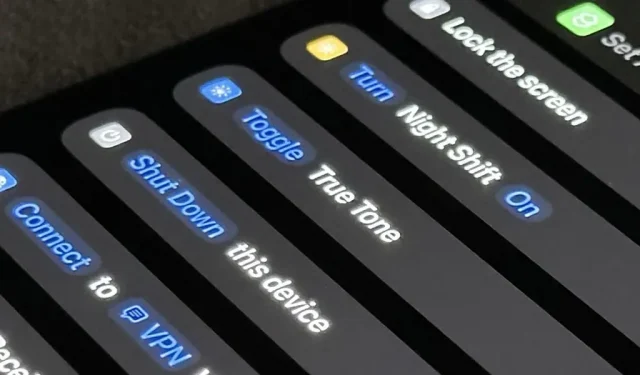
Хоча iOS 16.3 для iPhone додала деякі чудові нові можливості, iOS 16.4 може залишити вас ще більше враженими.
Останнє оновлення для iPhone, яке було опубліковано 27 березня — за день до Apple Music Classical, нового потокового сервісу компанії для класичної музики — має щонайменше 30 додаткових змін, ніж його попередник. Перейдіть у «Параметри» -> «Оновлення програмного забезпечення», щоб завантажити та встановити iOS 16.4, якщо ви хочете якомога швидше випробувати всі нові функції, описані нижче. Продовжуйте читати, щоб дізнатися, чого ви втрачаєте, якщо не готові до оновлення.
1. Нові емодзі для клавіатури
Вперше за останній рік iOS 16.4 додає нові символи емодзі на клавіатуру вашого iPhone. Є 21 новий емодзі, що становить 31, якщо включити різні відтінки шкіри для рук, які штовхають ліворуч і праворуч. Тремтяче обличчя, рожеве серце, медуза, щипчик для волосся, стручок гороху, женьшень, квітка гіацинта та емодзі-крила є серед інших видатних.
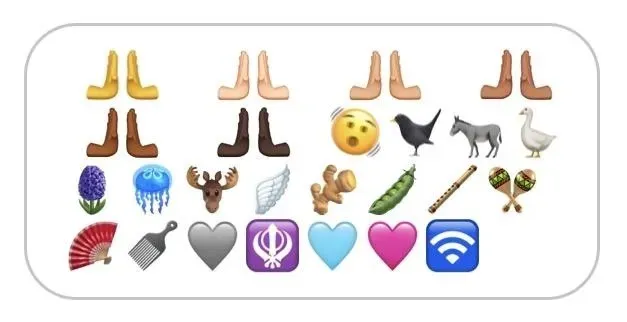
2. Параметри перегортання сторінок у книгах
З випуском iOS 16 анімація перегортання сторінок Apple Books була змінена зі скевоморфного ефекту на звичайний на вигляд ефект свайпа. Кілька людей були стурбовані зміною, тому Apple тепер пропонує нам вибір в iOS 16.4. Відкрийте меню «Читання» в книзі, виберіть «Тема та налаштування», а потім виберіть нову кнопку для ефекту сторінки поруч із кнопкою «Вигляд», щоб змінити ефект. Ваші варіанти:
- Слайд: це простий ефект , представлений iOS 16 і iPadOS 16 .
- Curl: це старіший реалістичний ефект перегортання сторінок на iOS 15 та iPadOS 15.
- Немає: це неправильна назва, оскільки існує невеликий перехресний перехід. Якщо ви хочете, щоб це дійсно було «немає», замість цього використовуйте « Зменшити рух » для книг.
- Додаткова інформація: повернути анімацію завитка, що повертає сторінку, в Apple Books для iPhone та iPad
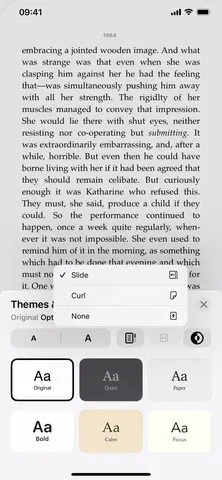
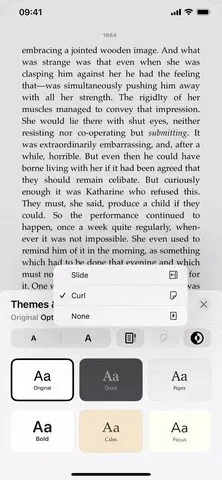
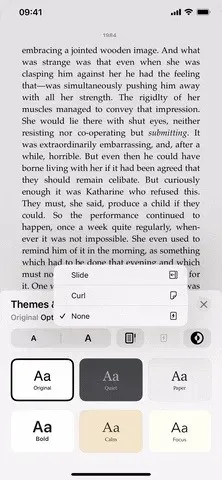
За допомогою «Параметрів» -> «Книги» -> «Анімація перегортання сторінок» ви також можете змінити стандартний ефект перегортання сторінок.
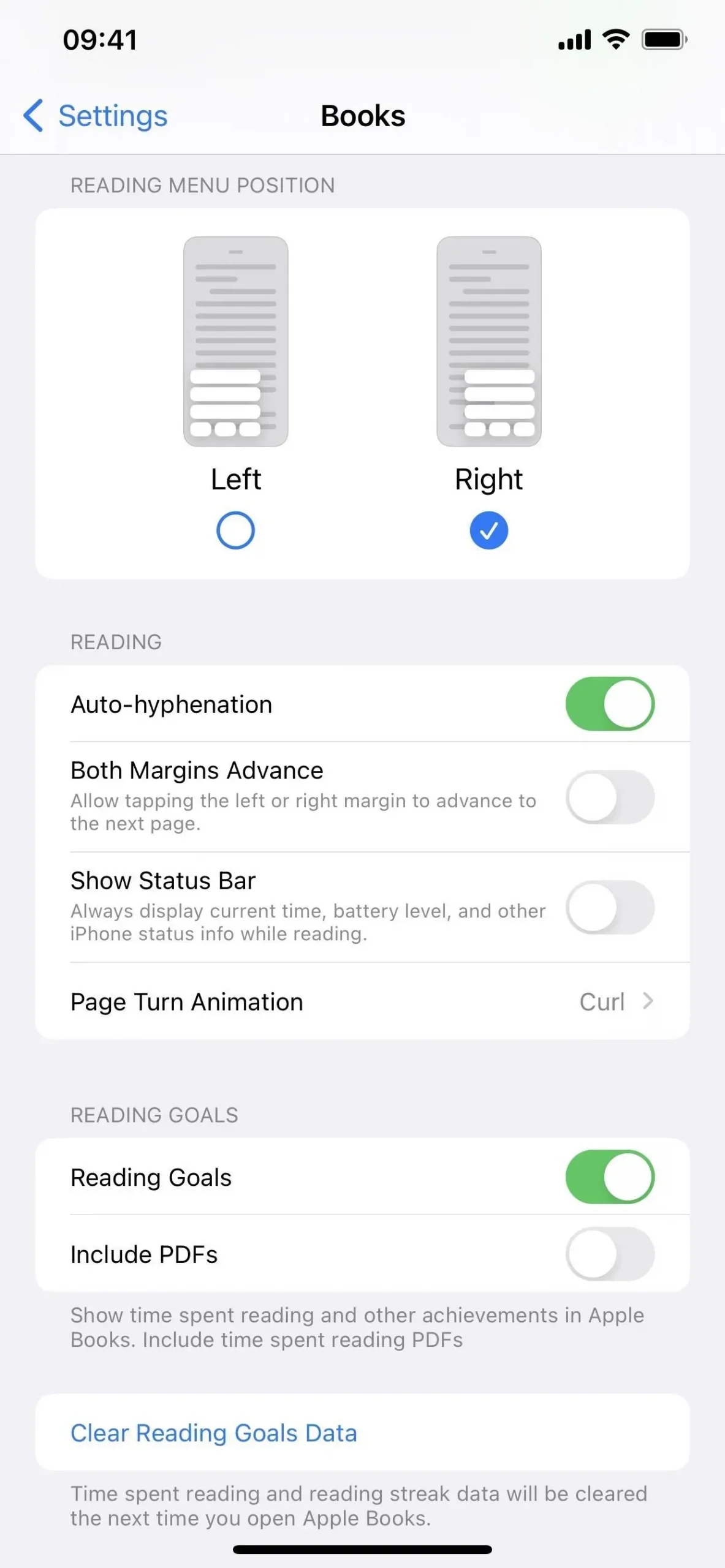
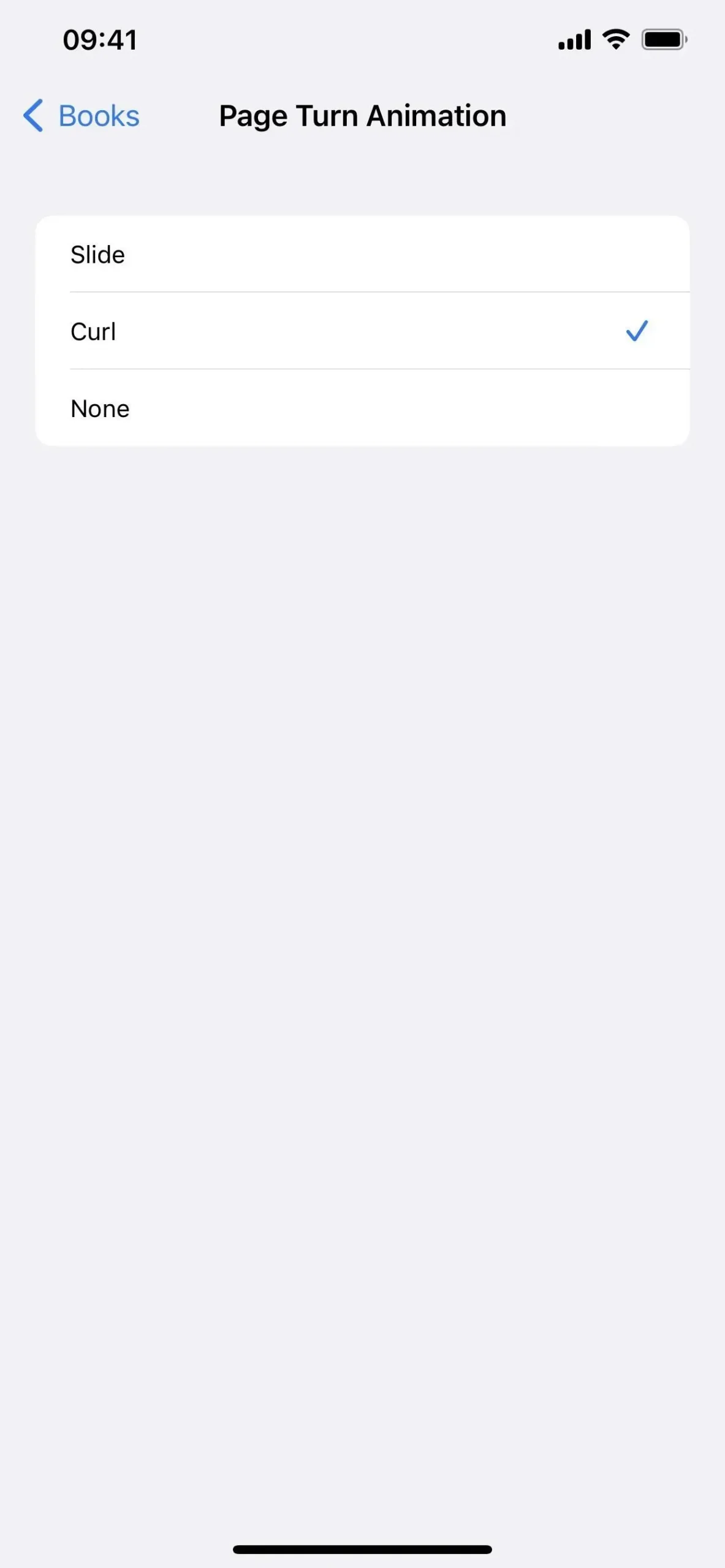
3. Підтримка темного режиму для текстових файлів у Safari
Коли загальносистемний темний режим увімкнено, Apple змінює інтерфейс Safari на темну тему, але веб-дизайнери відповідають за включення тем нічного режиму на веб-сайти. Однак Apple знайшла ще один метод покращення сумісності Safari з темним режимом, який передбачає автоматичне інвертування простих текстових онлайн-документів, таких як txt, з білого фону та чорного тексту на чорний фон і білий текст.
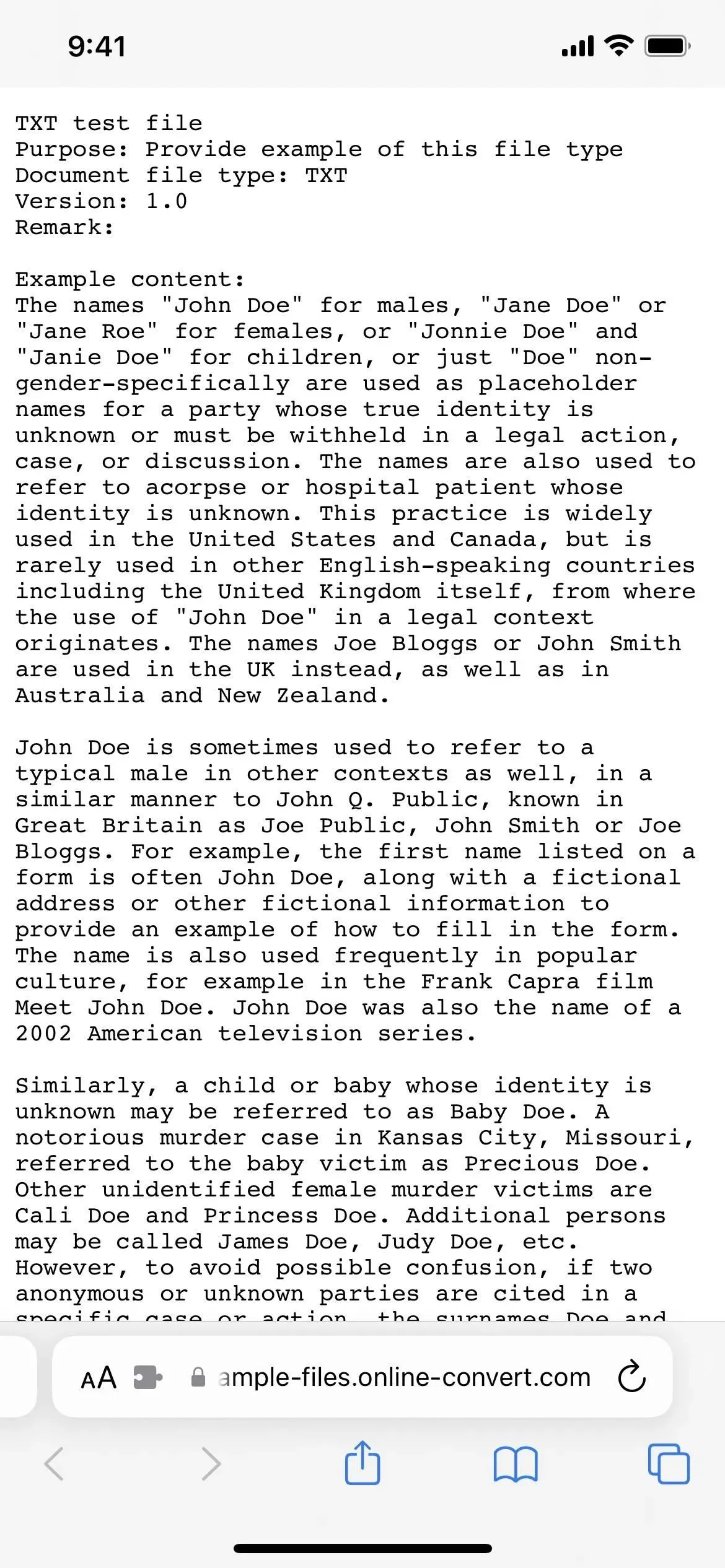
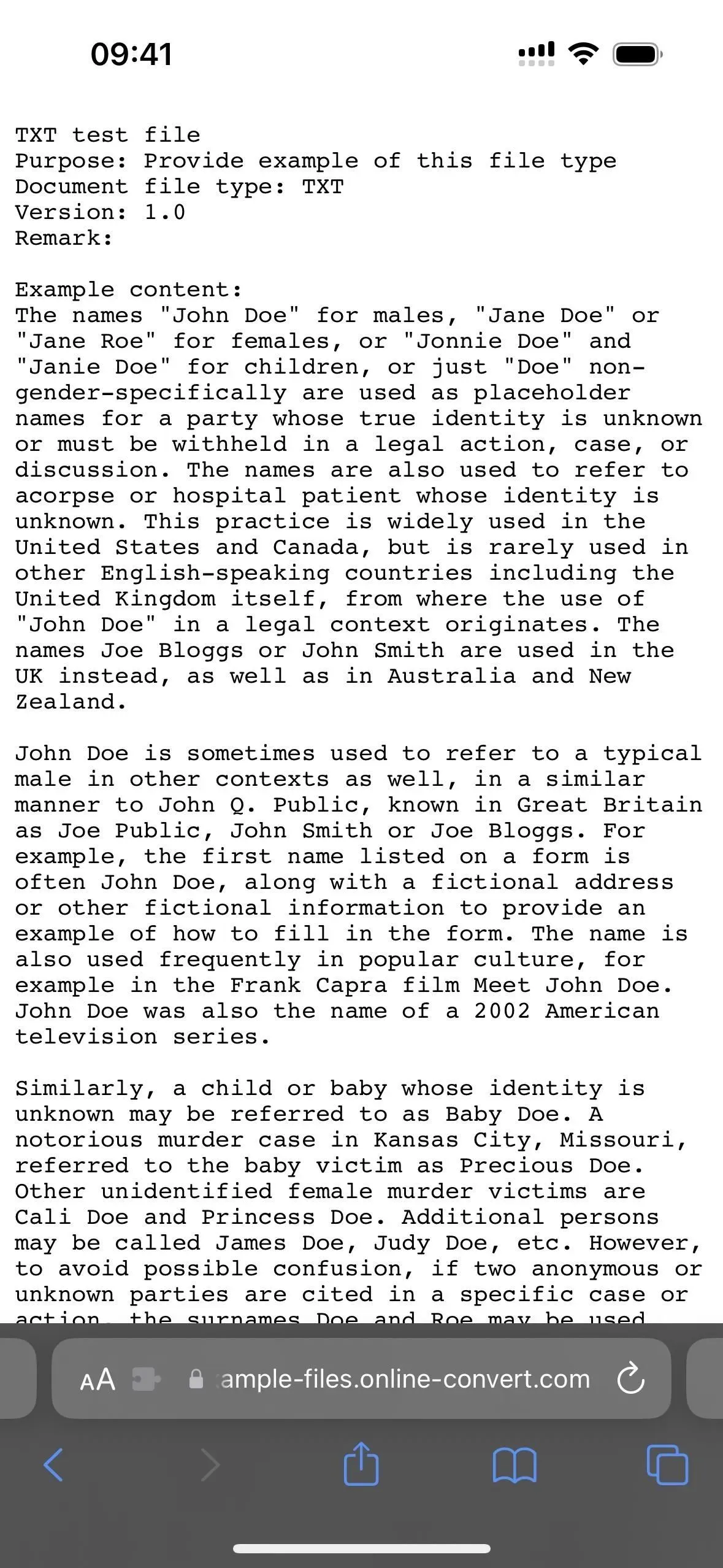
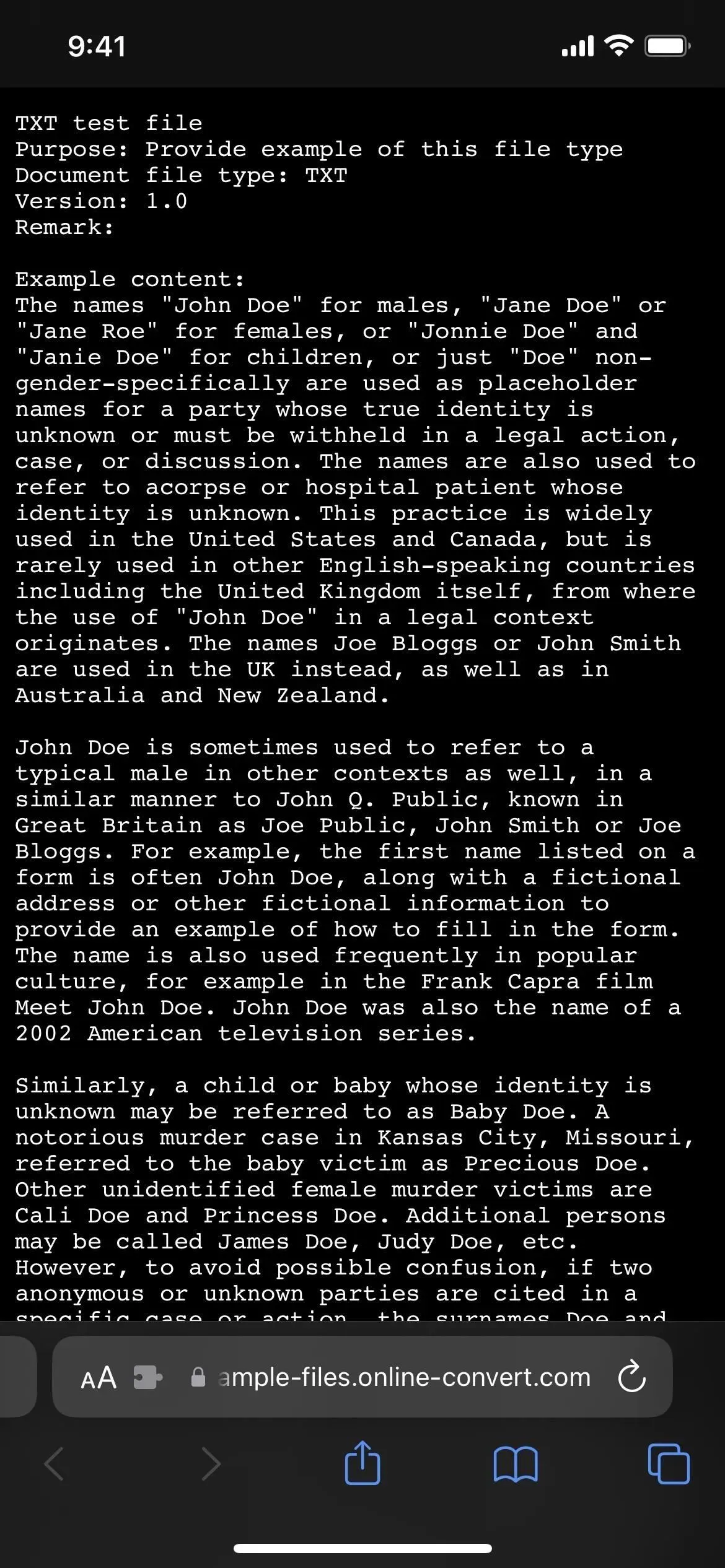
Світлий режим (ліворуч) проти темного режиму на iOS 16.3.1 (посередині) та iOS 16.4 (праворуч).
Push-сповіщення веб-програм
Багато веб-програм все одно бажають надсилати вам оновлення важливої інформації, сповіщень та інших попереджень, навіть якщо не всі з них мають аналоги мобільних програм в App Store. Під час додавання веб-програми на головний екран у Safari за допомогою функції «Додати на головний екран» iOS 16.4, якщо ви дозволили сповіщення, ця онлайн-програма може надсилати вам push-сповіщення, як і будь-яка інша програма на вашому iPhone.
Таким чином, якщо у вас є сполучений Apple Watch, ви можете отримувати сповіщення на сполучених Apple Watch, Центрі сповіщень і на екрані блокування. Як у типовій програмі для iOS, ви навіть можете побачити значки сповіщень для піктограми програми на головному екрані. У тому ж меню, де ви налаштовуєте сповіщення для звичайних програм, ви можете будь-коли налаштувати значки: Сповіщення -> [Назва веб-програми] у розділі «Налаштування».
Ще краще, ваші налаштування Focus дотримуються цих нових сповіщень веб-додатків на головному екрані. Навіть ту саму веб-програму можна додавати кілька разів на головний екран; якщо ви дасте кожному з них різні назви, усі вони працюватимуть окремо. Назва, яку ви надаєте, додається до ідентифікатора маніфесту веб-програми та служить унікальним ідентифікатором. Якщо ви встановите ту саму веб-програму на всіх своїх пристроях, налаштування Focus синхронізуватимуться між ними.
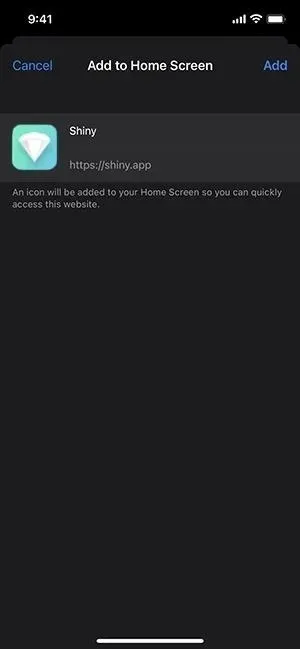
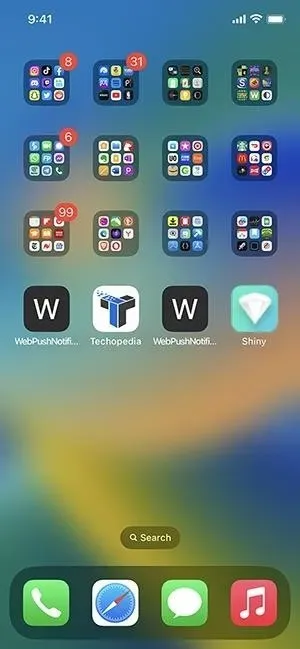

Онлайн-програми на головному екрані з інших браузерів
В iOS 16.4 Apple більше не забороняє браузерам WebKit додавати закладки веб-сайтів і веб-програми на головний екран вашого iPhone. Поки вони реалізують їх, сторонні веб-браузери, такі як Chrome, Edge і Firefox, матимуть варіанти «Додати на головний екран» у своєму меню спільного доступу. Залежно від веб-сайту результатом може бути проста закладка веб-сторінки, яка відкривається у вашому браузері, або веб-програма, яка може завантажуватися поза вашим браузером і з’являтися в перемикачі програм. Наразі ця функція підтримується Microsoft Edge.
Закладки на головному екрані відкриваються у браузері за замовчуванням
До iOS 16.4 відкриття закладки веб-сайту, збереженої на головному екрані, завжди відкривало нову вкладку в Safari. Усі закладки веб-сайтів на головному екрані тепер запускатимуться у веб-браузері за умовчанням, який ви вибрали. URL-адресу в прикладі нижче було додано до закладок на головному екрані за допомогою Safari, і коли її відкрити, запускається Chrome, попередньо визначений браузер за замовчуванням.
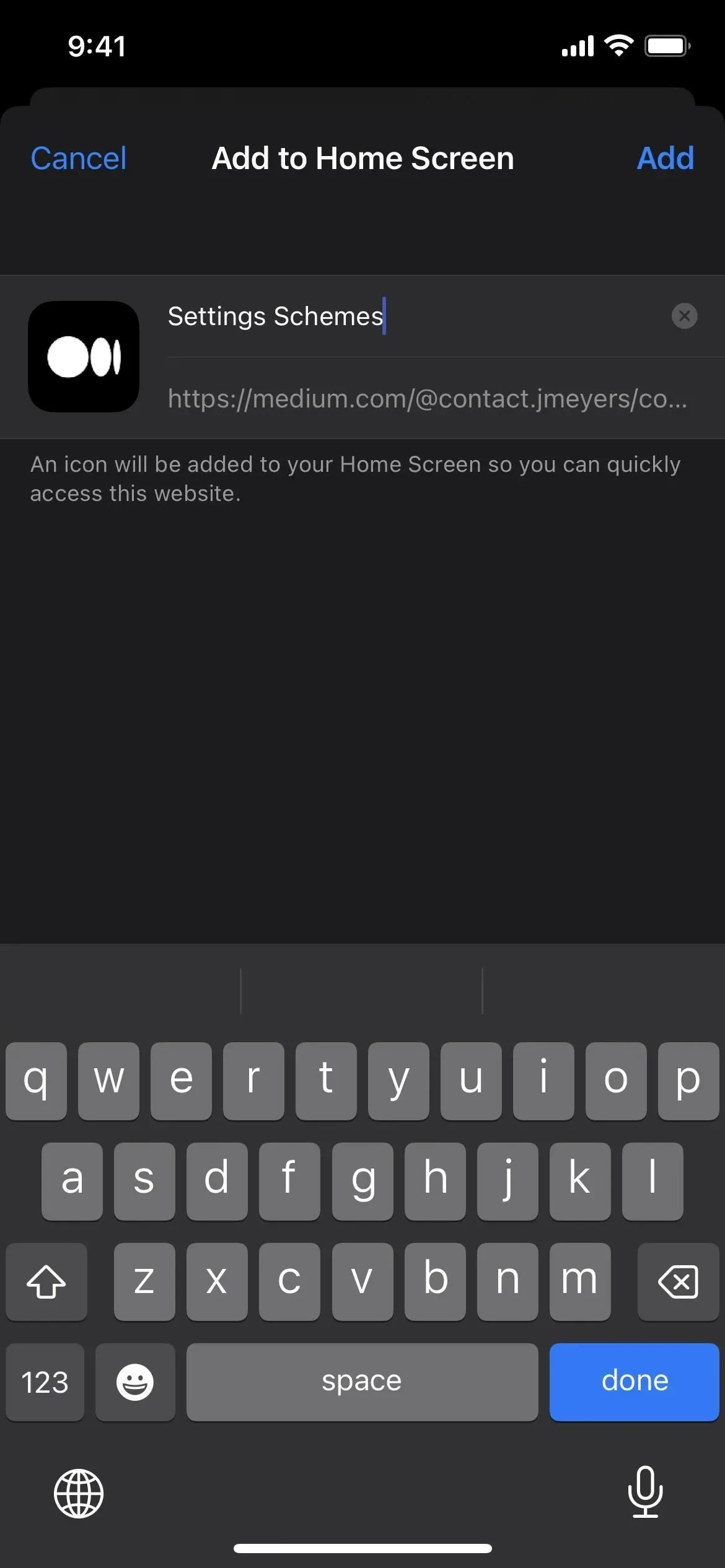
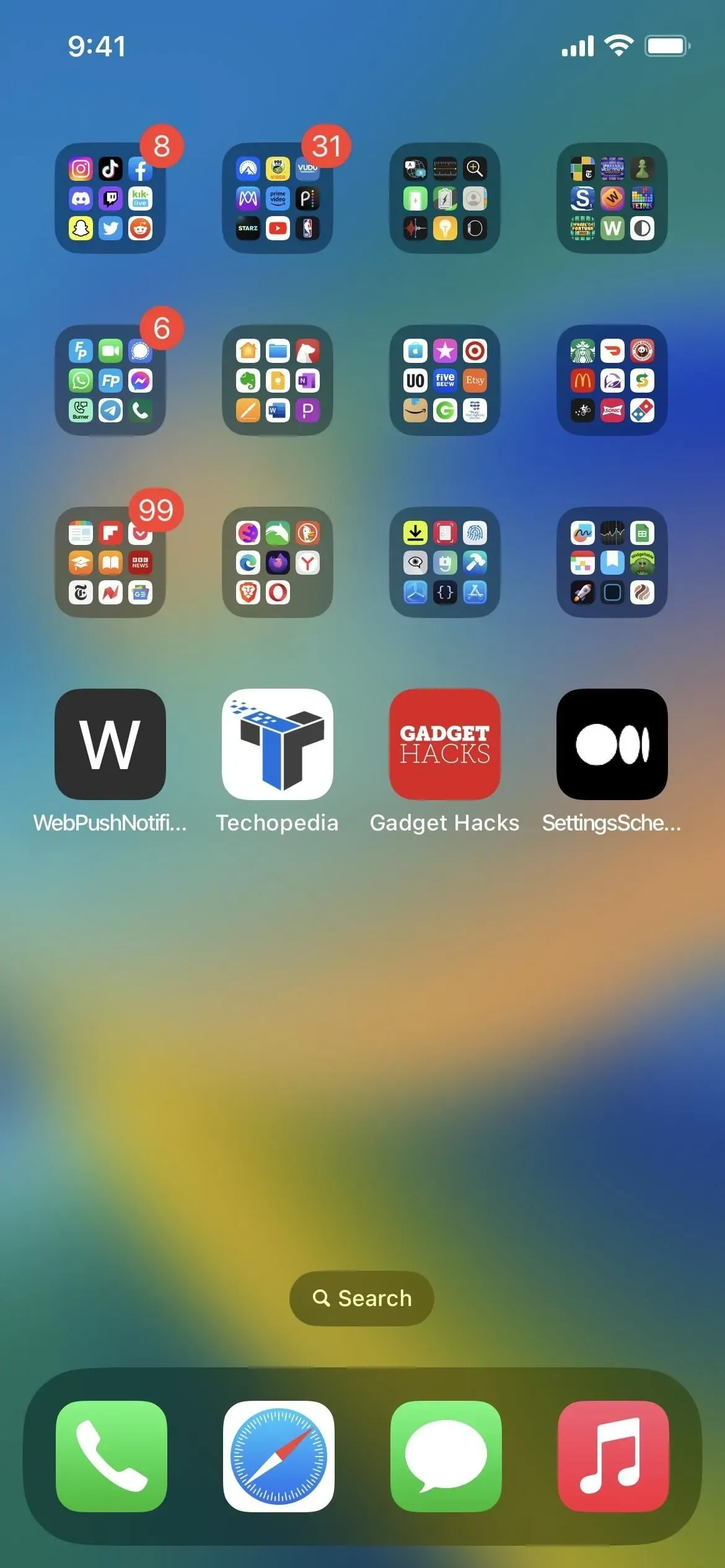
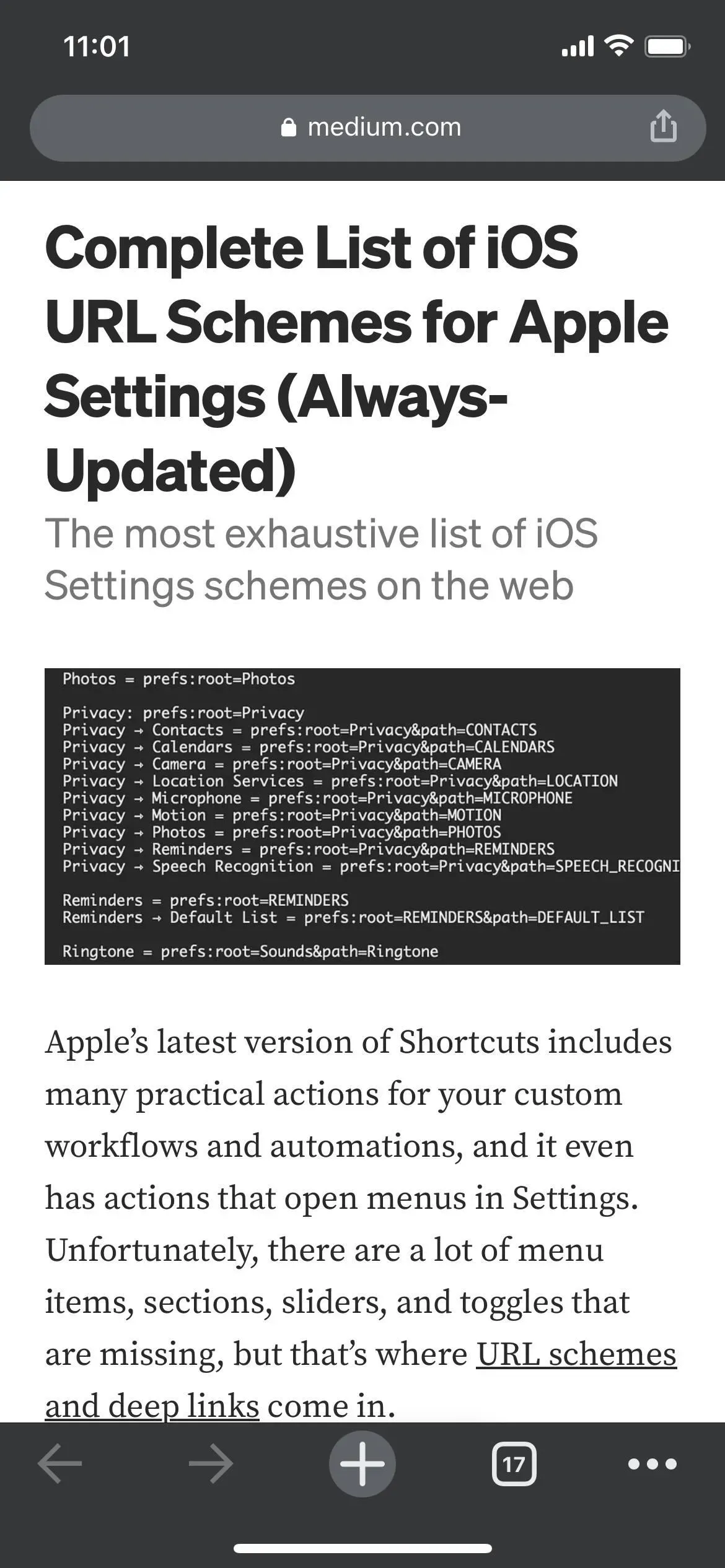
Покращено значки закладок для головного екрана
Фавікон або значок веб-сайту, наданий веб-розробниками сайту, автоматично використовується, коли ви додаєте ярлик веб-сторінки на головний екран. Це, мабуть, найпотворніша річ, яку ви могли мати на головному екрані, коли Safari робив знімок екрана самої веб-сторінки, коли для URL-адреси не було жодного значка. Ці веб-сайти матимуть початкову літеру назви, яка буде відповідати кольору сторінки в iOS 16.2.
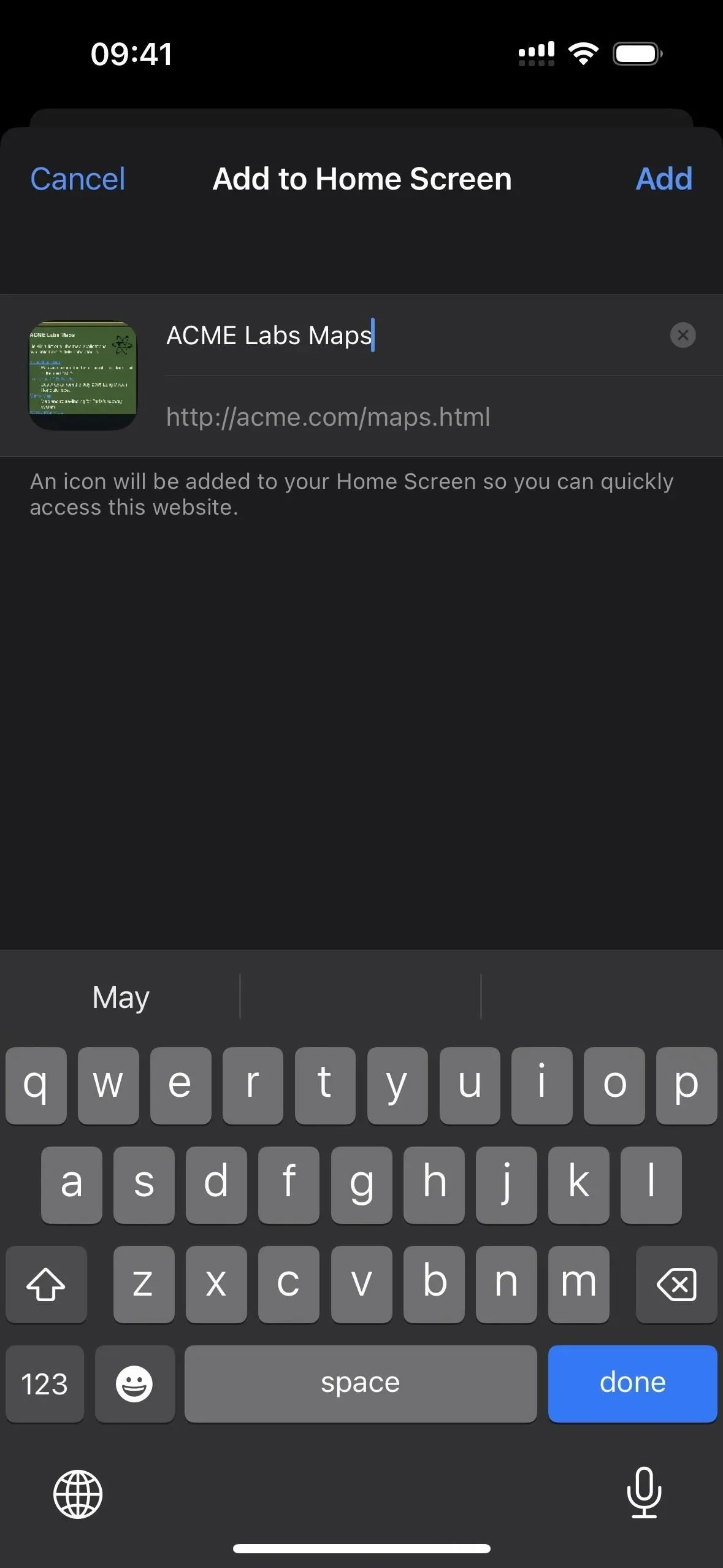
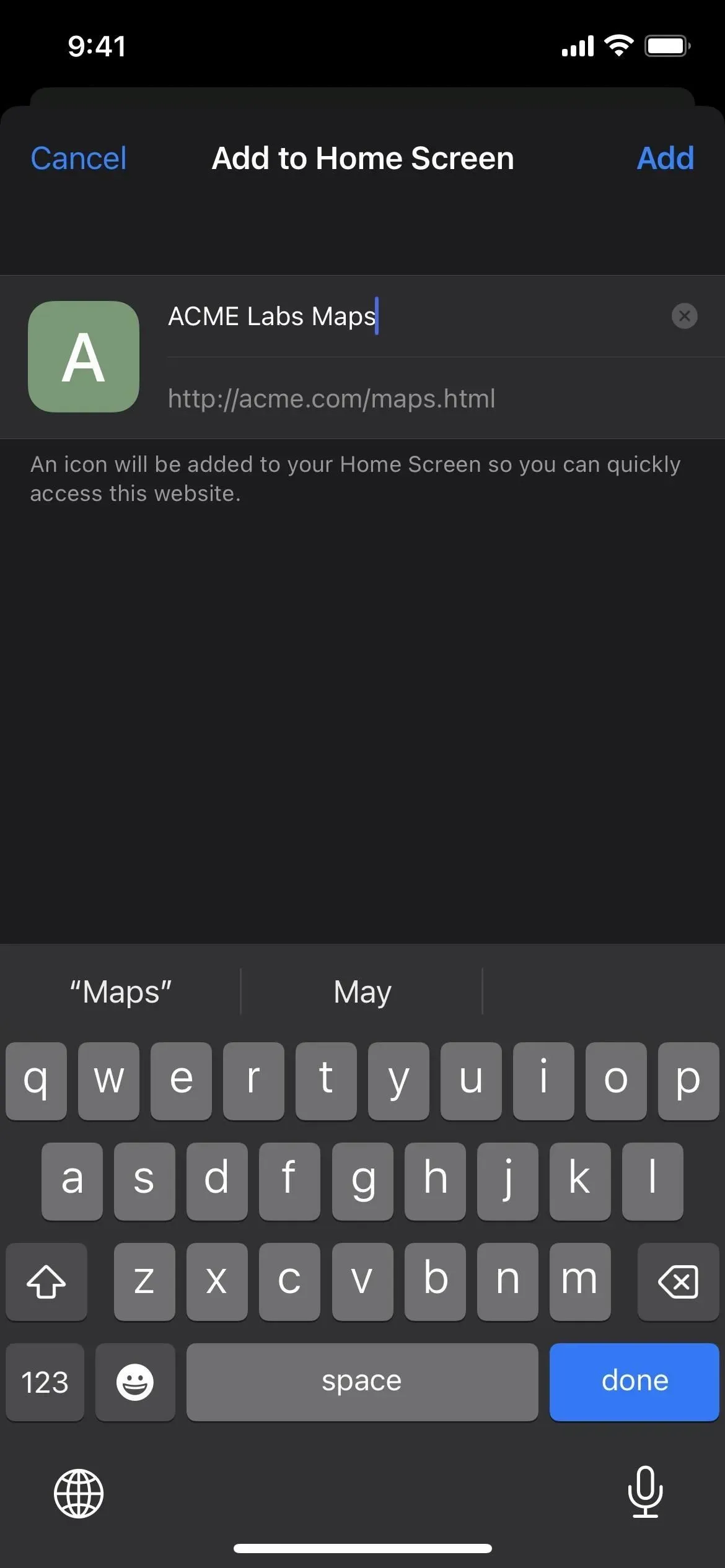
Піктограма веб-сторінки як знімок в iOS 16.3.1 (ліворуч) проти літери в iOS 16.4 (праворуч).
Класична Apple Music
Хоча Apple Music Classical було опубліковано 28 березня після iOS 16.4, вона сумісна з iOS 15.4 і новішими версіями. Нова служба потокового передавання класичної музики від Apple містить окрему програму, якою учасники Apple Music можуть користуватися в повному обсязі (за винятком плану Apple Music Voice). Це має сенс, оскільки для класичної музики потрібен спеціальний інструмент пошуку через її складнішу структуру метаданих, ніж для інших жанрів музики.
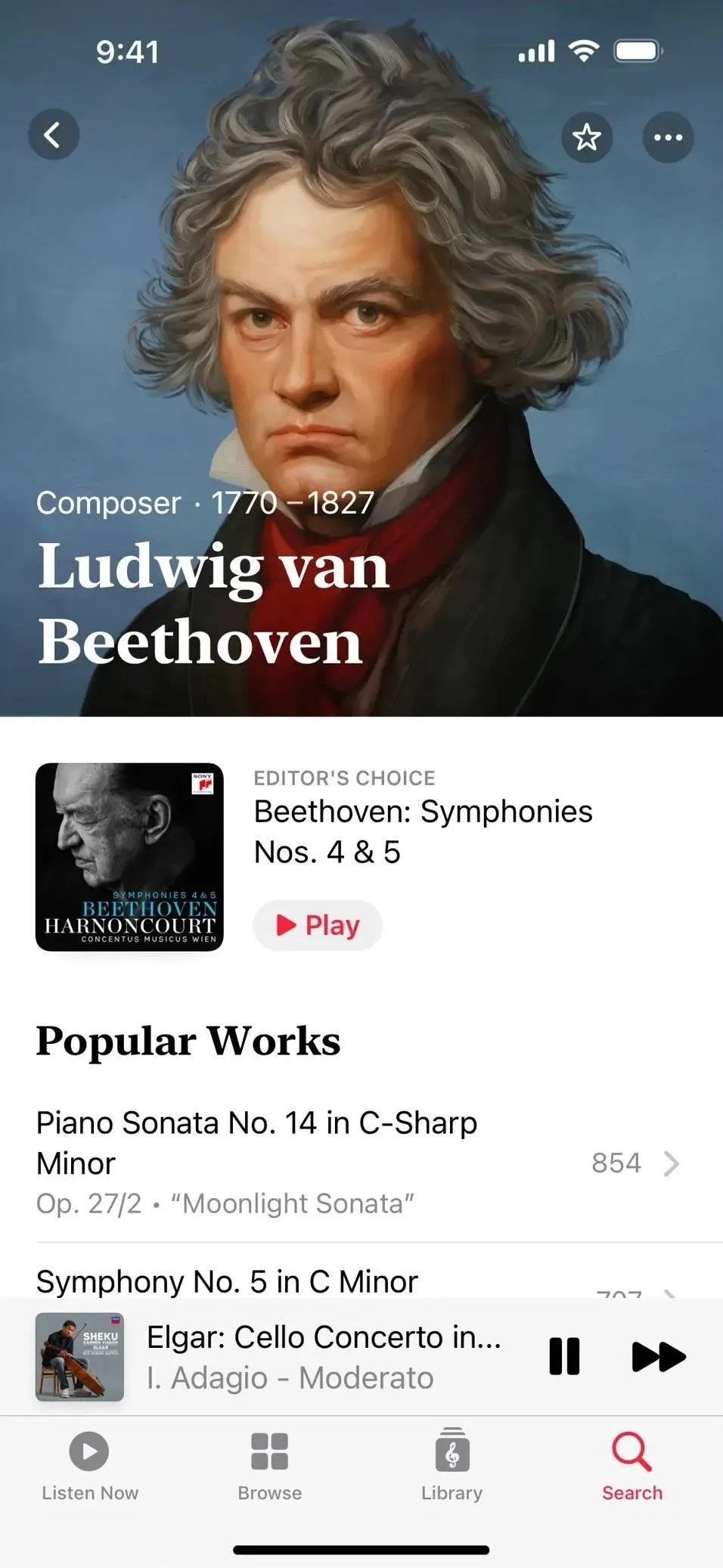
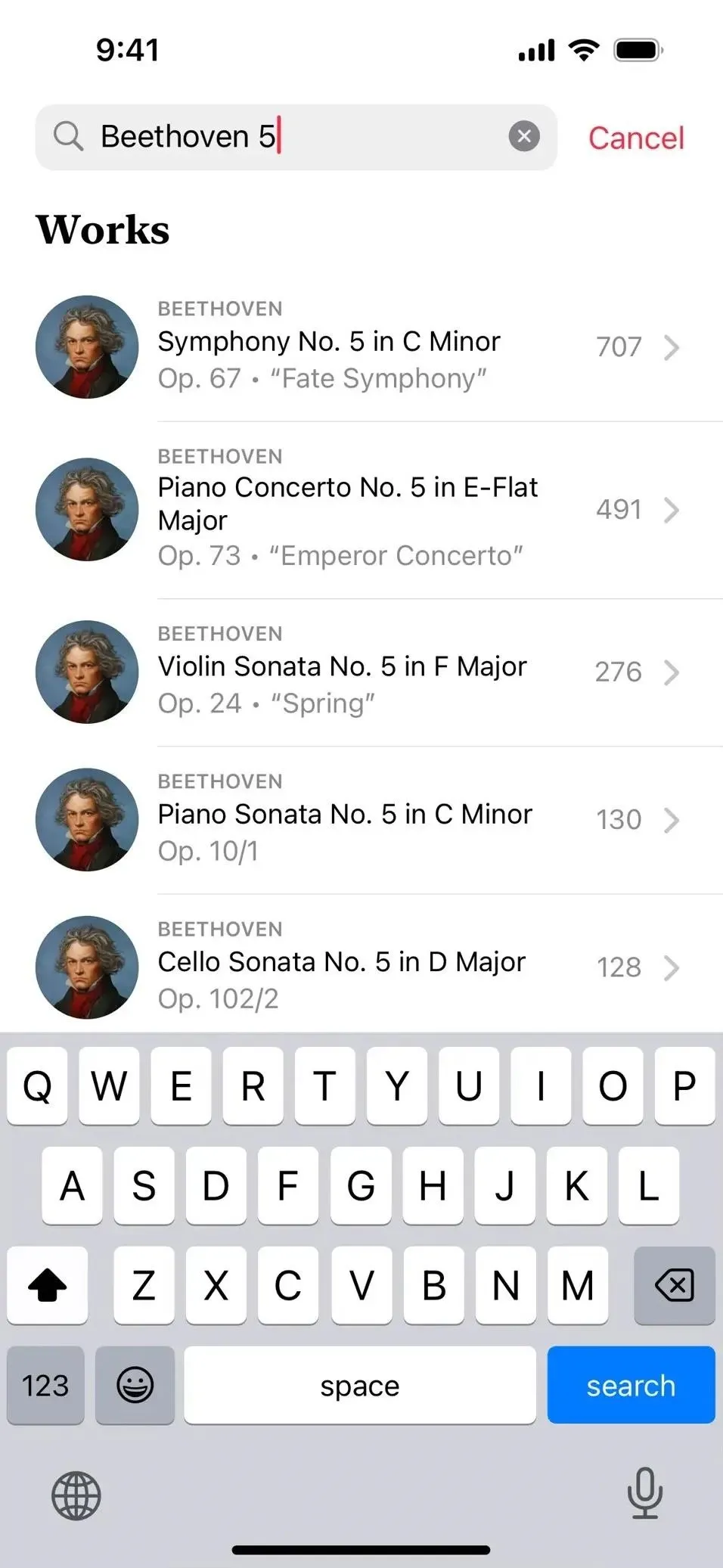
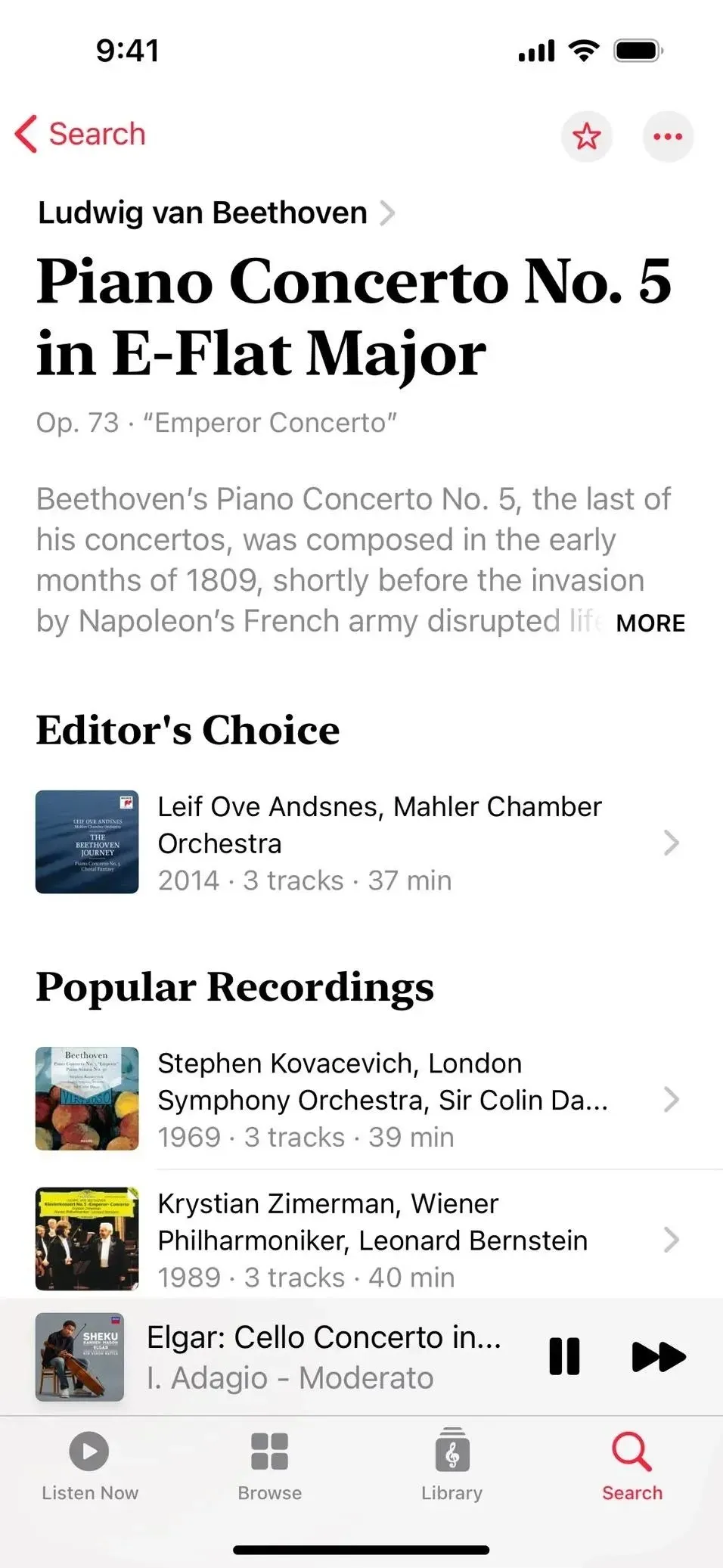
ICloud Shared Picture Library дублікати альбомів
Щоб допомогти вам об’єднати дублікати фотографій і відео для більш упорядкованої бібліотеки фотографій, оновлення iOS 16.0 включає альбом «Дублікати» до програми «Фото». Тепер ви можете отримати доступ до тієї самої опції в iCloud Sharing Picture Library завдяки iOS 16.4.

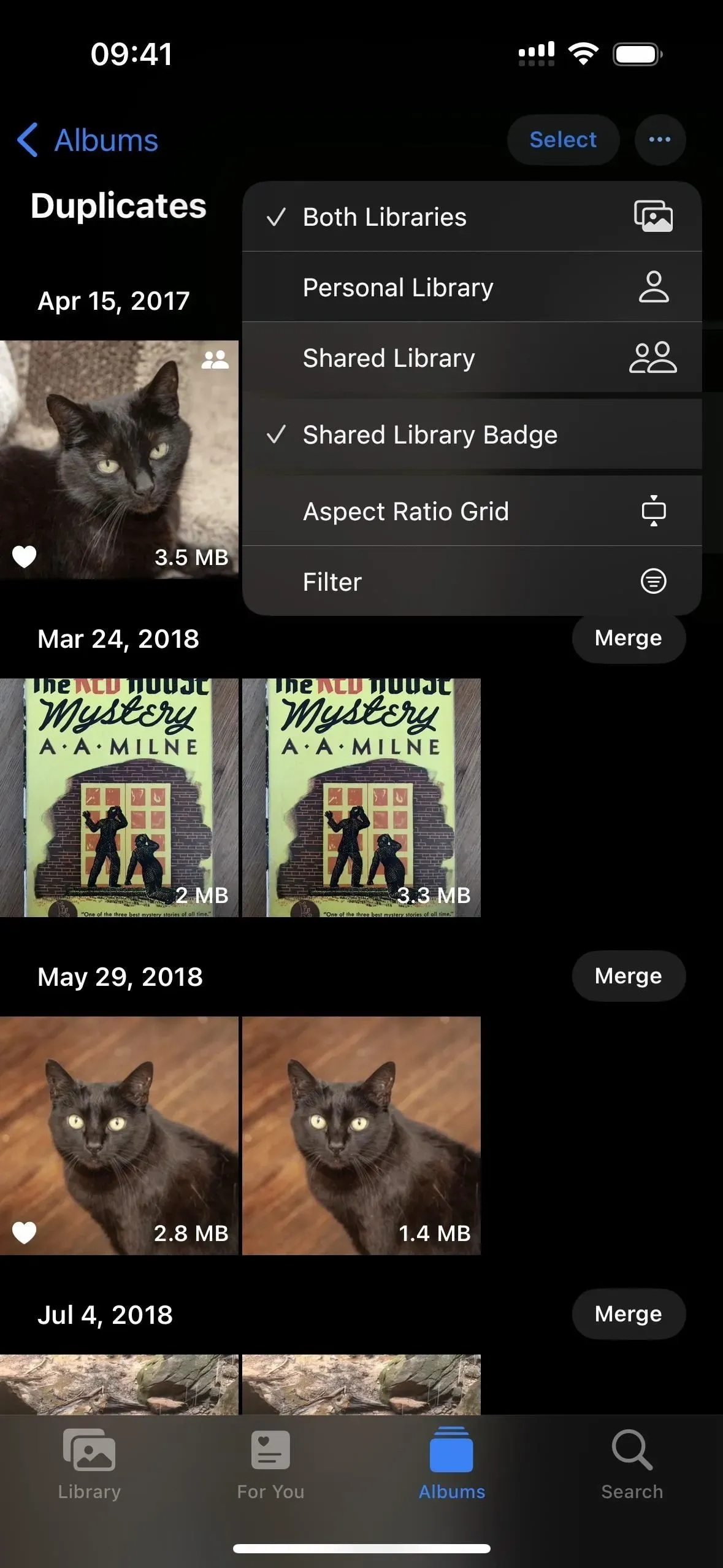
Підтримка 5G Standalone для клієнтів T-Mobile
Моделі iPhone 12 могли активувати 5G Standalone на T-Mobile у Сполучених Штатах під час бета-версії iOS 14.5, але ця функція ніколи не була включена в фінальний стабільний випуск. Тепер, коли iOS 16.4 повернулася, питання про те, чи протримається вона, залишається відкритим.
Ваш iPhone використовуватиме 5G для «всієї активності стільникового зв’язку, включаючи підключення до стільникової мережі», якщо ввімкнено 5G Standalone.
Порівнюючи пристрої NSA (незалежні) 5G з автономними (SA) пристроями 5G, менша затримка та покращений 5G гарантовані. Максимальна швидкість передачі даних становить 3 Гбіт/с. Apple додає: «За певних обставин автономний 5G може бути використаний для надання послуг стільникового зв’язку, коли це необхідно».
Ви можете ввімкнути «5G Standalone», якщо ви є клієнтом T-Mobile, перейшовши в Налаштування -> Стільниковий зв’язок -> Голос і дані або Налаштування -> Стільниковий зв’язок -> T-Mobile -> Голос і дані.
Не всі відчувають це, особливо ті, хто купує модель iPhone серії 12 (що я можу підтвердити на своєму власному iPhone 12).
Клієнти Google Fi отримають підтримку 5G
Якщо ви хочете платити менше, ніж три основні оператори США, Google Fi — чудовий MVNO (мобільний оператор віртуальної мережі). Найбільшим недоліком було те, що він не підтримував відповідні моделі iPhone для 5G. В iOS 16.4 це нарешті змінилося.
Перейдіть до Налаштування -> Стільниковий зв’язок -> Виклик і дані або Налаштування -> Стільниковий зв’язок -> Google Fi -> Голос і дані, якщо у вас є служба Google Fi, а потім змініть налаштування LTE на «5G Auto» або «5G On». Хоча Google Fi використовує T-мережу, Mobile “5G Standalone” тут недоступний.
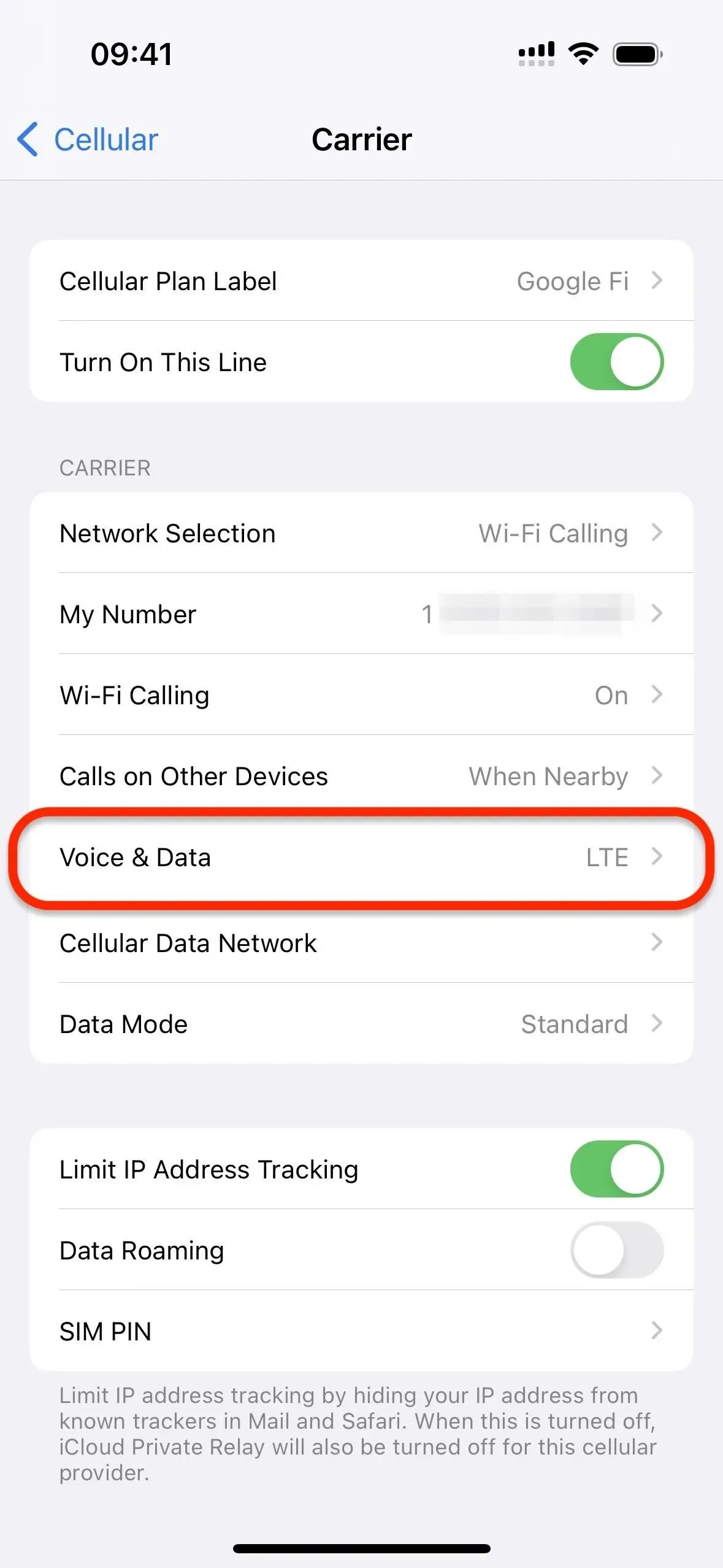
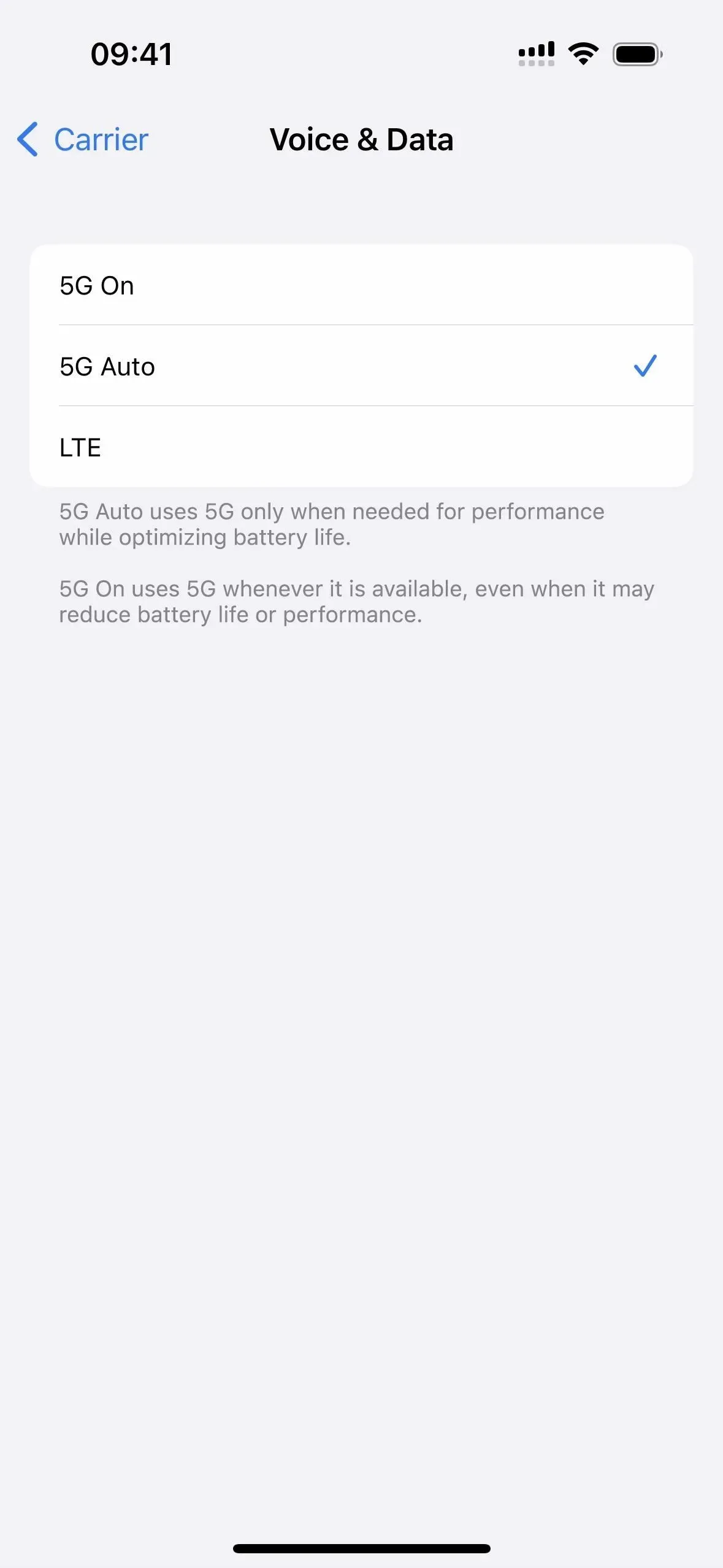
Ізоляція голосу стільникового дзвінка
Раніше FaceTime та кілька інших програм сторонніх розробників підтримували інтернет-дзвінки з ізоляцією голосу, яка надає пріоритет вашому голосу та усуває фоновий шум під час аудіопідключення. Тим не менш, до сьогодні мобільні дзвінки не підтримувалися.
Нові дії швидкого доступу
У iOS 16.4 у додатку «Ярлики» є щонайменше 12 нових дій, у тому числі для вимкнення iPhone, перемикання між True Tone і Night Shift, блокування екрана та ввімкнення або вимкнення дисплея Always On на iPhone 14 Pro або Pro Max. Нижче наведено повний список з описами:
- Автоматична відповідь на виклики: увімкніть автоматичну відповідь на виклики.
- Знайти книги: пошук книг у вашій бібліотеці, які відповідають заданим критеріям. Сортувати за: необов’язково, за чим сортувати книги. Порядок: порядок сортування книг. Обмеження: чи потрібно обмежувати кількість отриманих книг. Книги: (Книги) Якщо вказано, дія здійснюватиме пошук у книгах, переданих як вхідні дані. (необов’язково) Результат: (Книги) Книги, які відповідають критеріям.
- Інтерком: сповіщає про повідомлення, передане як вхід за допомогою Інтерком. Повідомлення: повідомлення, яке потрібно оголосити за допомогою інтеркому. Будь-яке введення тривалістю понад 60 секунд буде обрізано. Примітка. Ця дія приймає як текстові, так і медіа-файли як вхідні дані. Медіафайли транслюватимуться такими, як вони є. Коли надається текст, він спочатку перетворюється на аудіо з використанням поточної мови та голосу Siri. Ви також можете скористатися дією «Створити аудіо з тексту», щоб налаштувати параметри голосу. Цю дію не можна запустити на Mac.
- Екран блокування: блокує екран цього пристрою. Цю дію не можна запустити на Apple Watch.
- Встановити отримання через AirDrop: встановлює для параметра AirDrop значення Вимк., Лише контакти або Усі на 10 хвилин. Це дозволяє вибрати, хто може бачити ваш пристрій і надсилати вам вміст через AirDrop. Цю дію не можна запустити на Apple Watch.
- Налаштувати Always On Display: вмикає або вимикає параметр Always On Display на вашому iPhone. Цю дію не можна запустити на Apple Watch і Mac.
- Встановити сповіщення про оголошення: вмикає або вимикає сповіщення про оголошення. Якщо ввімкнути, Siri сповіщатиме про сповіщення від нових програм, які надсилають чутливі до часу сповіщення або прямі повідомлення. Цю дію не можна запустити на Mac.
- Установити нічну зміну: вмикає або вимикає нічну зміну. Якщо ввімкнено, кольори вашого дисплея будуть зміщені до теплішого краю колірного спектру після настання темряви. Це може допомогти вам краще виспатися. Цю дію не можна запустити на Apple Watch.
- Установити мовчання для невідомих абонентів: вмикає або вимикає мовчання для невідомих абонентів. Коли ввімкнено, дзвінки з невідомих номерів вимикатимуться та надсилатимуться на голосову пошту. Виклики все ще відображатимуться в списку останніх. Вхідні виклики продовжуватимуть дзвонити від людей у ваших контактах, останні вихідні виклики та пропозиції Siri. Цю дію не можна запустити на Apple Watch і Mac.
- Налаштувати Stage Manager (тільки для iPad): увімкнення або вимкнення Stage Manager на пристрої. Цю дію не можна запустити на Apple Watch.
- Set True Tone: вмикає або вимикає True Tone. Якщо ввімкнути цю функцію, дисплей вашого пристрою автоматично адаптуватиметься відповідно до умов навколишнього освітлення, щоб кольори виглядали однаково в різних середовищах. Цю дію не можна запустити на Apple Watch.
- Налаштувати VPN: підключення, відключення або зміна параметра On Demand для конфігурації VPN на цьому пристрої. VPN: VPN, який буде налаштовано під час виконання цієї дії. Примітка. Конфігурації VPN можна налаштувати в програмі «Налаштування». У macOS ви повинні пройти автентифікацію як адміністратор, щоб змінити налаштування On Demand для конфігурації VPN. Цю дію не можна запустити на Apple Watch.
- Вимкнути: вимикає або перезавантажує пристрій. Цю дію не можна запустити на Apple Watch.
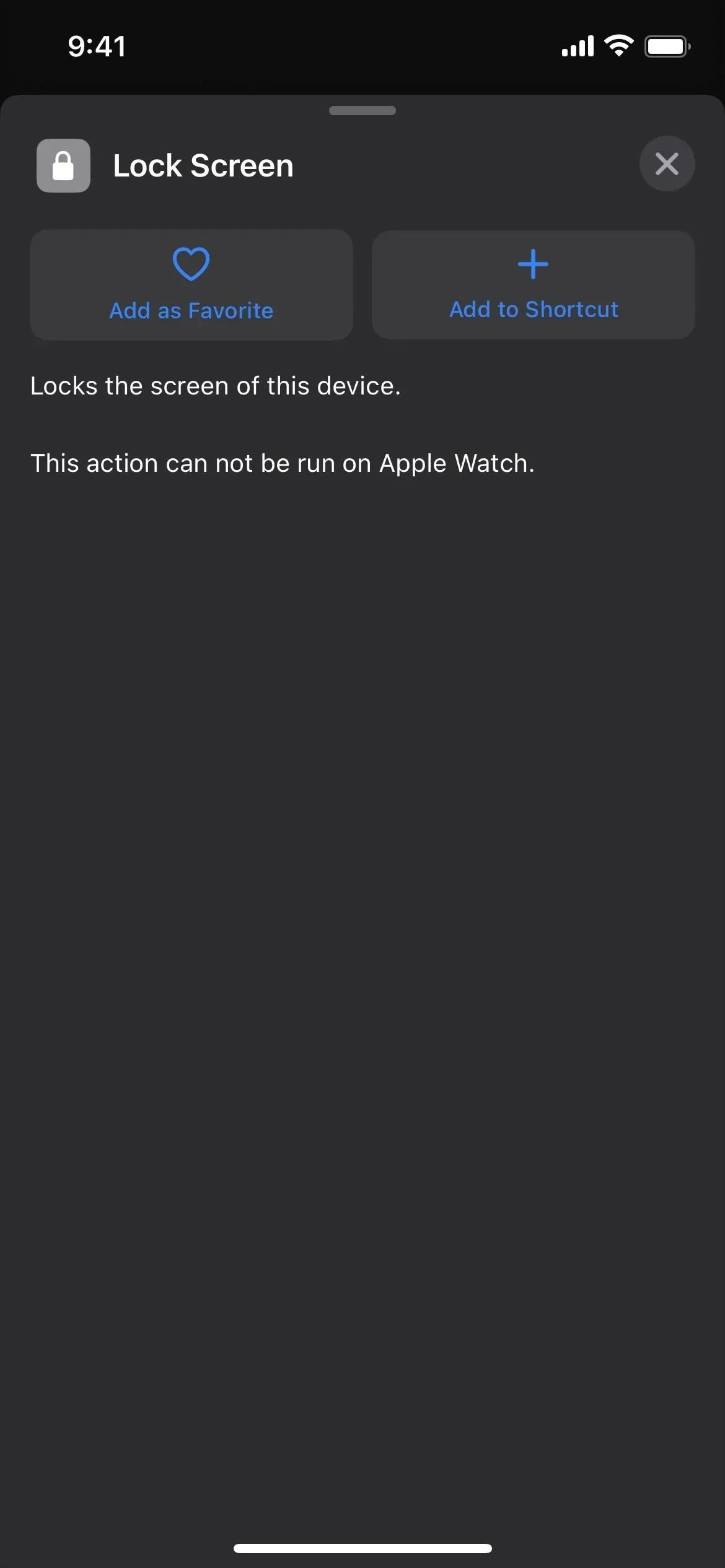
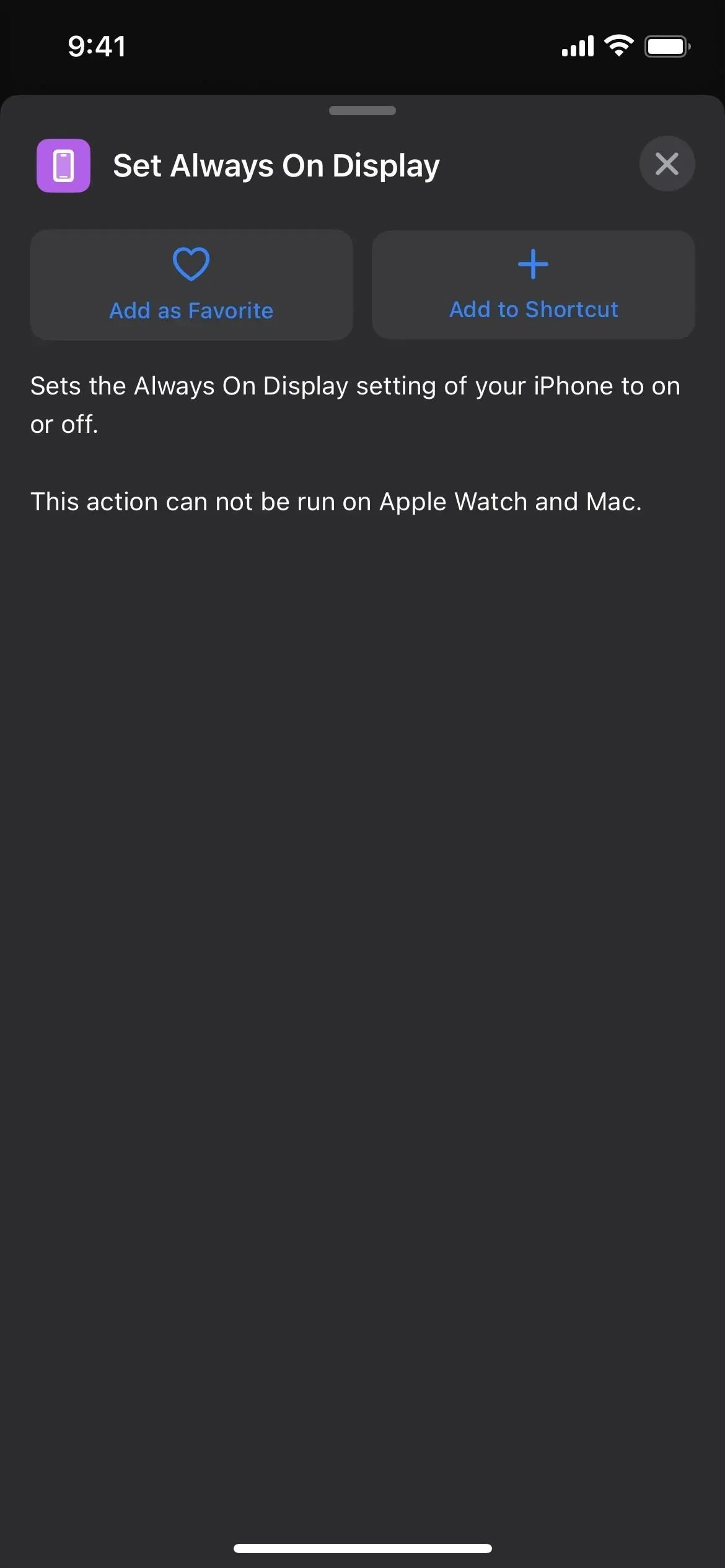
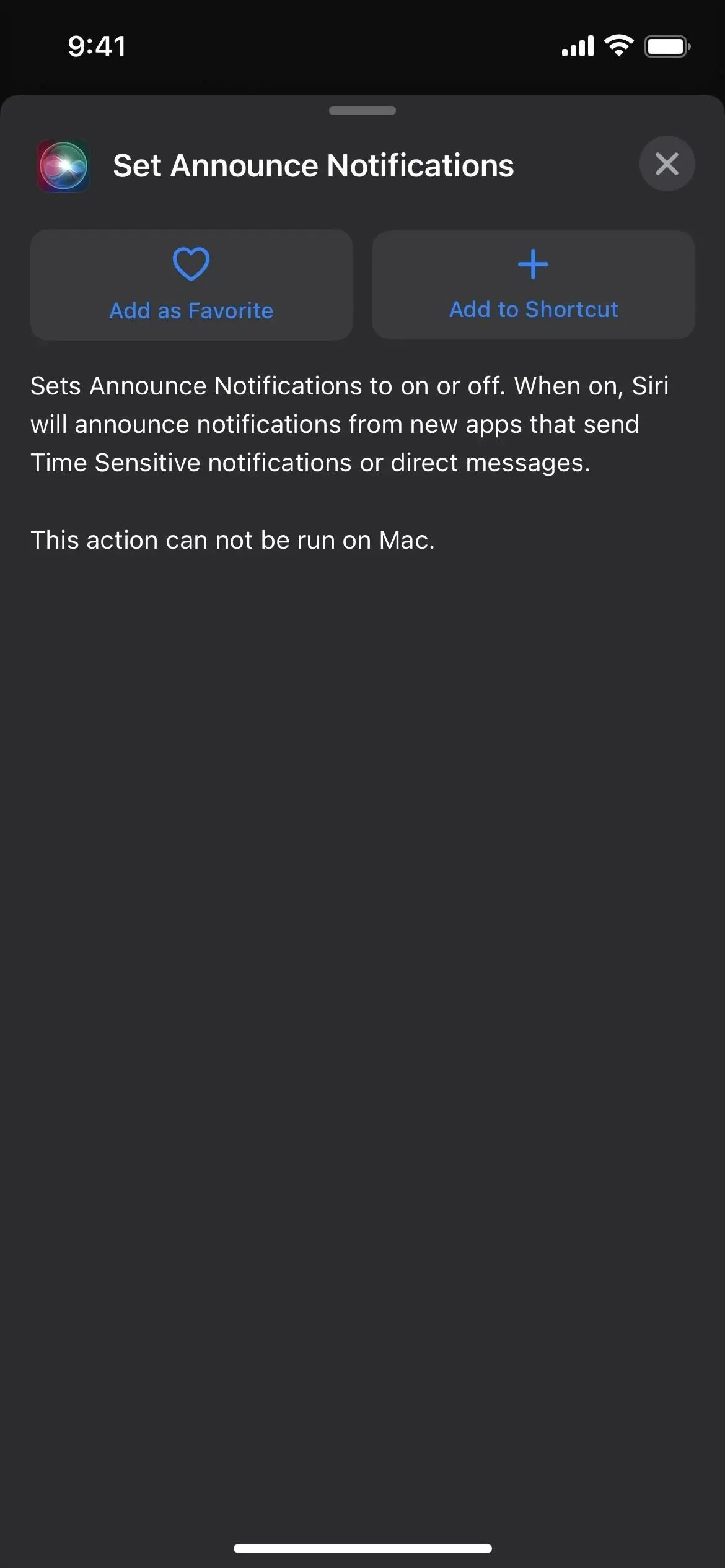
Оновлені дії швидкого доступу
Окрім нових дій, ярлики iOS 16.4 містять зміни для таких завдань:
- Запитувати введення: містить нову опцію «Дозволити кілька рядків», яку можна вимкнути для однорядкового введення тексту.
- Знайти контакти: точніше фільтрує за датою народження.
- Знайти фотографії: тепер можна знаходити записи екрана.
- Отримати відомості про пристрій: тепер можна отримати номер збірки ОС
- Отримати відомості про пристрій: тепер округлює числа, включаючи поточний рівень заряду акумулятора, гучність і яскравість, щоб видалити непотрібні десяткові цифри.
- Нічого: тепер створює змінну з нульовими елементами замість того, щоб створювати змінну взагалі.
- Відтворити музику: знову відновлює поточне відтворення музики, якщо музика не передана як вхідний сигнал.
- Повтор: тепер можна налаштувати нульовий запуск.
- Запуск AppleScript: тепер можна створювати словники як вихід із записів AppleScript.
- Встановити місце призначення відтворення: тепер працює, якщо запустити із Siri.
Значки для дії «Відкрити програму» можна перемикати
Коли у вашому ярлику є дія «Відкрити програму», також є нове оновлення для вибору значків у ярликах. Раніше офіційна піктограма програми призначалася автоматично, але тепер ви можете вибрати з безлічі гліфів і кольорів. Тепер ви можете вибрати між офіційною піктограмою та особистою піктограмою під час використання засобу вибору піктограм.
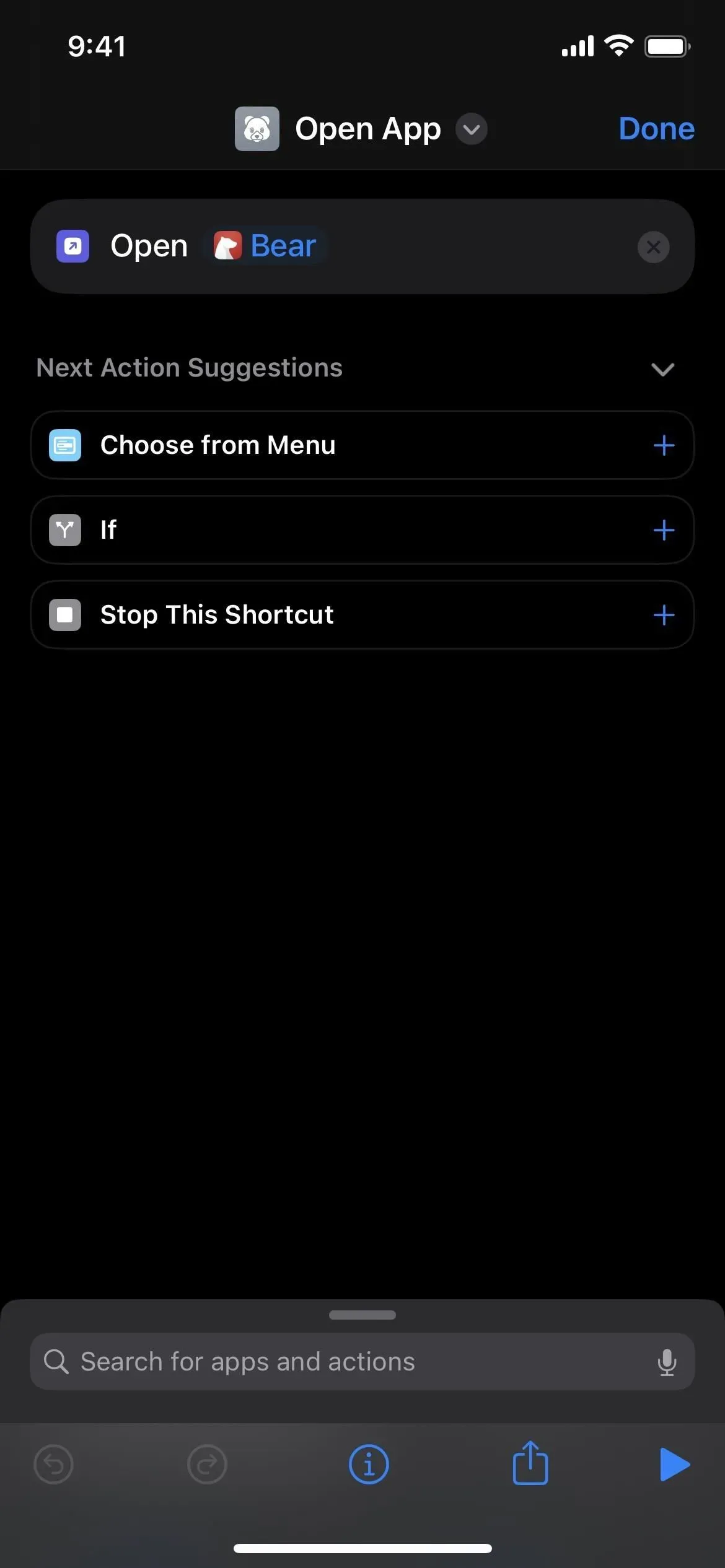
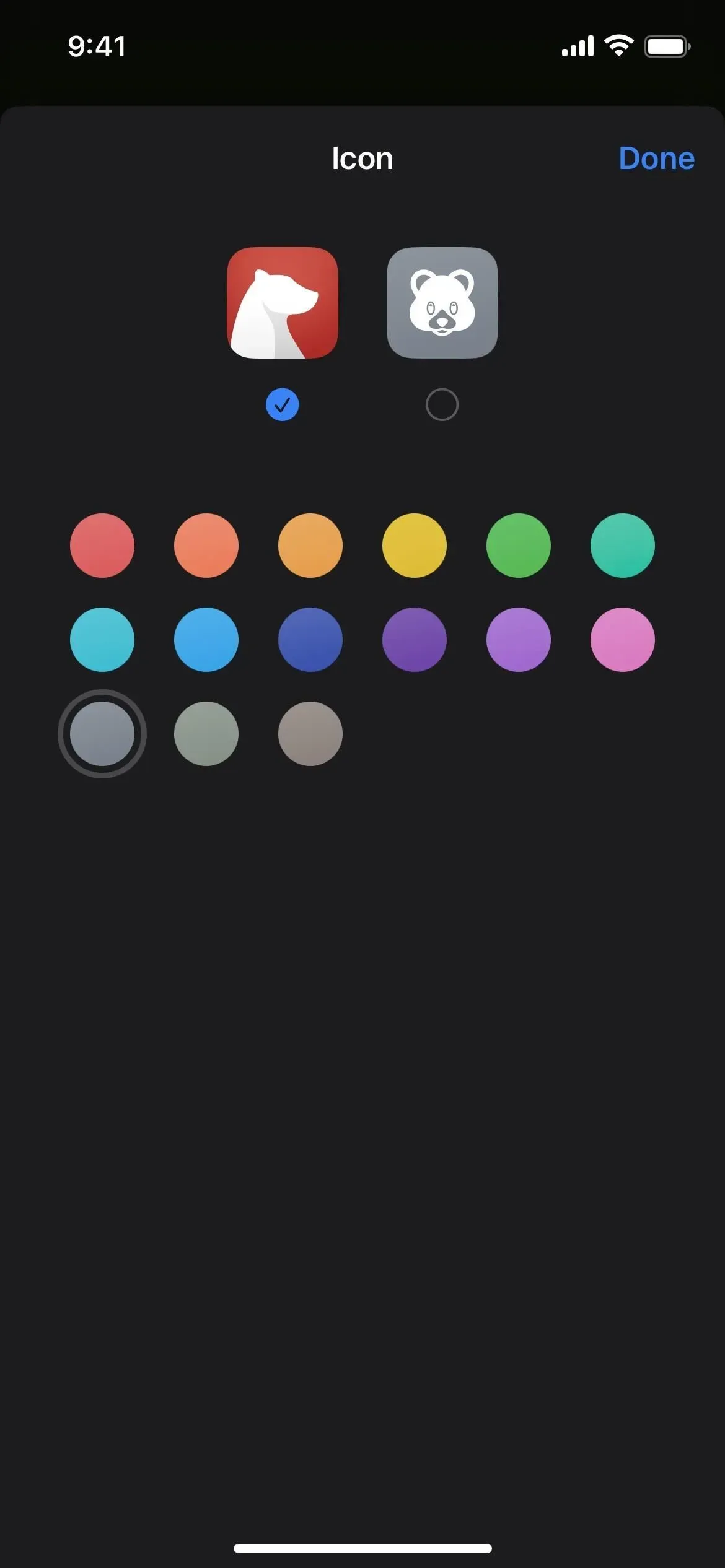
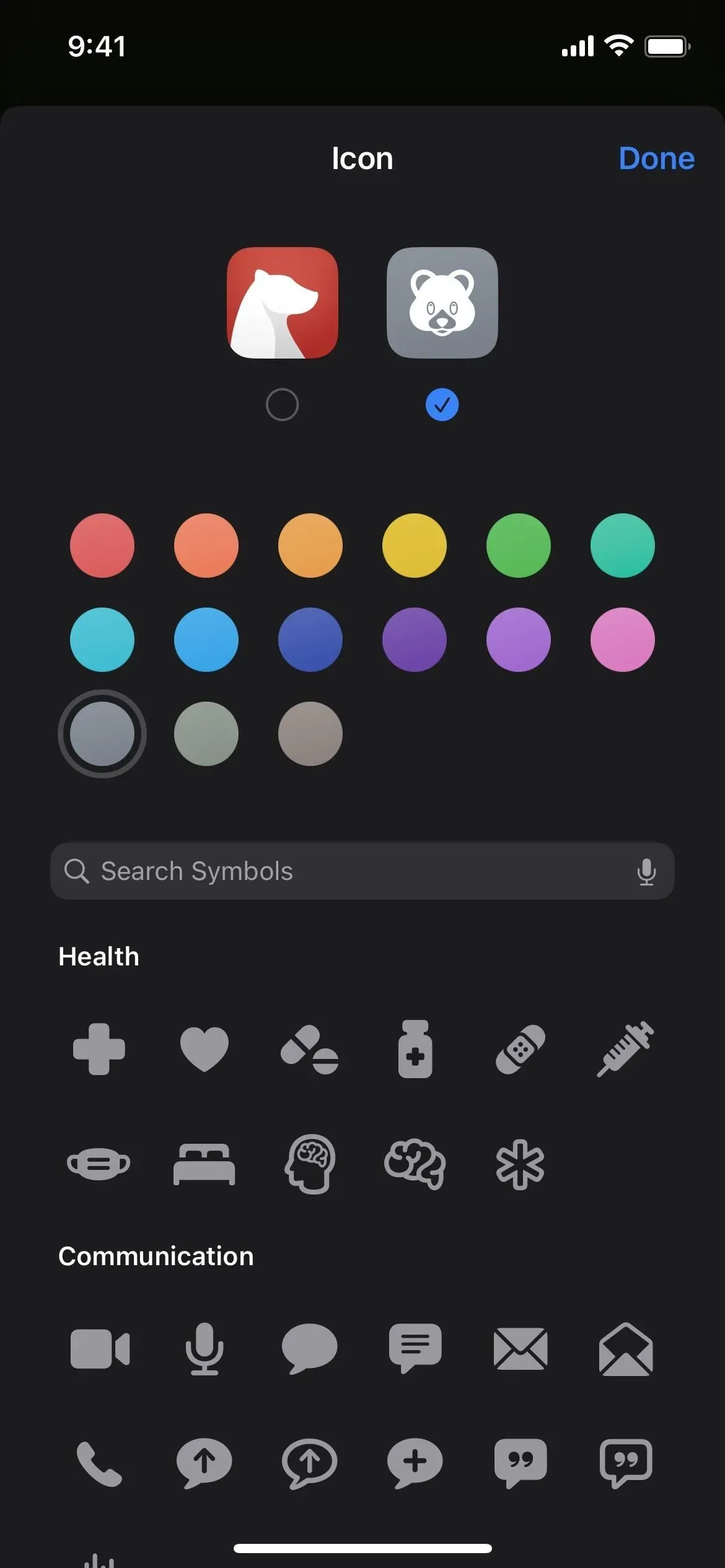
Під час пошуку у вашій музичній бібліотеці перегляньте посилання на нових виконавців
Коли ви шукатимете виконавця у «Вашій бібліотеці» в програмі «Музика» та відкриватимете виконавця, ви побачите посилання на відомого виконавця з фотографією вгорі. Це посилання приведе вас на сторінку виконавця Apple Music. Раніше вам потрібно було пройти повз усі альбоми та натиснути ненав’язливе посилання «Див. більше [виконавця]».
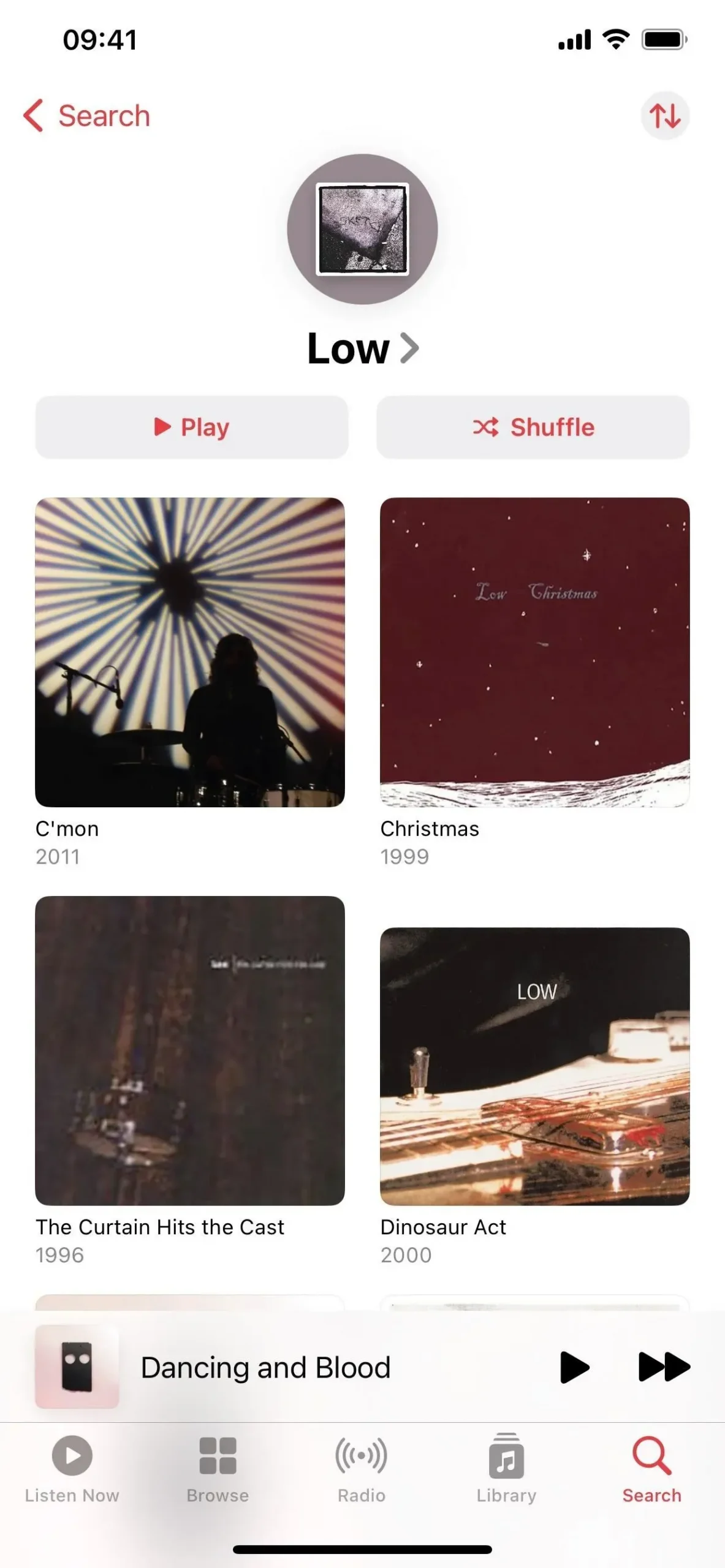
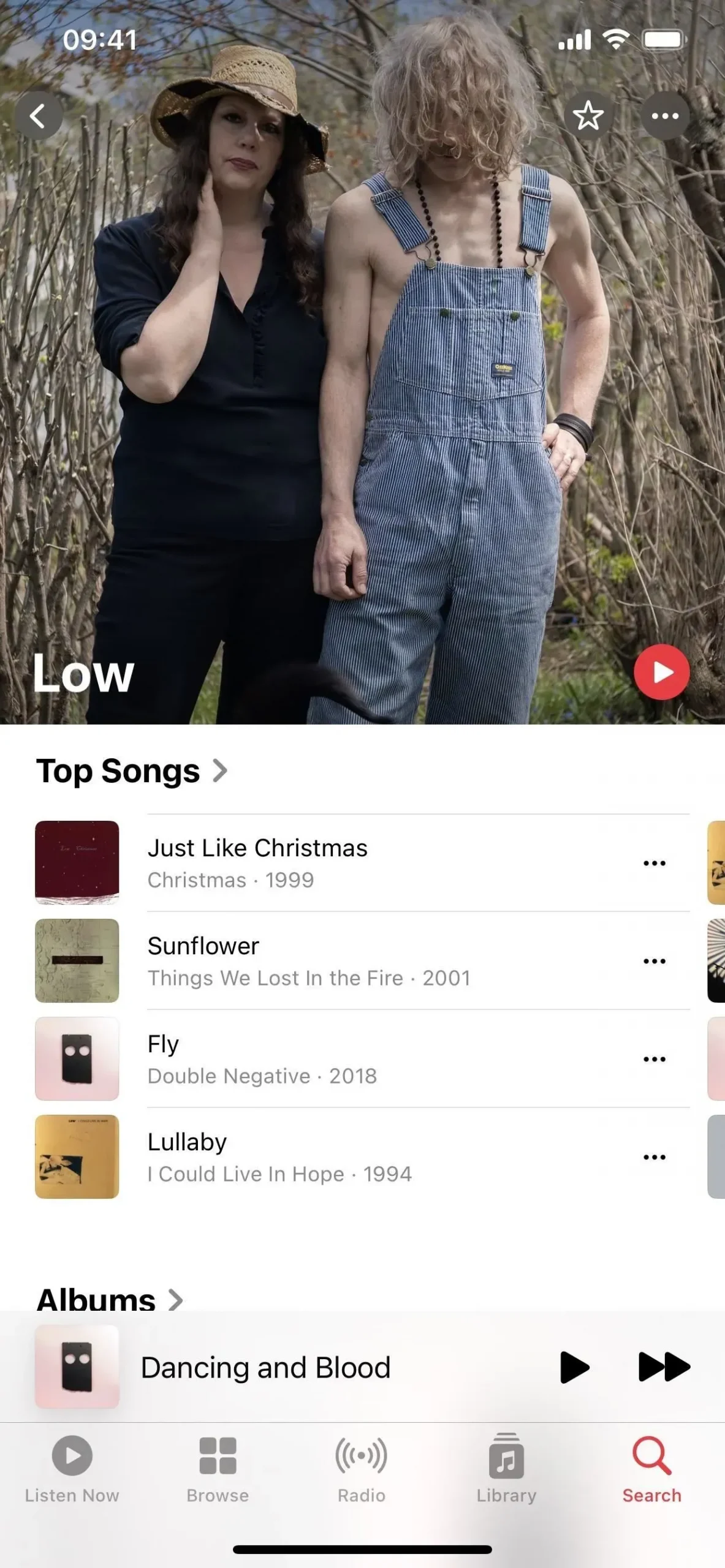
У вашій музичній колекції тепер є нова кнопка сортування
Нову кнопку сортування для виконавців, альбомів, пісень, жанрів, збірок, списків відтворення та іншого вмісту також додано в програму «Музика». Раніше це була піктограма з крапкою (•••), але з тих пір вона змінилася на символ зі стрілками вгору та стрілками вниз поруч.
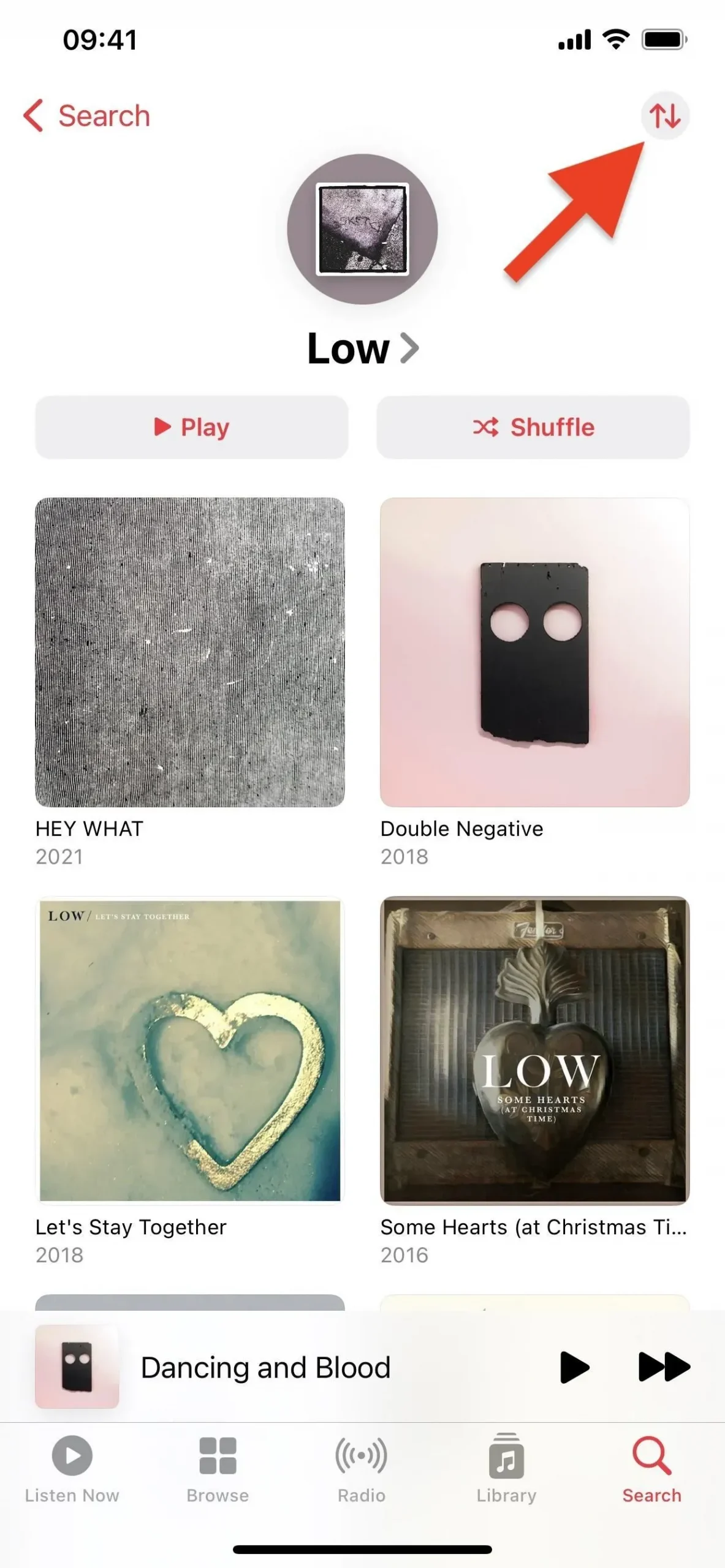
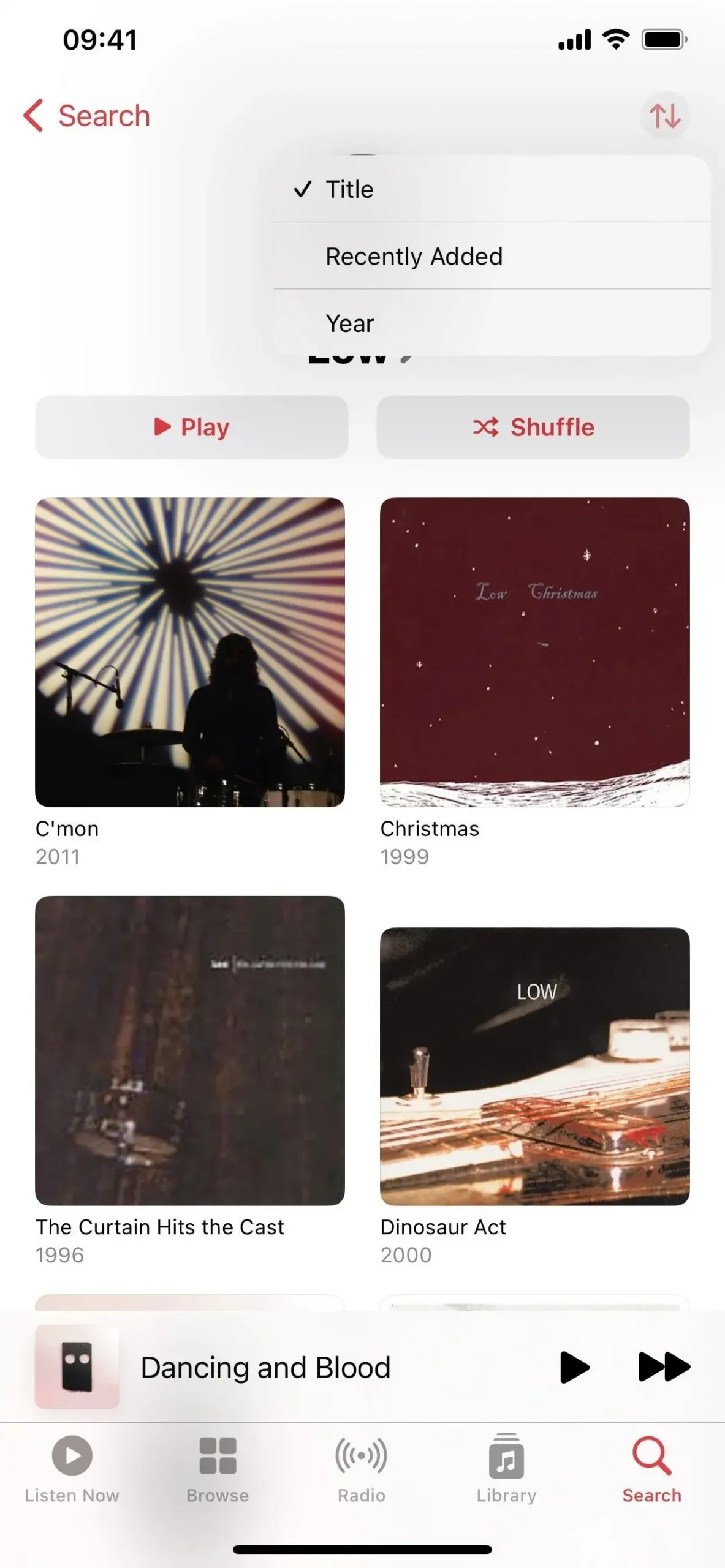
Значки списку відтворення вашої музичної бібліотеки менші
Ви помітите, що піктограма кожного списку відтворення стала меншою, коли ви перейдете до нього на вкладці «Бібліотека» в програмі «Музика», що дозволяє переглядати кілька списків відтворення на екрані одночасно.
Накладки програми Music App меншого розміру
Коли ви додаєте пісню до списку «Відтворити наступну» або «Відтворити останню», проведіть пальцем або утримуйте пісню на екрані. Крихітні накладки також з’являтимуться, коли ви додасте елементи до своєї бібліотеки чи списків відтворення, як-от пісні, та виконайте інші дії. На відміну від попередніх великих спливаючих вікон, які займали половину екрана, нові настільки малі, що ви можете їх навіть не помітити.
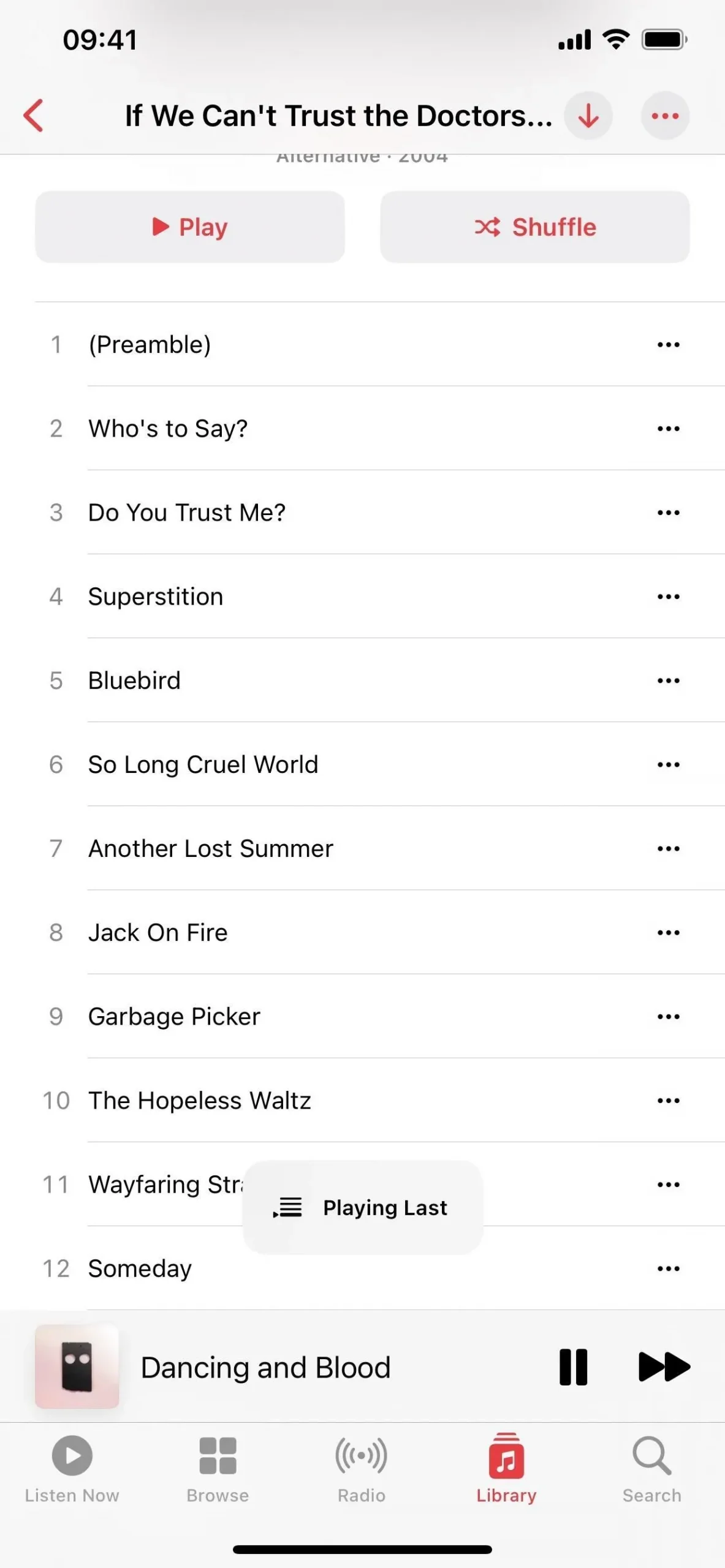
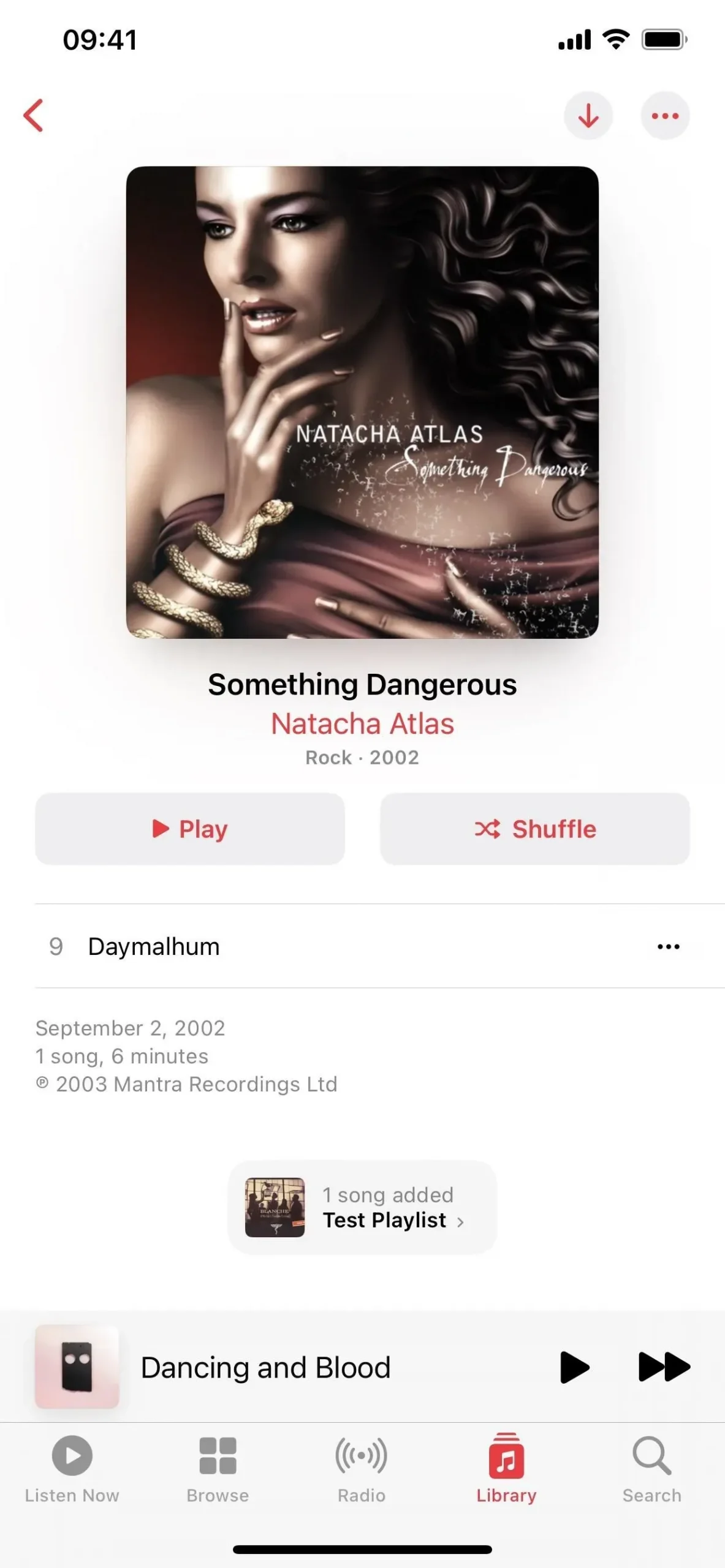
Музичний додаток тепер має анімовану форму хвилі
Під час перегляду пісні, що відтворюється, у списку в програмі «Музика» номер композиції замінюється анімованим індикатором хвилі. Смуги хвилі тепер ростуть і звужуються вертикально вгорі та внизу, а не лише вгорі, і вони округлені, а не загострені, на відміну від того, як це працювало раніше.
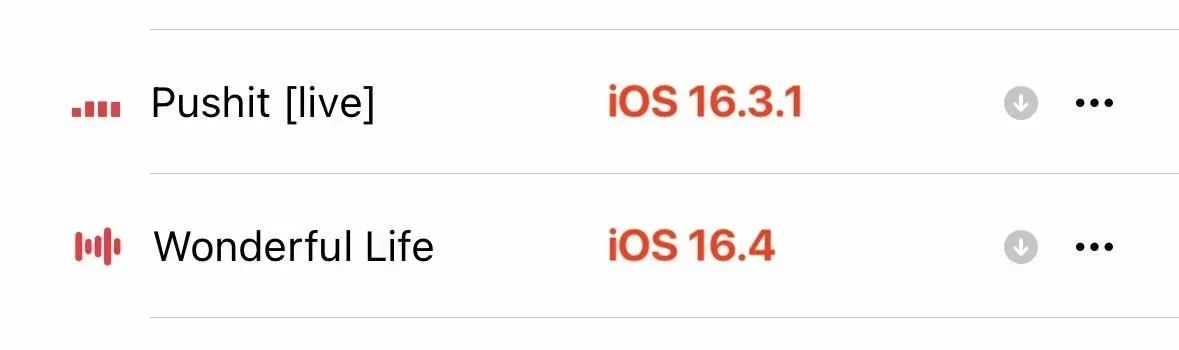
Рядок пошуку Apple Music має розмитий фон
Коли візуальні елементи займають всю верхню частину екрана, у програмі «Музика» фон навколо рядка пошуку розмивається. Наприклад, коли ви потягнете панель пошуку в багатьох списках відтворення Apple Music, ви побачите нове розмиття (зображення зліва нижче). Інтерфейс пошуку з’являється, коли ви торкаєтеся панелі пошуку, і займає весь екран, як і раніше.
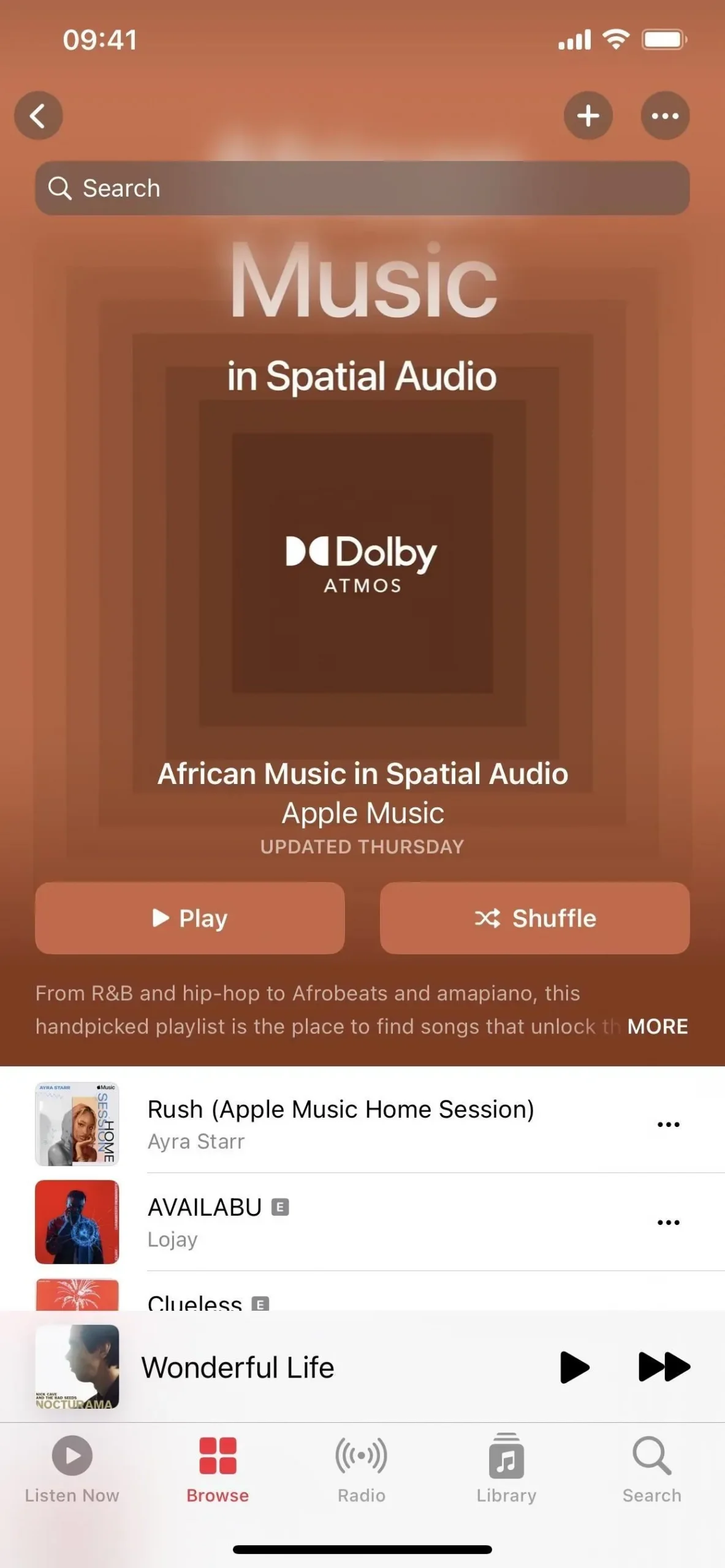
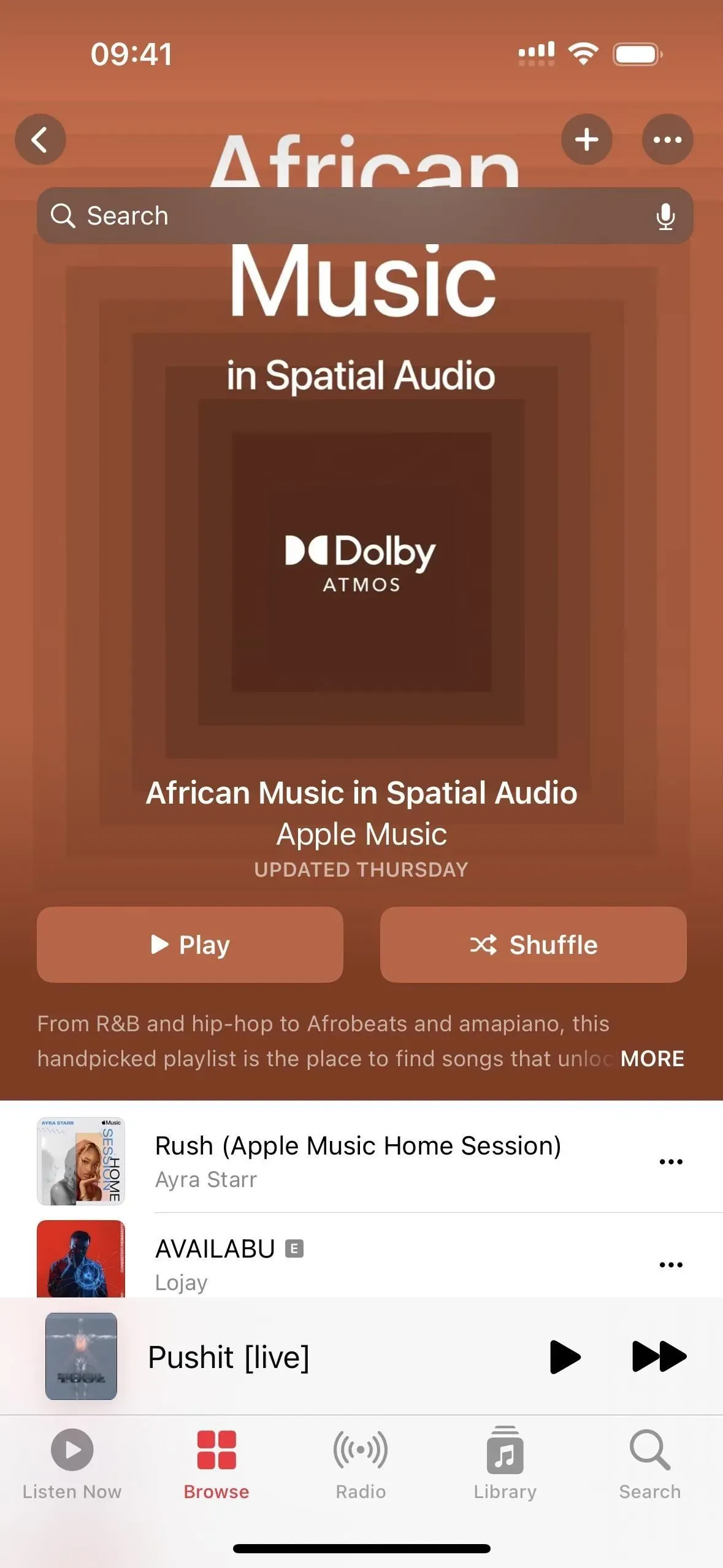
Панель пошуку в списку відтворення Apple Music на iOS 16.4 (зліва) проти iOS 16.3.1 (праворуч).
Розділ подкастів вашої бібліотеки
На вкладці «Бібліотека» програми «Подкасти» також є опція «Канали». Ця нова категорія містить список усіх мереж, на які у вас є підписки, разом із кількістю їхніх програм, які ви дивитесь. Ваші шоу будуть першими, коли ви відкриєте канал, а потім інші мережеві програми.
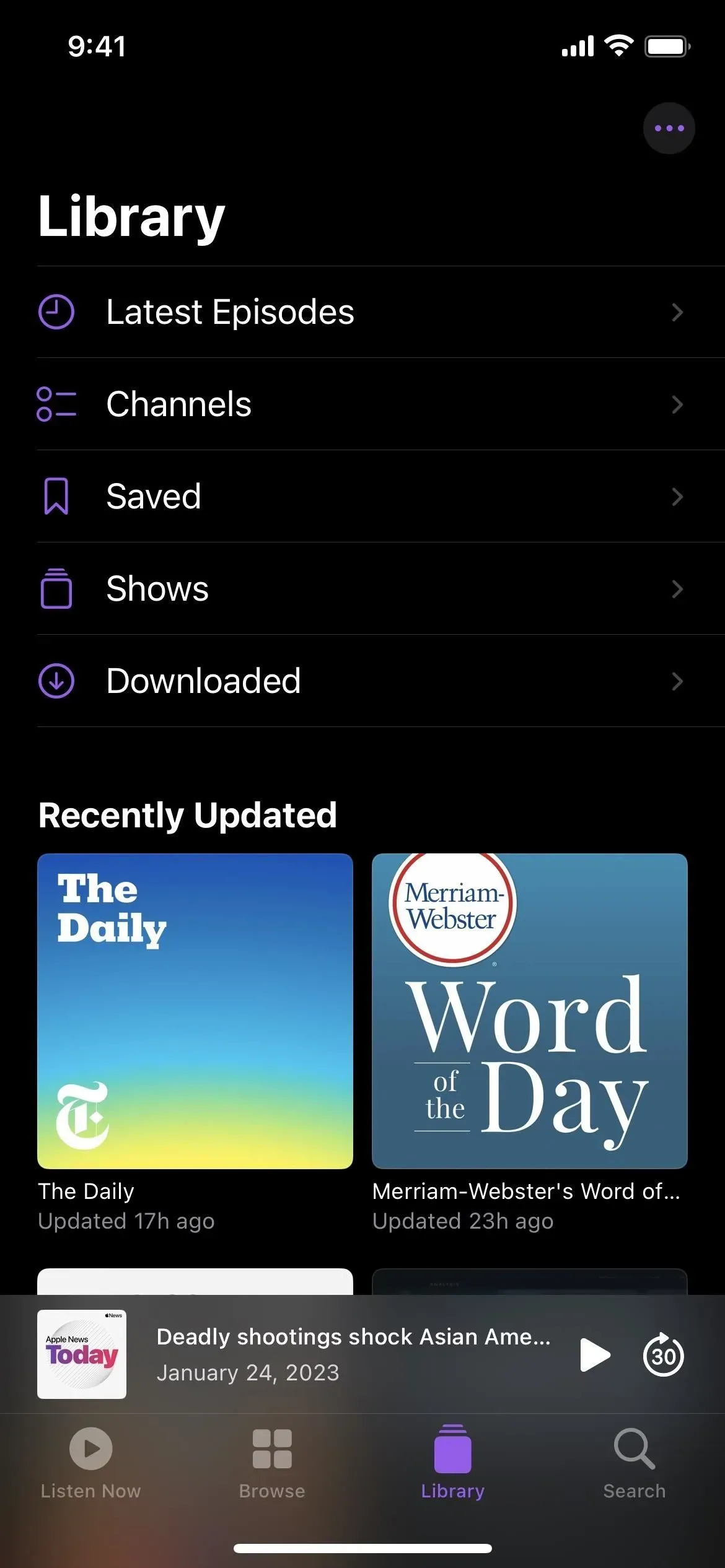
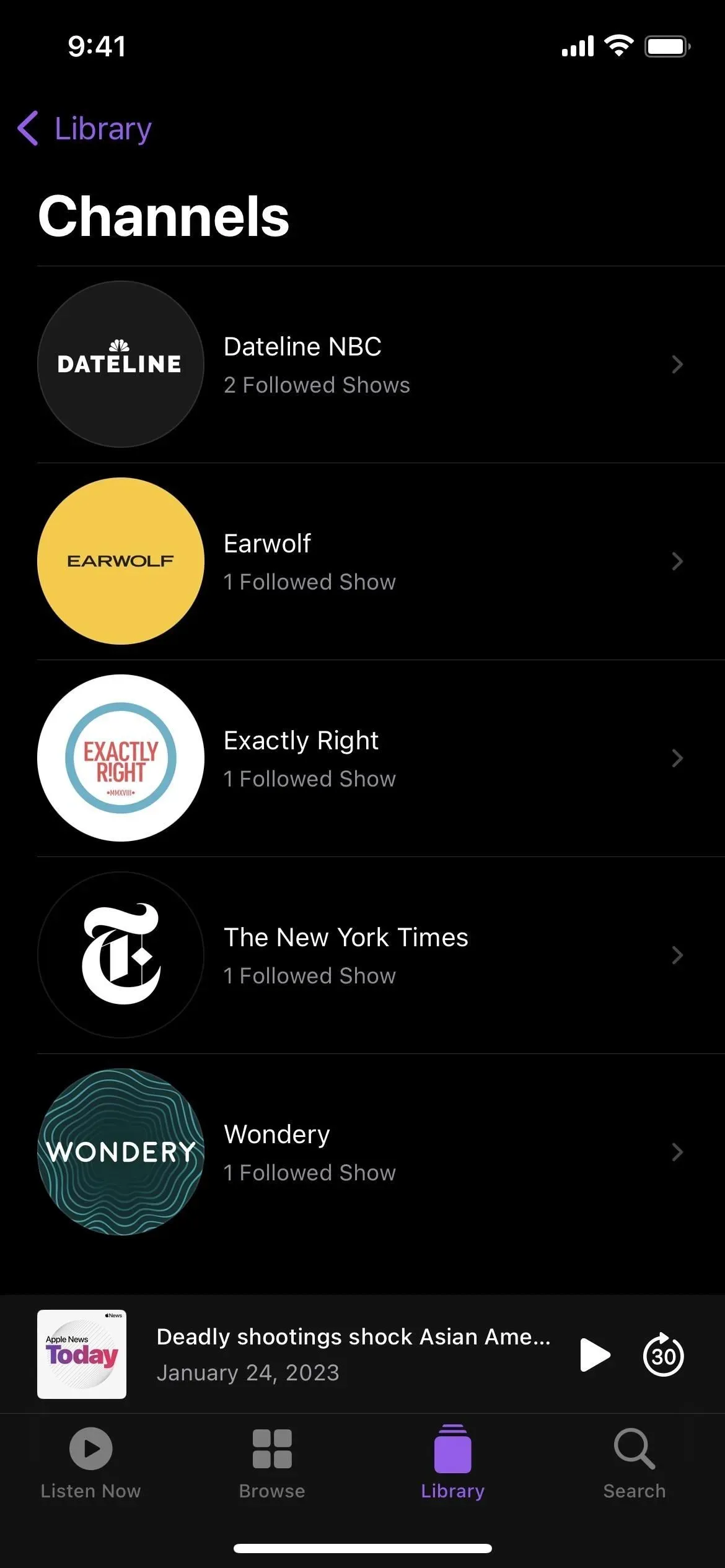
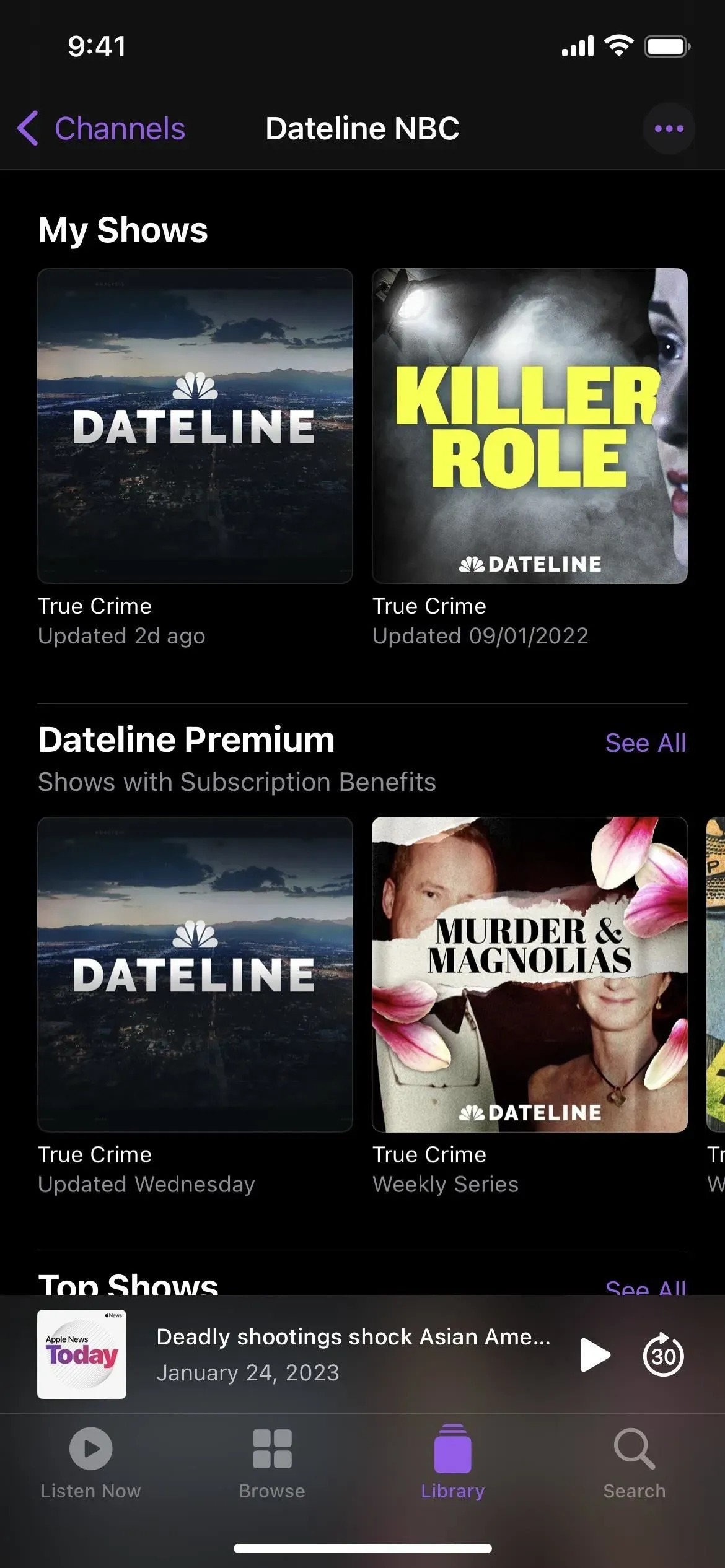
Оновлені подкасти відтворюються в наступній черзі
Черга Playing Next пропонує додаткові варіанти під час прослуховування подкастів. Тепер ви можете переставляти шоу в черзі, проводячи пальцем угору, або ліворуч, щоб вилучити їх із черги. До оновленої черги потраплять також неповні випуски шоу, навіть ті з програм, які ви не дивитесь.
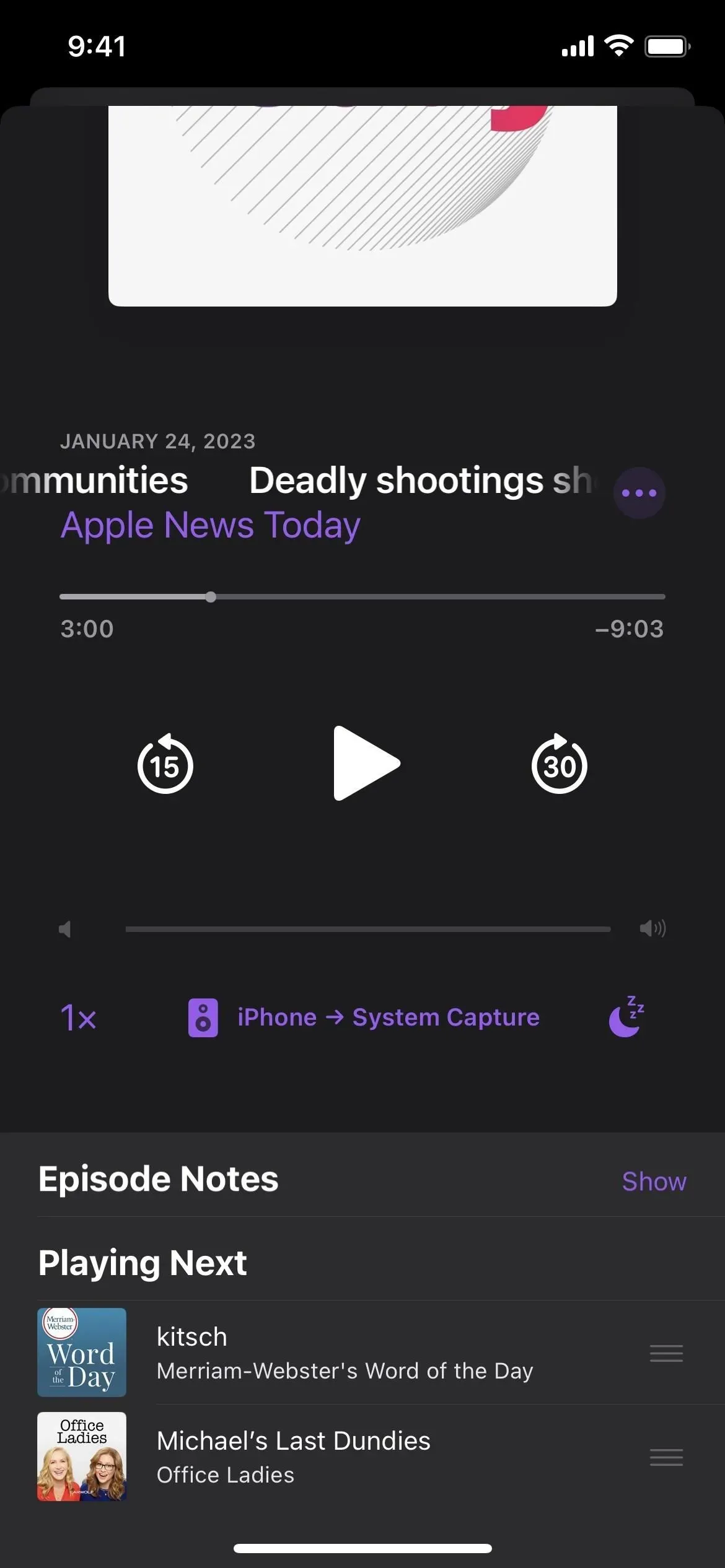
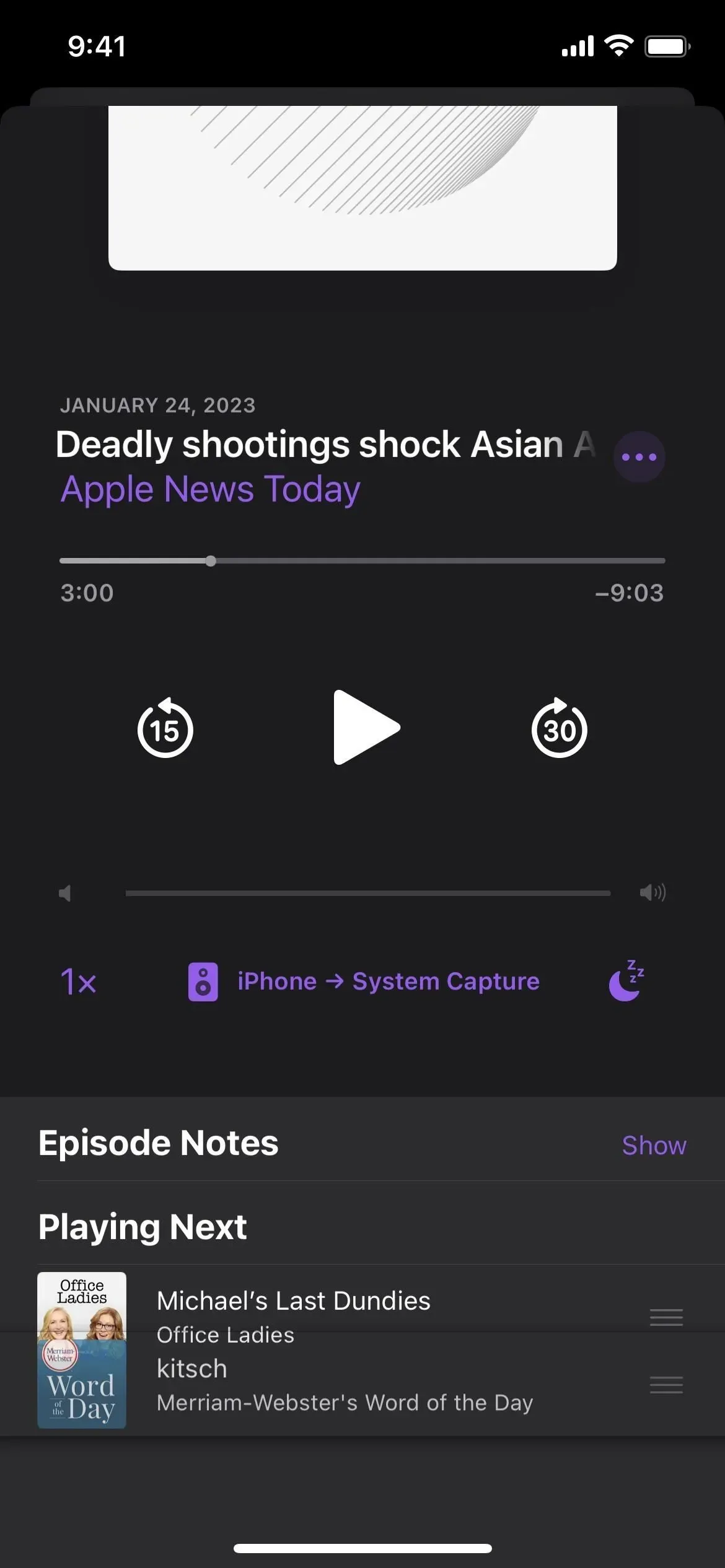
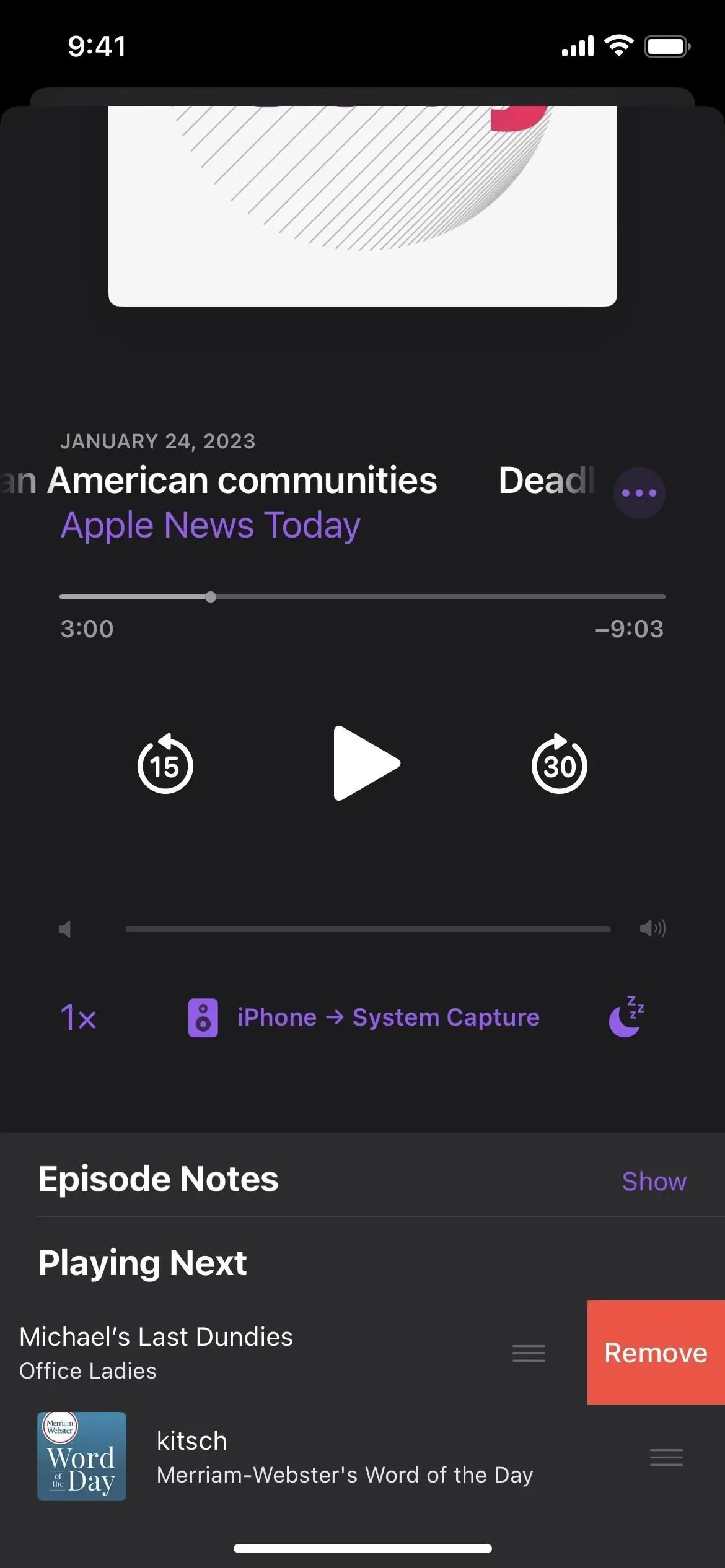
Головна сторінка для нових подкастів
Після оновлення до iOS 16.4 новий екран-заставка з’явиться, коли ви вперше відкриєте Подкасти. Він інформуватиме вас про нові канали у вашій бібліотеці, покращені функції Up Next, згадані вище, нові функції CarPlay, які дозволяють швидко продовжити там, де ви зупинилися, і нові функції Browse.
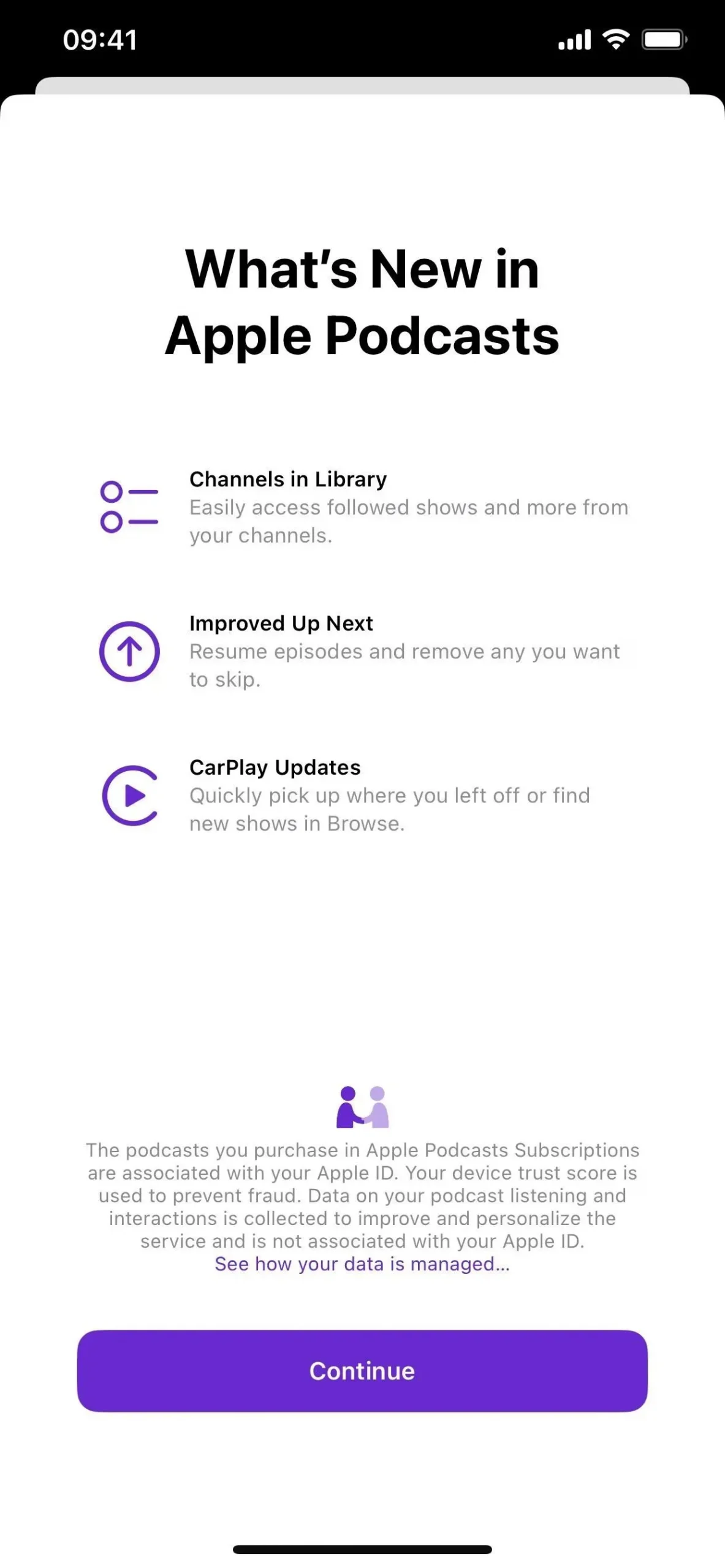
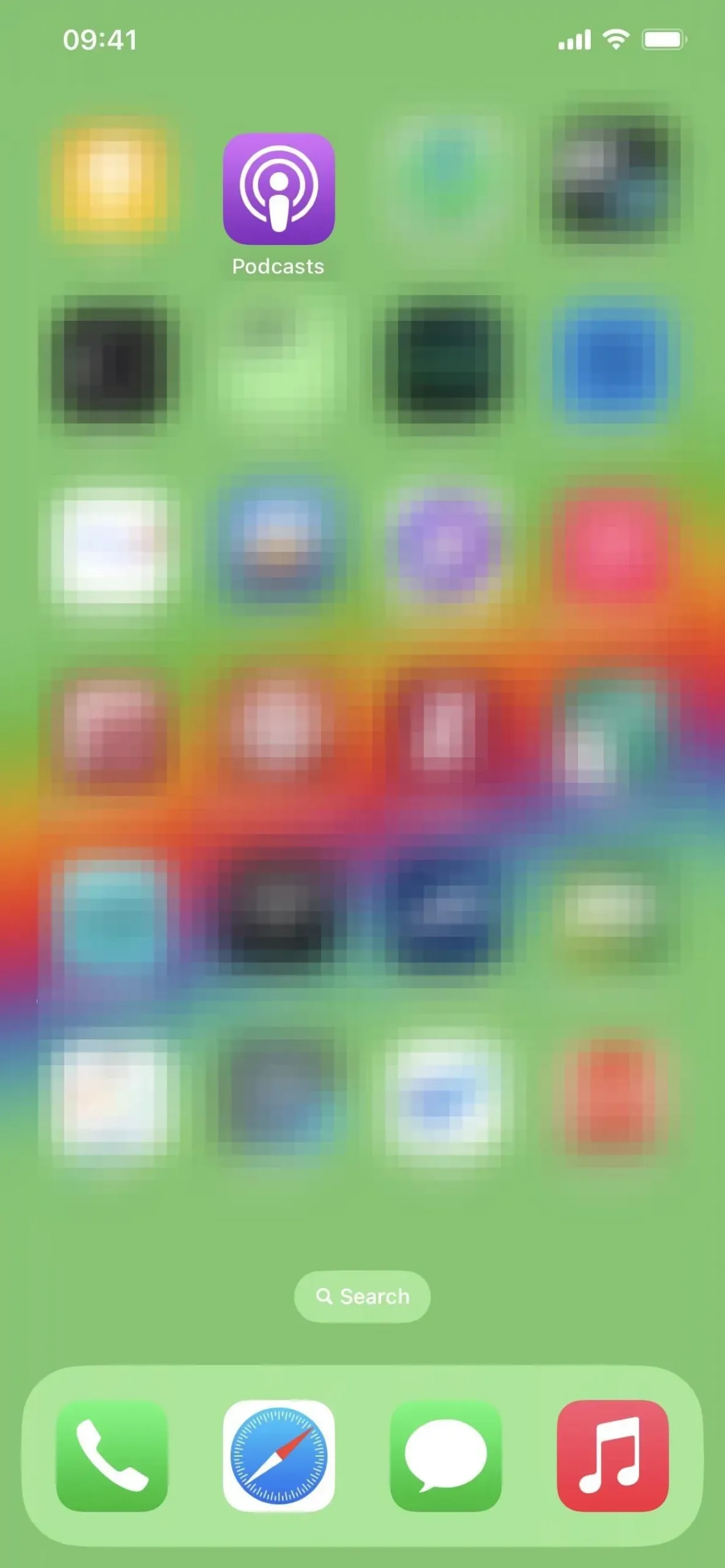
Головна сторінка нового ігрового центру
Коли було випущено iOS 16.1, Game Center відобразив нову заставку, яка описувала оновлені профілі гравців, інформаційну панель і взаємодію з контактами. Ще більш свіжий, який висвітлює «Віджет активності», який уже був доступний, знайдено в iOS 16.4:
Віджет активності
Будьте в курсі своїх досягнень і переглядайте останні дії друзів прямо на головному екрані.
І «Доступ до активності», який також уже був доступний:
Доступ до активності
Торкніться вітального банера Game Center, щоб швидко отримати доступ до останніх ігрових дій.
Сторінка «Додати друзів», де ви можете почати додавати друзів Game Center через iMessage, є першим екраном, який ви побачите після натискання «Продовжити» на екрані-заставці. Зважаючи на це, код Game Center означає, що програма iMessage для Game Center з оновленими посиланнями та графікою для «iMessageAppIcon» може з’явитися найближчим часом.
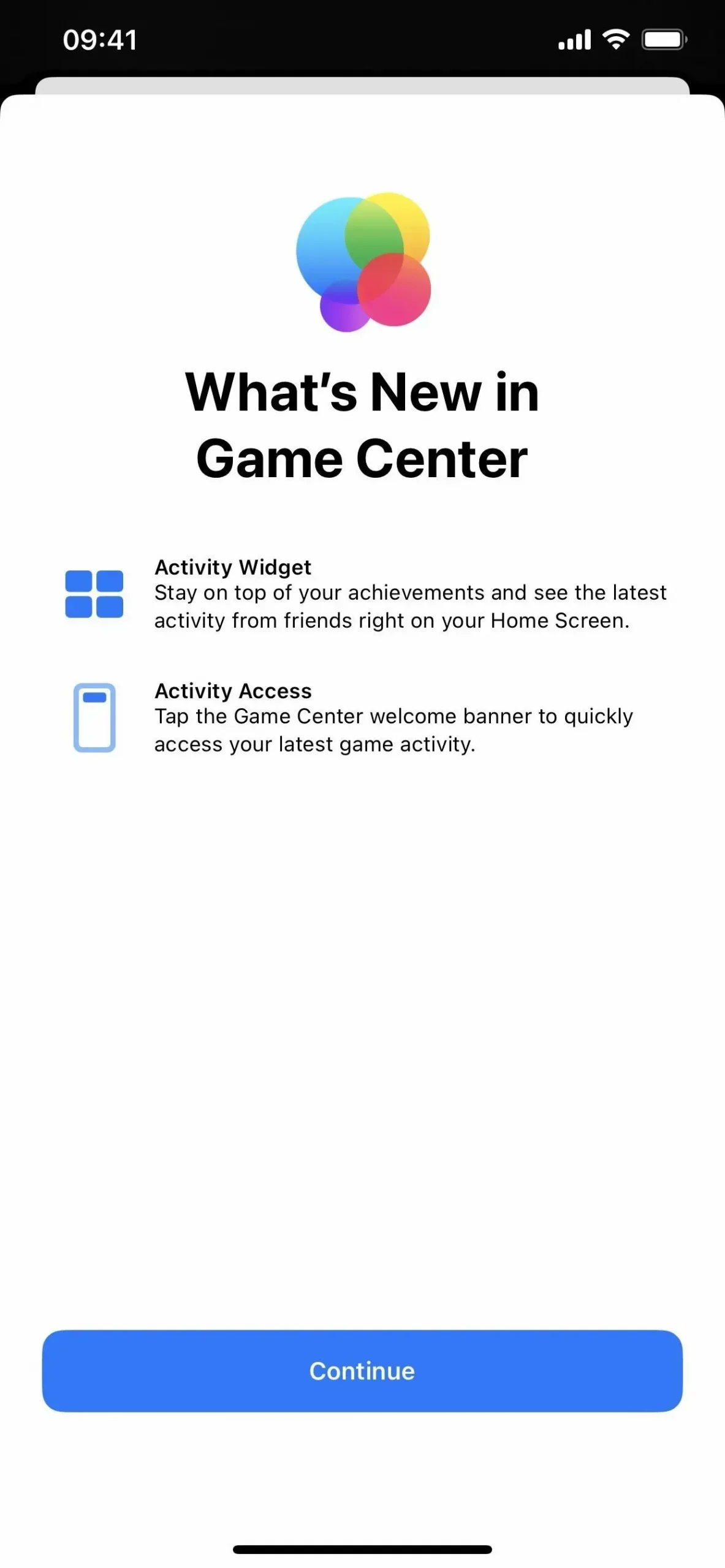
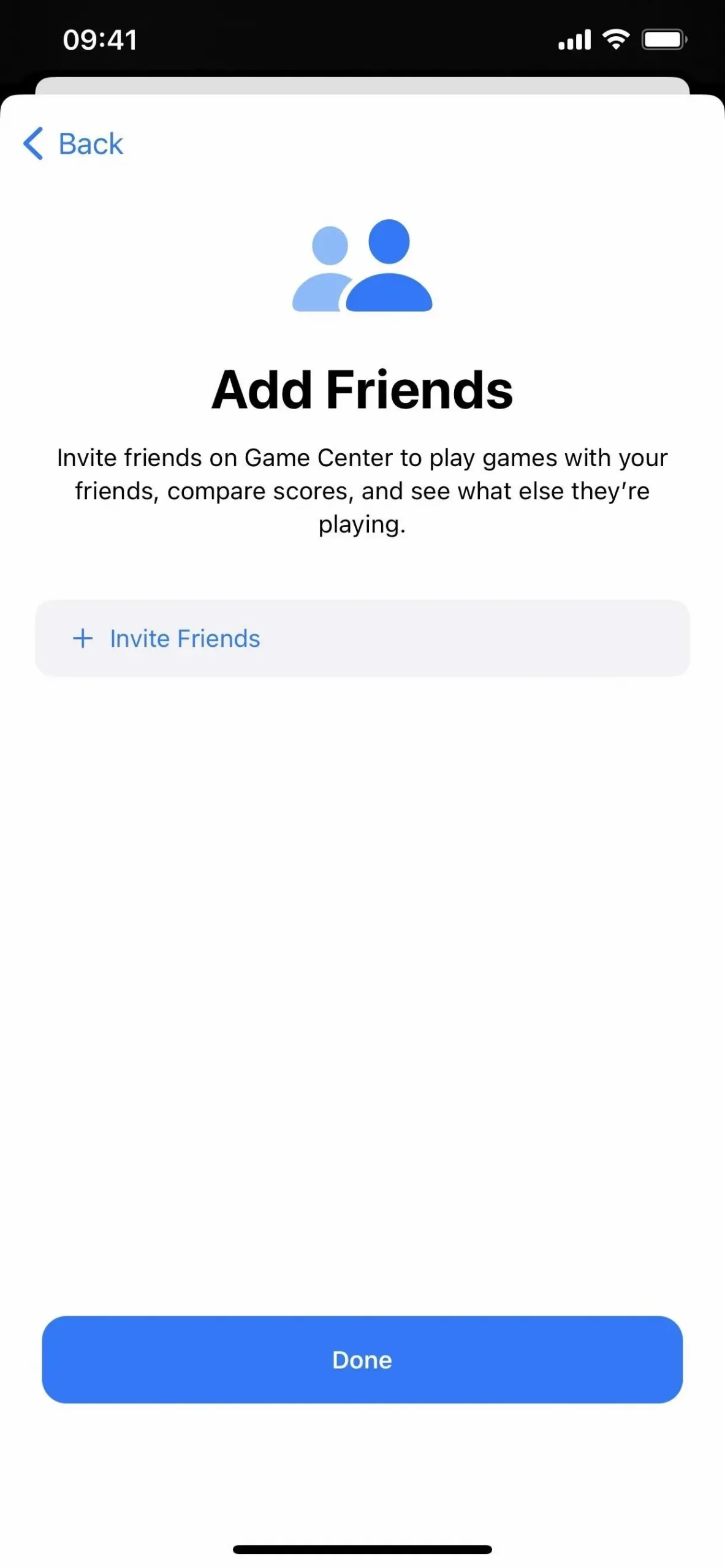
Покращена архітектура в будинках повертається
В iOS 16.2 Apple кардинально змінила архітектуру програми Home. Деякі, однак, мали труднощі з модернізацією та налаштуванням свого обладнання, відкриттям своїх домівок для відвідувачів і увімкненням HomeKit Secure Video для запису діяльності. Опцію оновлення до нової архітектури Home було швидко видалено Apple, але iOS 16.4 повертає її.
Програма Home негайно запропонує вам оновити до нової архітектури, якщо вона налаштована за допомогою аксесуарів. Ви можете не приймати його, якщо ви не готові, і ви завжди можете встановити його пізніше за допомогою налаштувань на головній сторінці програми. Щоб нова архітектура працювала, усі ваші пристрої Apple мають працювати під керуванням останньої версії iOS.
Оновлення нових аксесуарів Matter
iOS 16.4 надає «підтримку оновлення програмного забезпечення як вручну, так і автоматично» для Matter Accessories. Певні аксесуари HomeKit, динаміки та смарт-телевізори потребують оновлення програмного забезпечення, щоб підтримувати роботу.
Оновлення до простішої бета-версії програмного забезпечення
Apple спрощує встановлення бета-версій iOS для користувачів, загальнодоступних і розробників. З iOS 16.4 ви можете отримати доступ до нового меню «Оновлення бета-версії», перейшовши в «Налаштування» -> «Загальні» -> «Оновлення програмного забезпечення» та вибравши його. Тут ви можете побачити будь-який або всі з наведених нижче параметрів.
- Вимкнено
- Публічна бета-версія iOS 16
- Бета-версія розробника iOS 16
- Клієнтська бета-версія iOS 16
Якщо ви не хочете оновлюватися до бета-версії, залиште для цього параметра значення «Вимк.». Крім того, виберіть потрібну бета-версію, і ви зможете завантажити та інсталювати оновлення з головного екрана оновлення програмного забезпечення, коли воно стане доступним.
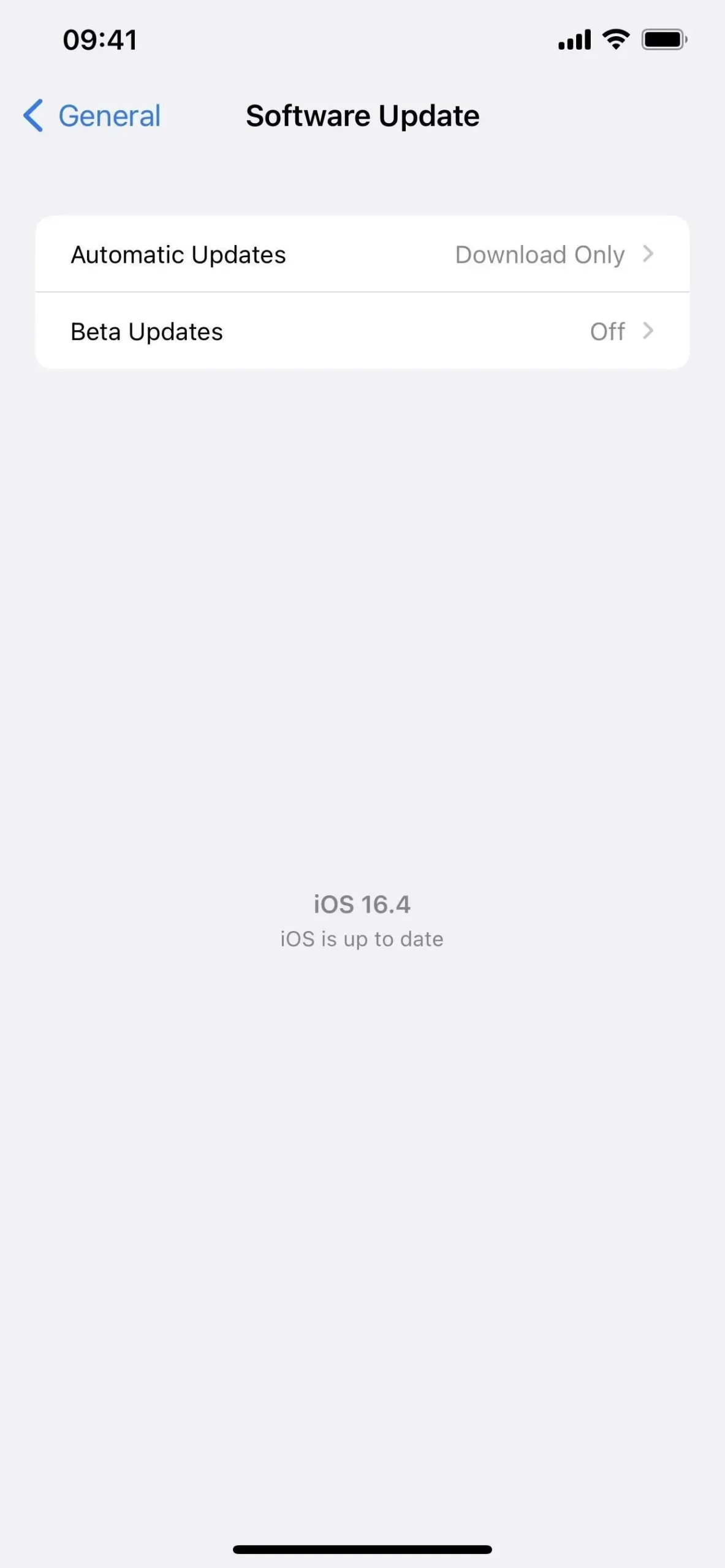
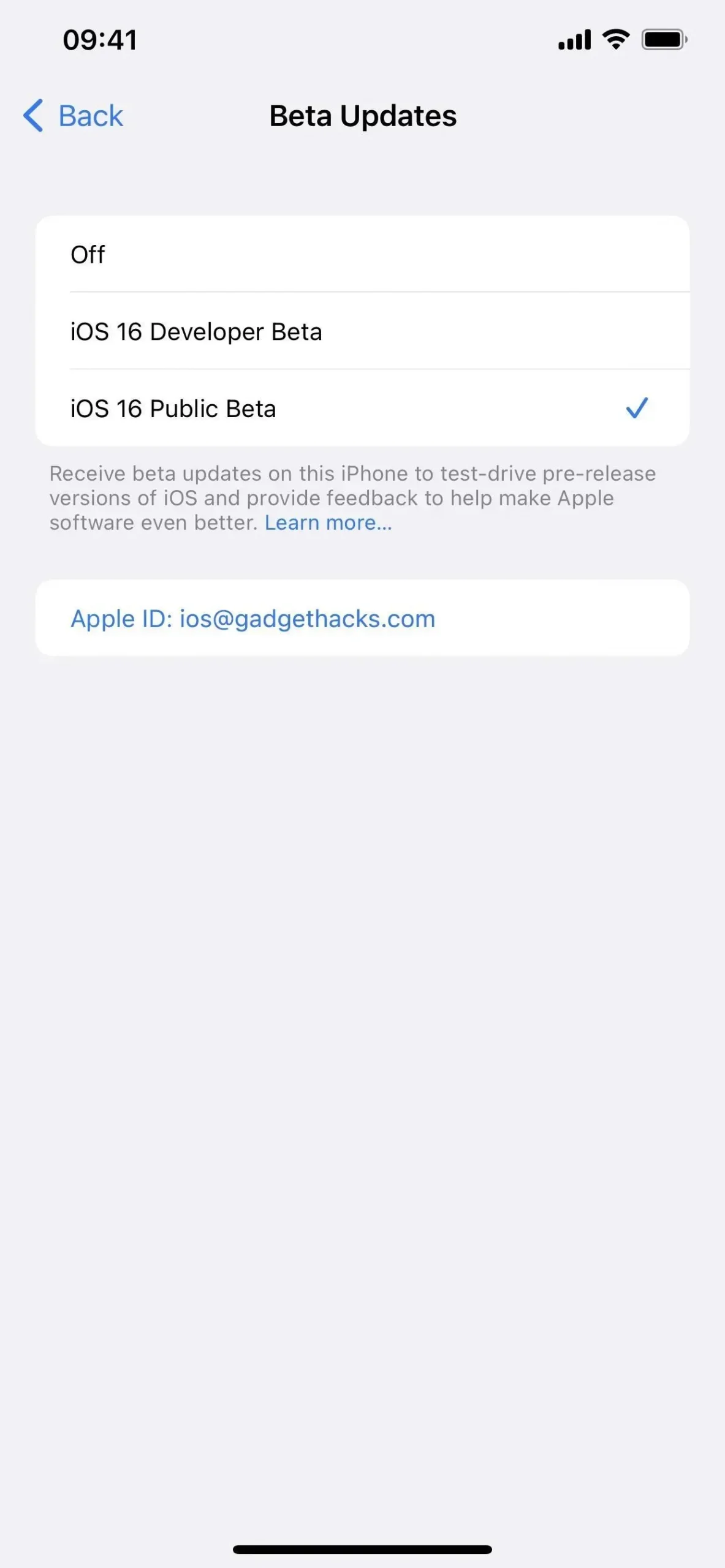
Оновлення програмного забезпечення з використанням іншого Apple ID
Як бачите, на екрані оновлення бета-версії відображається Apple ID. iOS 16.4 дозволяє змінити його на інший Apple ID, не змінюючи Apple ID для решти iOS. За замовчуванням це буде той самий Apple ID, який ви використовуєте для свого iPhone. Це гарантує, що не розробники дотримуються загальнодоступних бета-версій, а розробникам дозволяє встановлювати бета-версії для розробників на пристроях, які використовують окремі Apple ID.
Щоб завантажити та інсталювати нове програмне забезпечення бета-версії, потрібно зареєструватися в програмі Apple Developer Program або в публічній бета-версії програмного забезпечення Apple. Ви повинні побачити опції iOS 16 Public Beta та iOS 16 Development Beta, якщо ваш Apple ID пов’язано з обома обліковими записами.
Торкніться свого ідентифікатора Apple ID на екрані оновлення бета-версії та ввійдіть у відповідний обліковий запис, щоб використовувати інший ідентифікатор Apple ID для оновлень бета-версії програмного забезпечення вашого iPhone. Єдине, на що це вплине, це встановлення бета-версії програмного забезпечення.
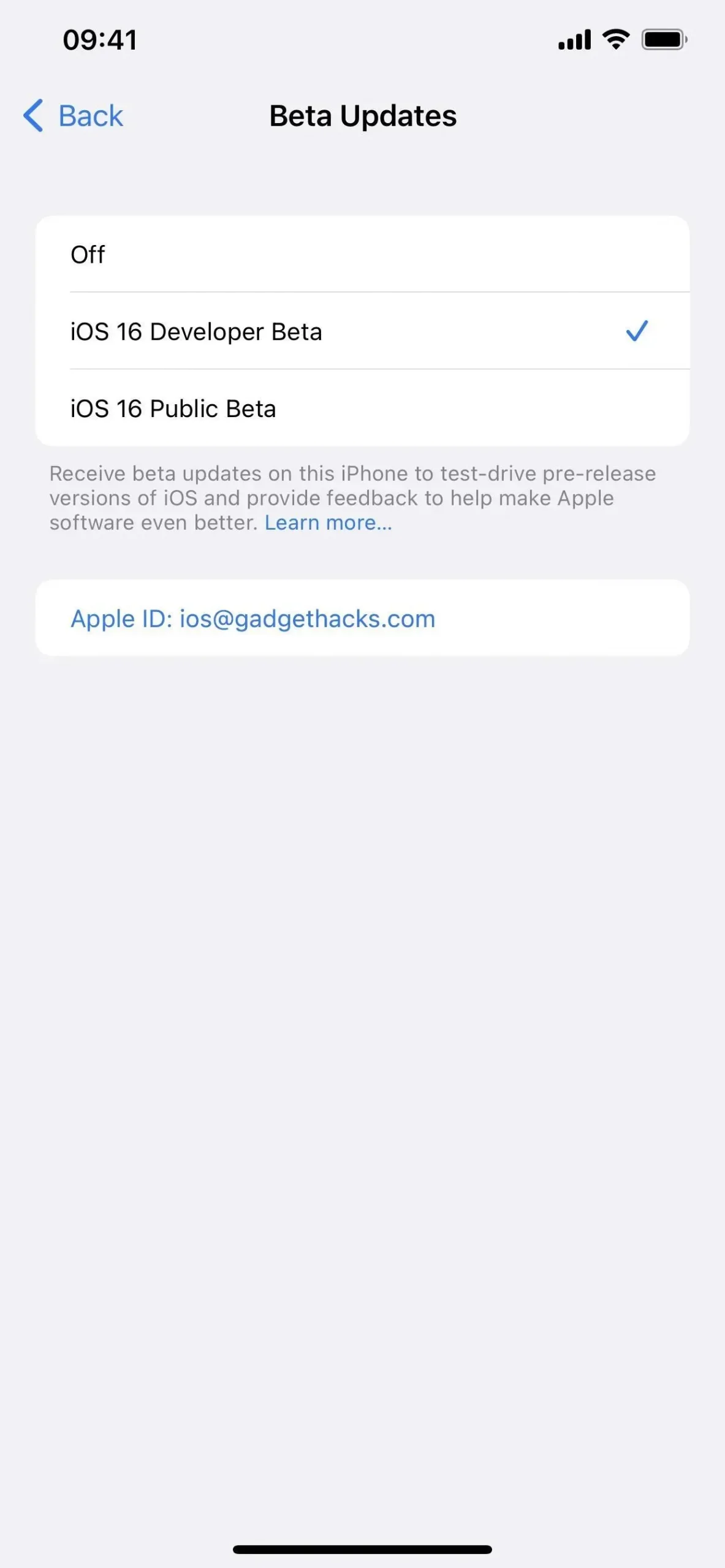
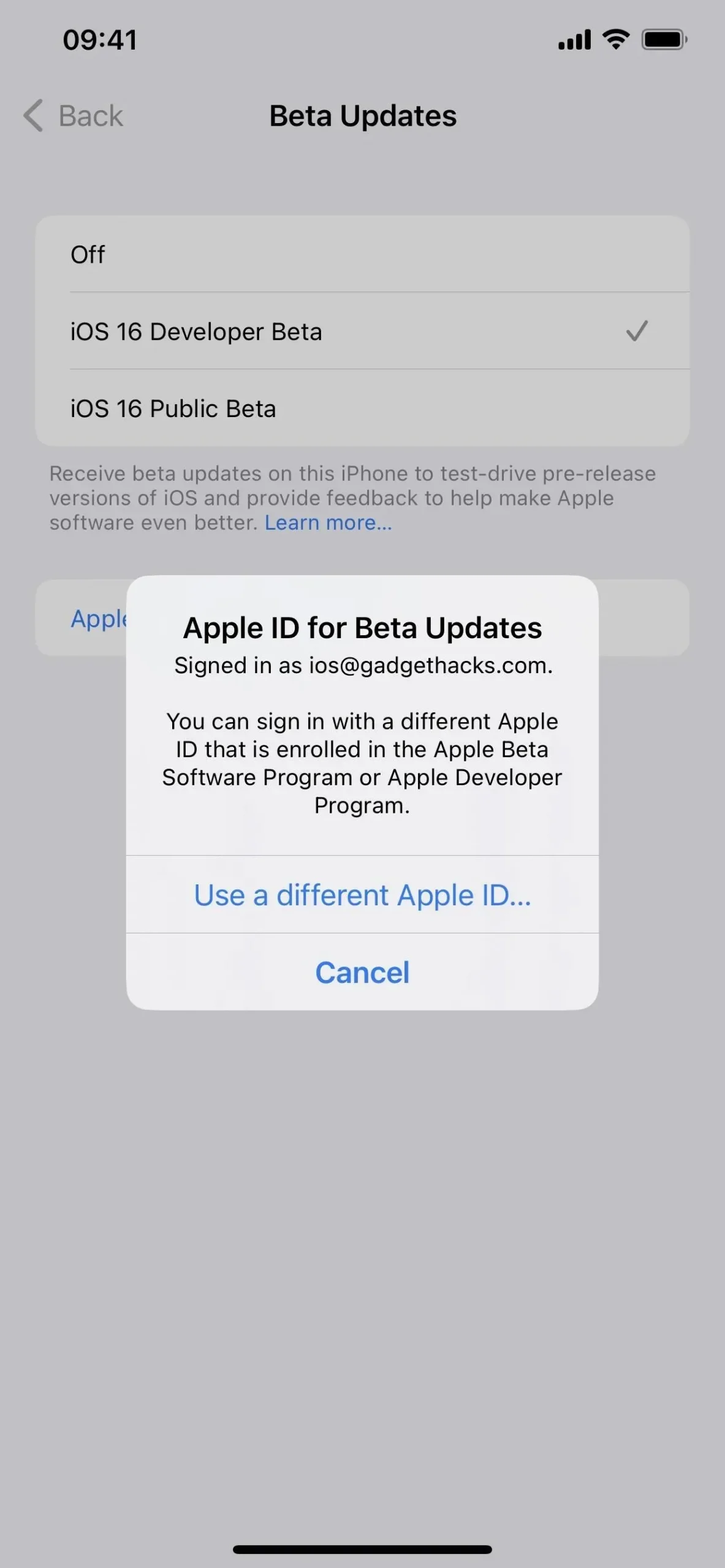
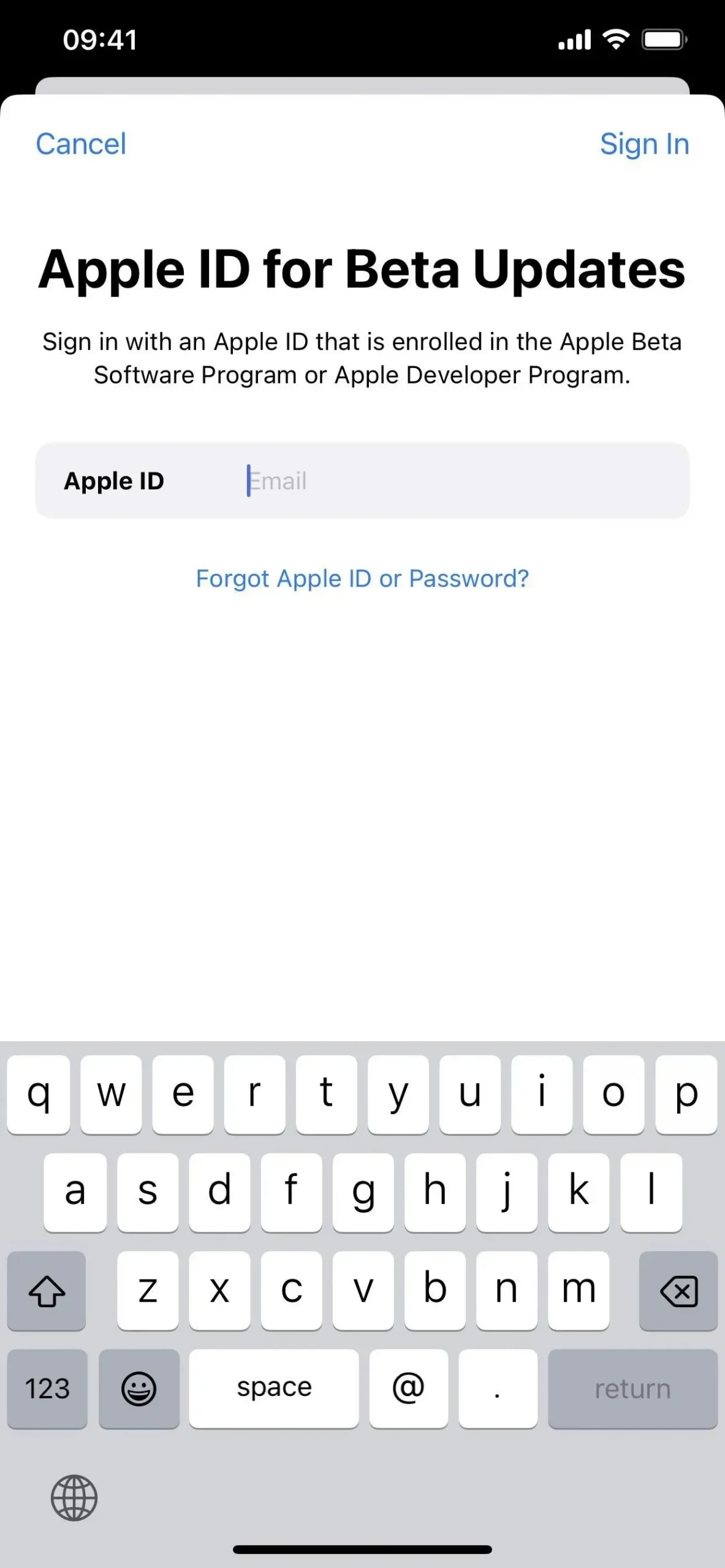
Простіші способи доступу до налаштувань облікового запису Apple Music
Раніше єдиним способом отримати доступ до свого облікового запису в програмі Apple Music була вкладка Listen Now. Кожен дотик у додатку тепер має зображення профілю у верхній частині, що полегшує вам миттєвий доступ до налаштувань облікового запису.
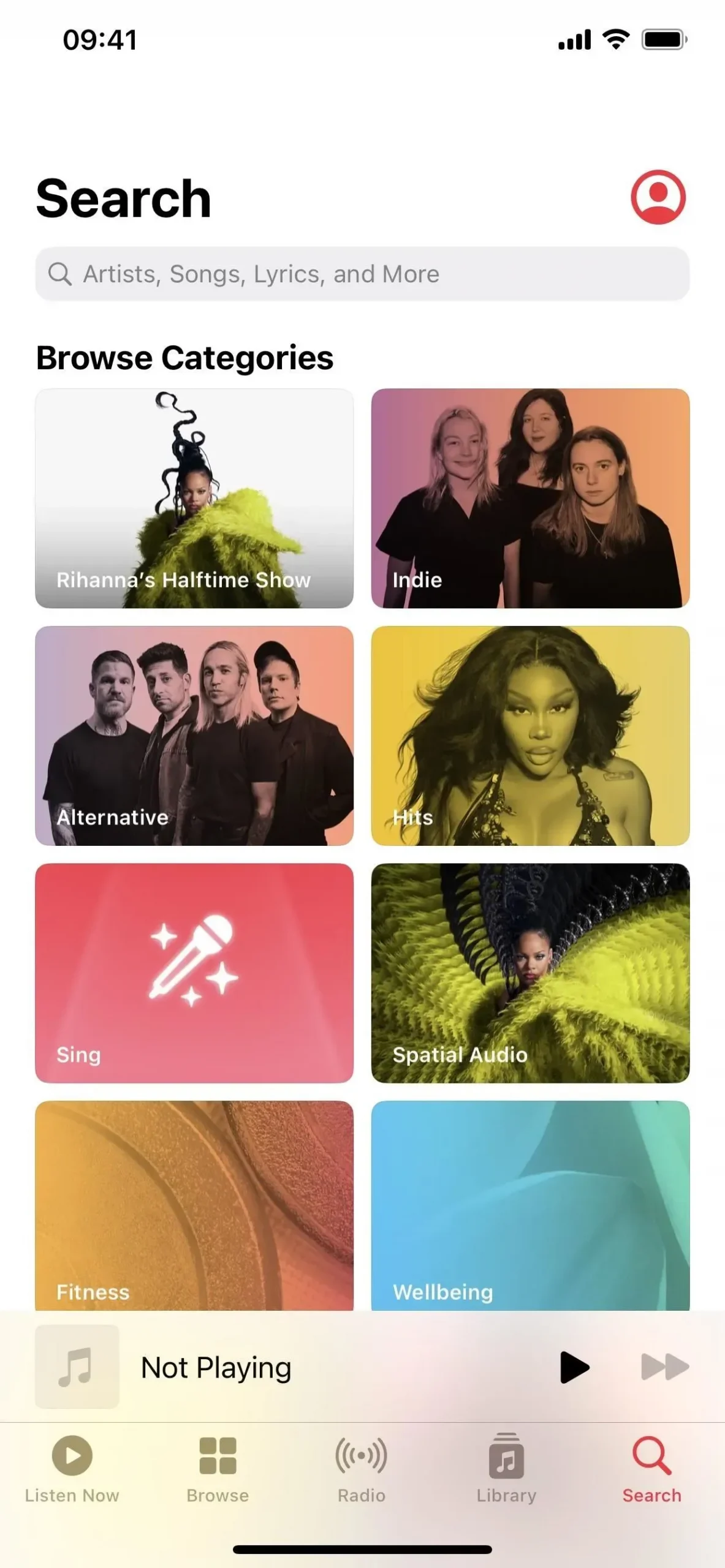
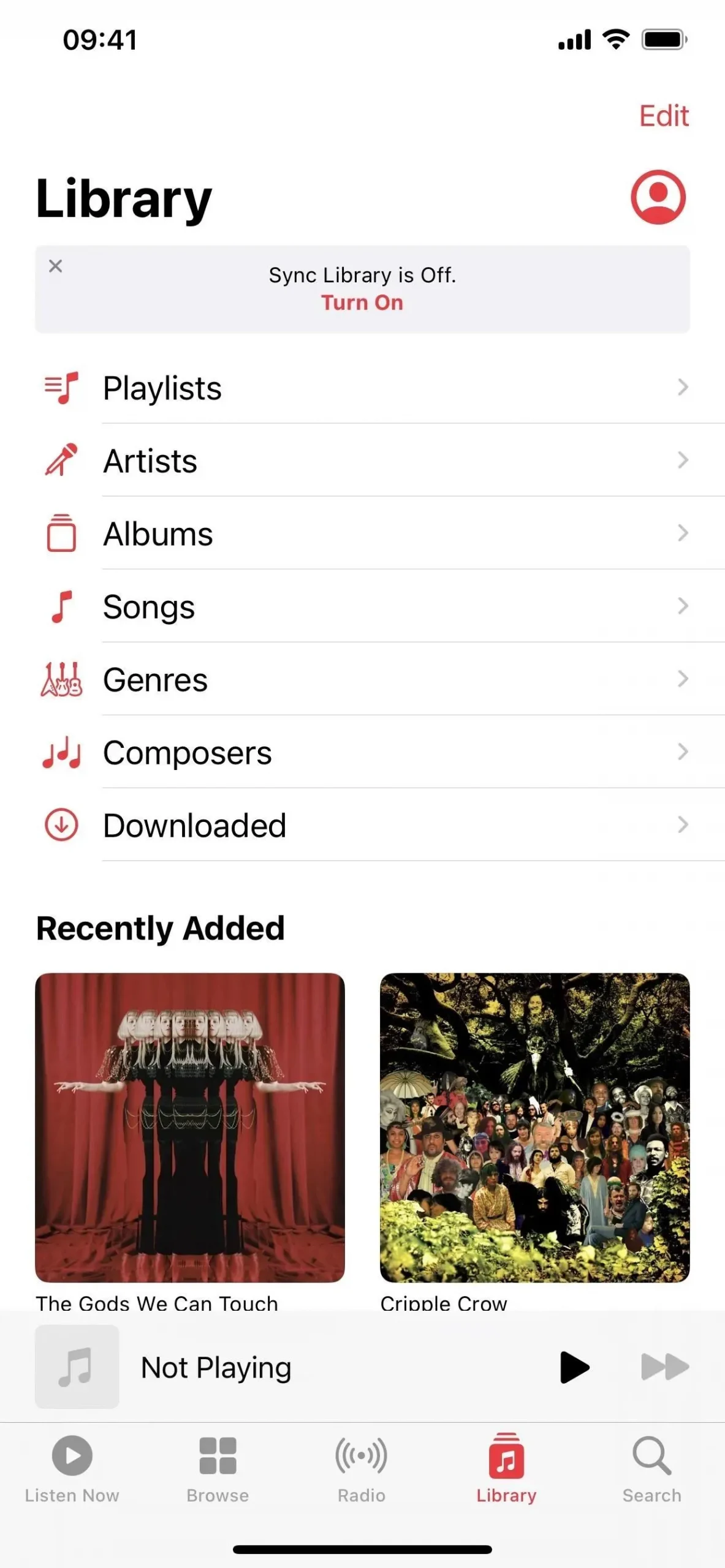
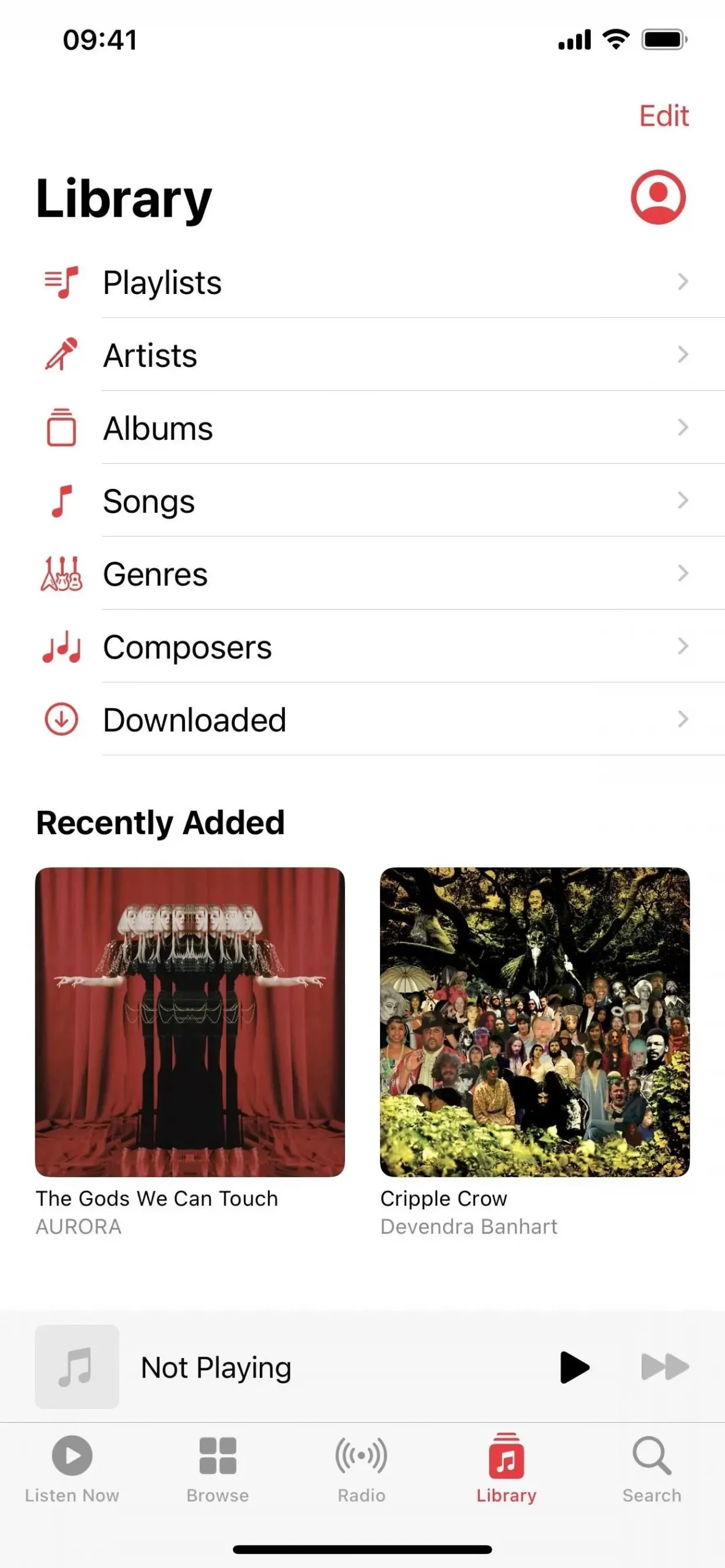
Оновлена частина про покриття AppleCare
Тепер доступне меню «Покриття», коли ви переходите до «Налаштування» -> «Загальні» -> «Про». Раніше ви могли бачити лише покриття свого iPhone. Ви можете знайти інформацію про гарантію для свого iPhone у новому меню, а також інформацію про всі пов’язані аксесуари, які можуть бути захищені AppleCare+, такі як AirPods і Apple Watch.
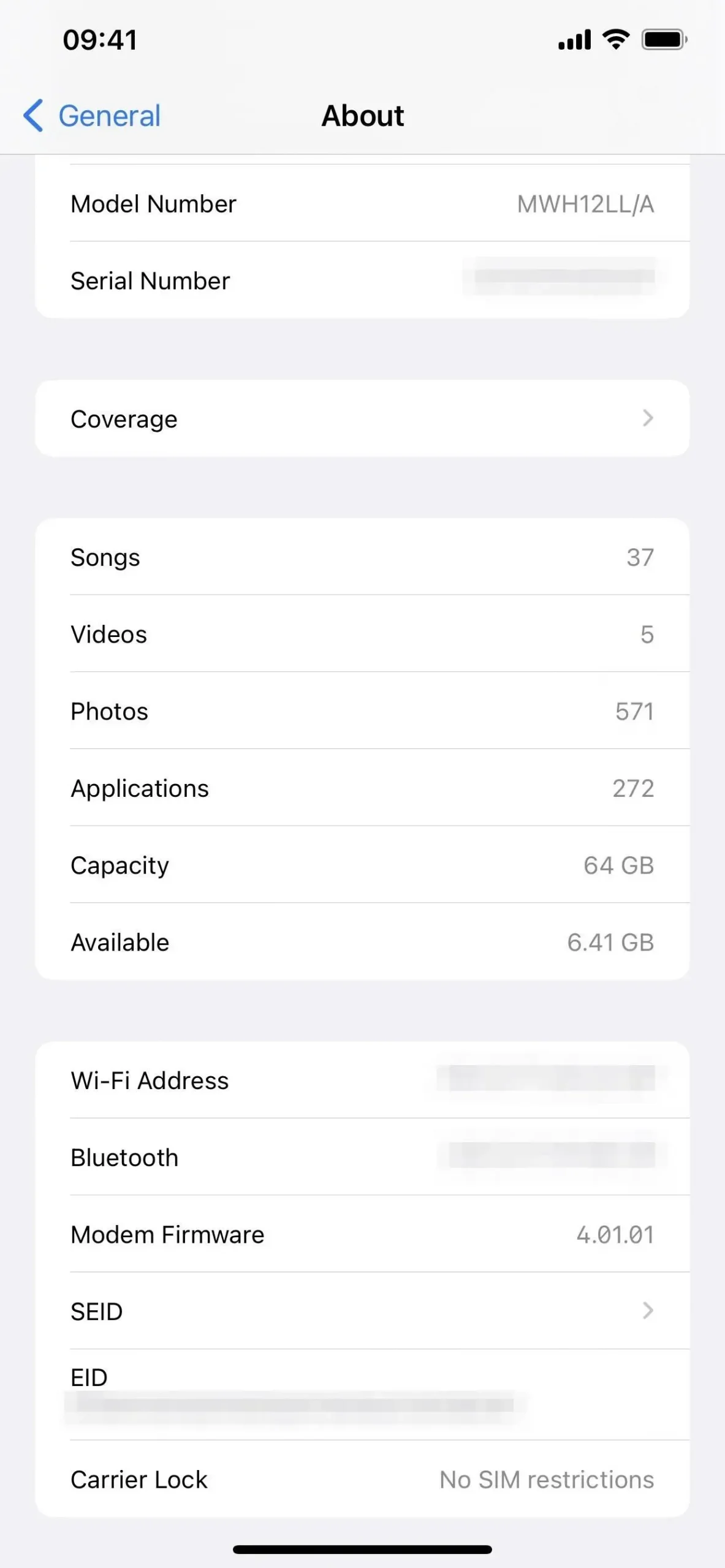
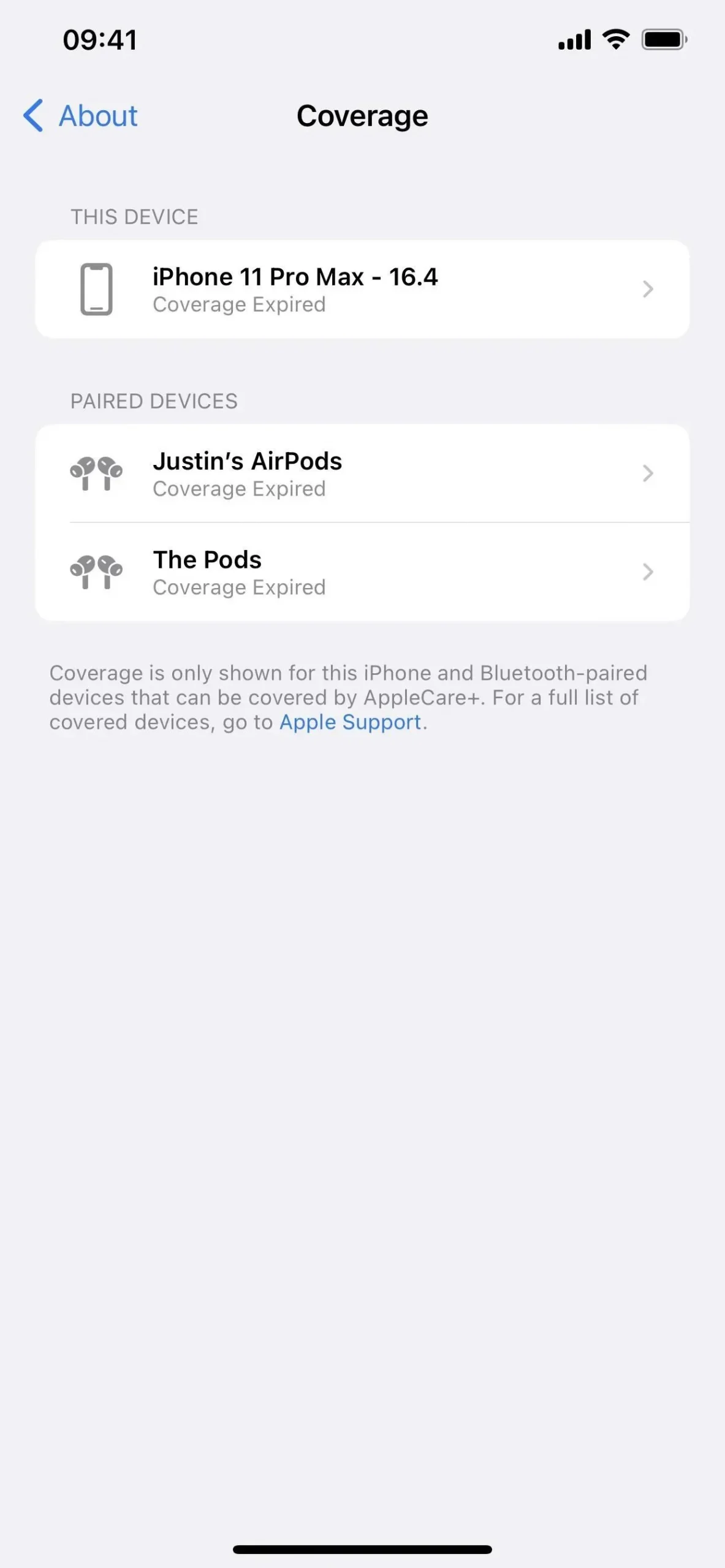
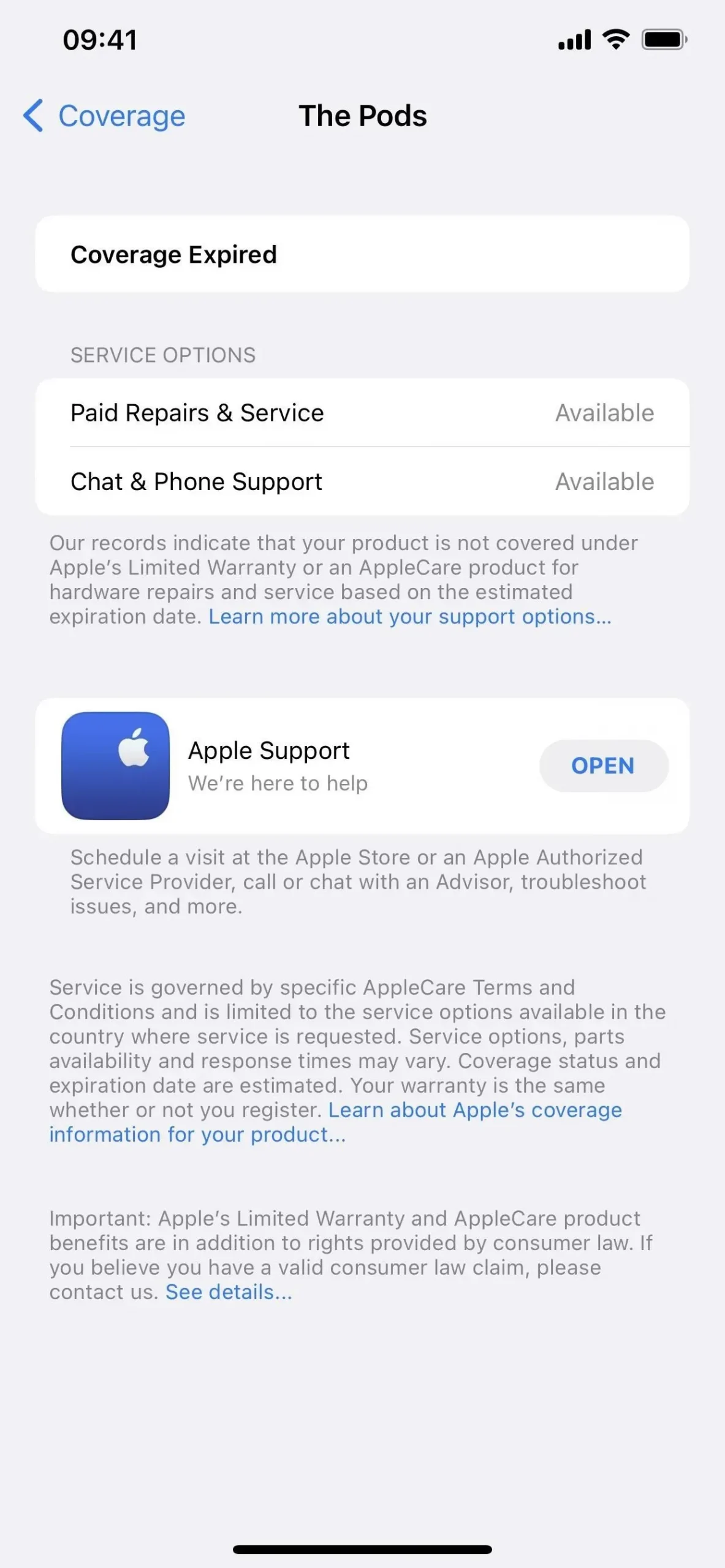
Додаток Tips містить більше посібників користувача
У нижній частині програми «Поради» для користувачів є нова функція «Посібники користувача», у якій перераховані всі відповідні посібники користувача iPhone. У результаті, якщо у вас є вищезазначені аксесуари на додаток до iPhone, ви також отримаєте посібники користувача для AirPods, Apple Watch і HomePod.
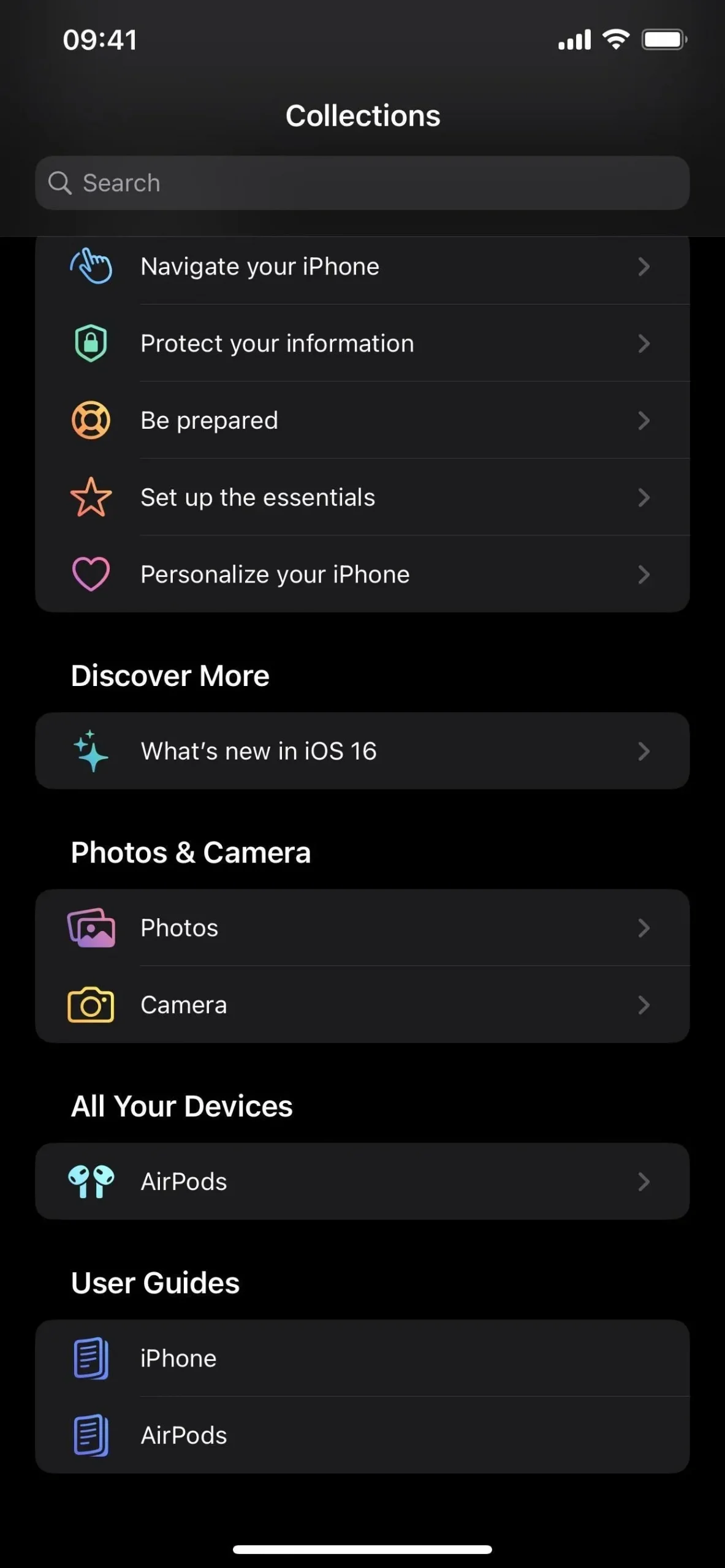
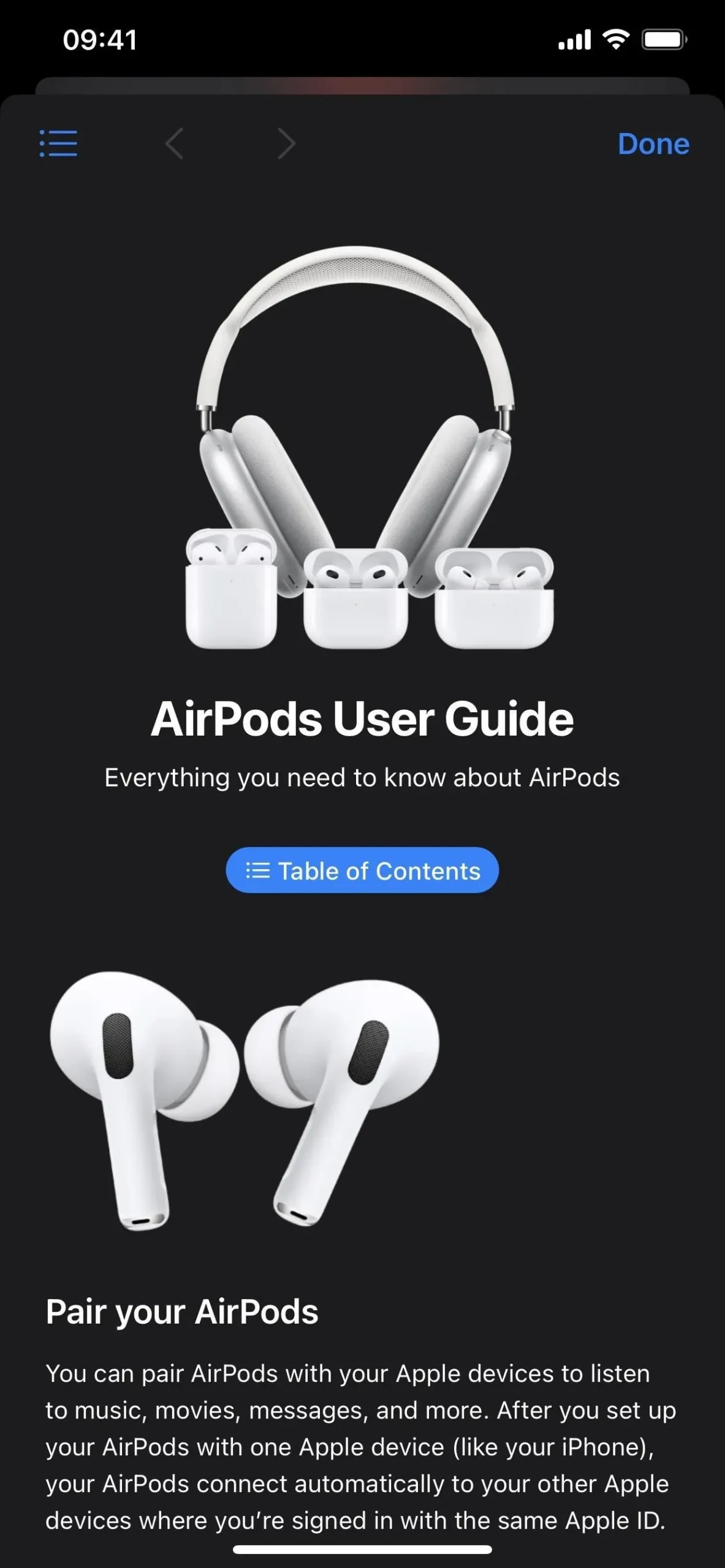
Нові віджети відстеження замовлень Wallet
За допомогою нових віджетів головного екрана для програми Wallet тепер ви можете відстежувати замовлення, зроблені вами за допомогою Apple Pay. На вибір є три розміри.
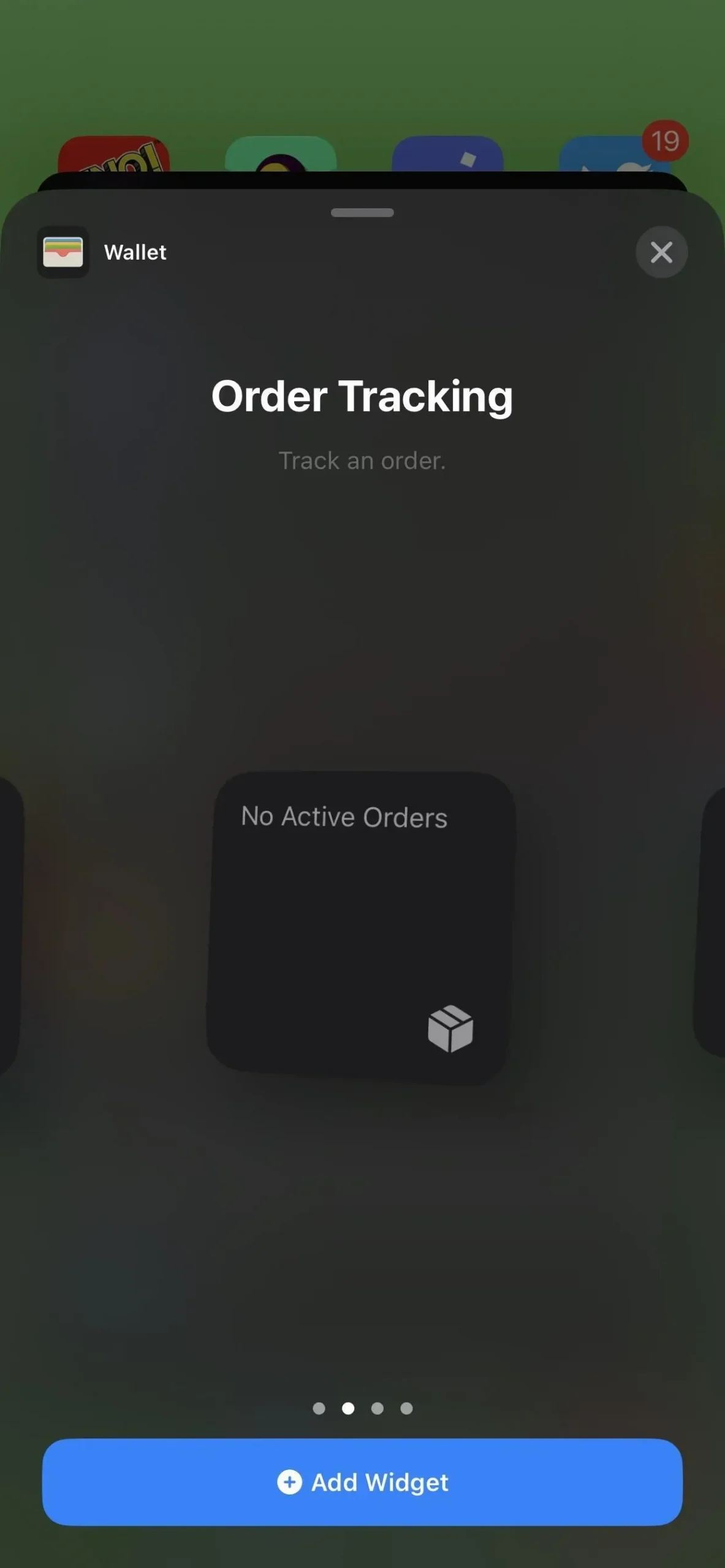
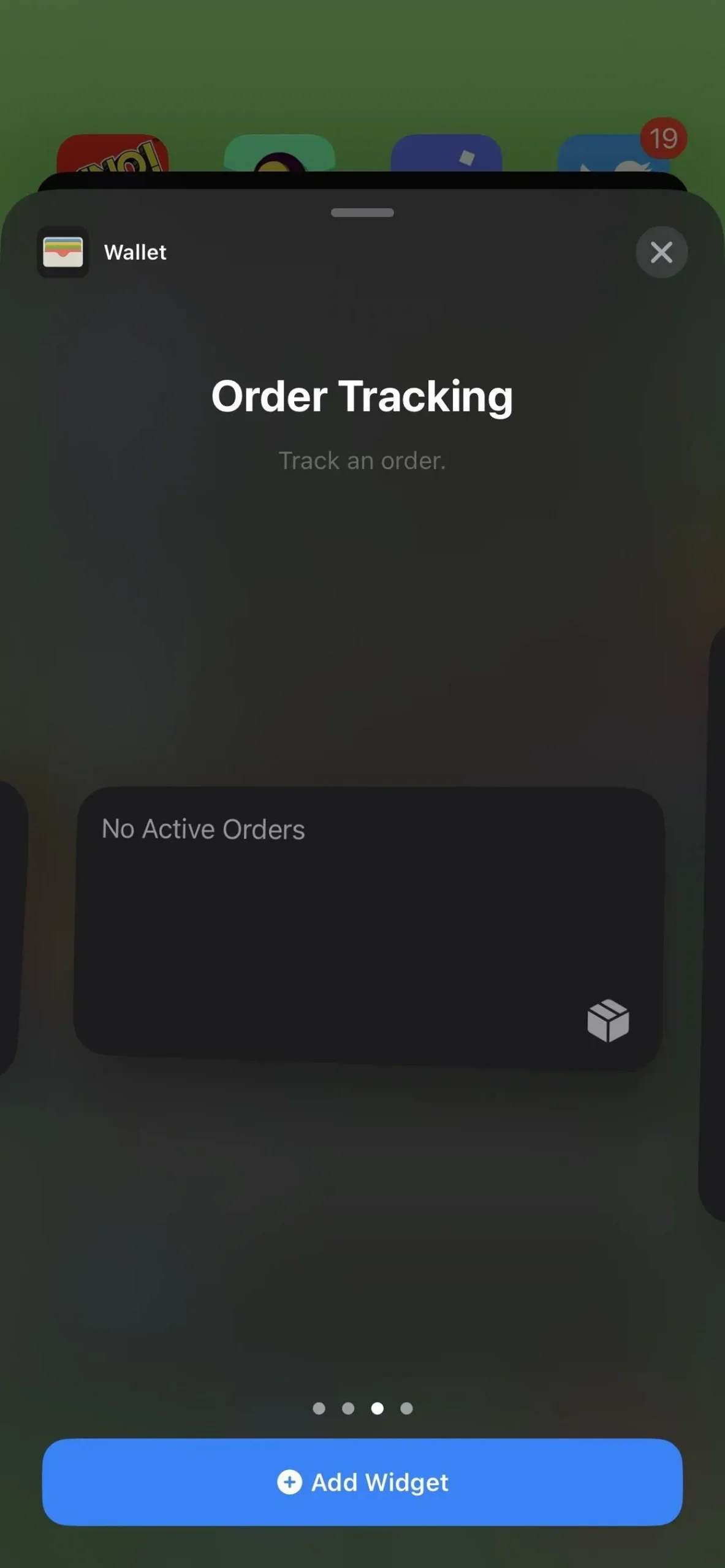
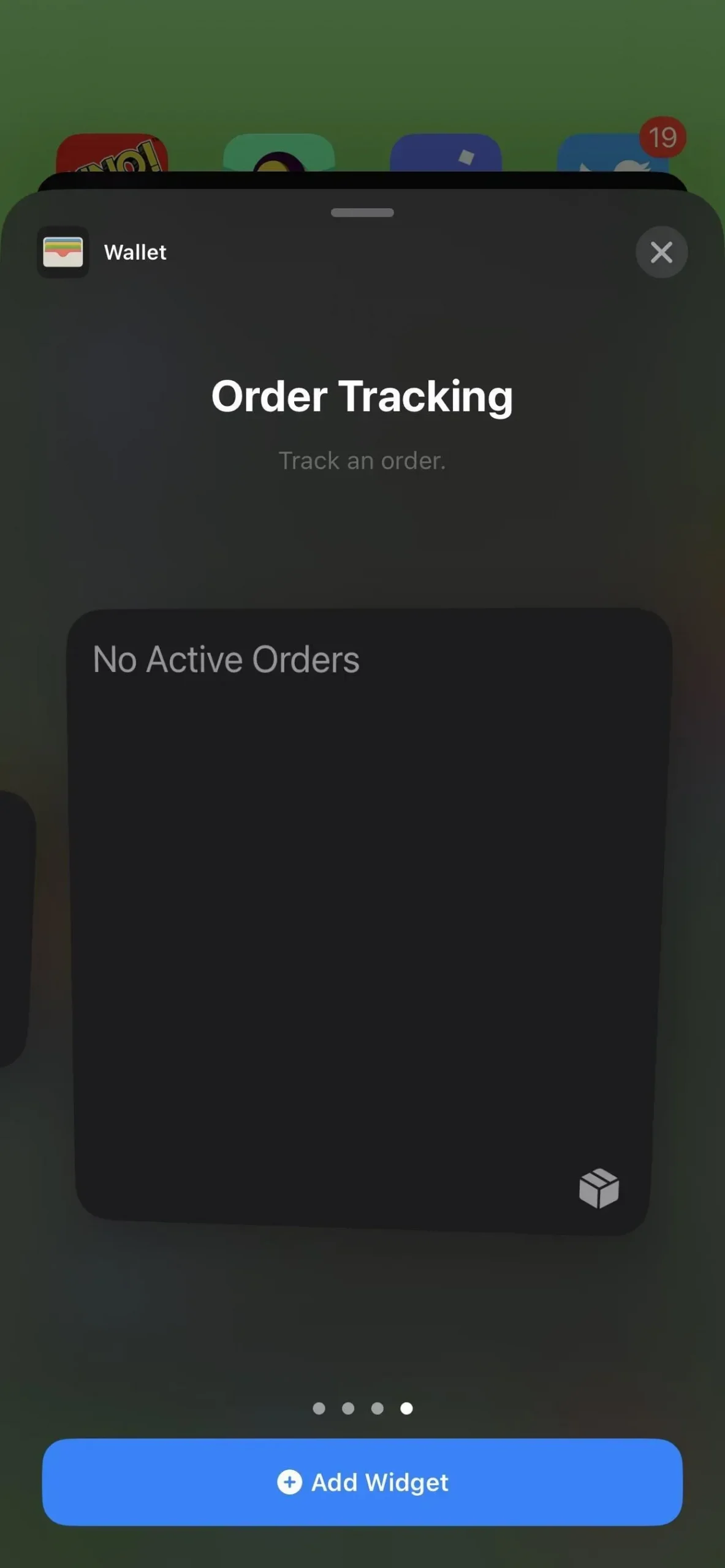
Відео з тьмяним миготливим світлом
У підменю «Рух» налаштувань спеціальних можливостей на вашому iPhone є нова опція «Приглушити миготливі вогні» для відеовмісту з «повторюваним блиманням або стробуючим світлом». Хронологічна шкала відео відображатиметься, коли на шкалі часу з’являться миготливі індикатори для підтримуваних медіа відповідно до опису функції.
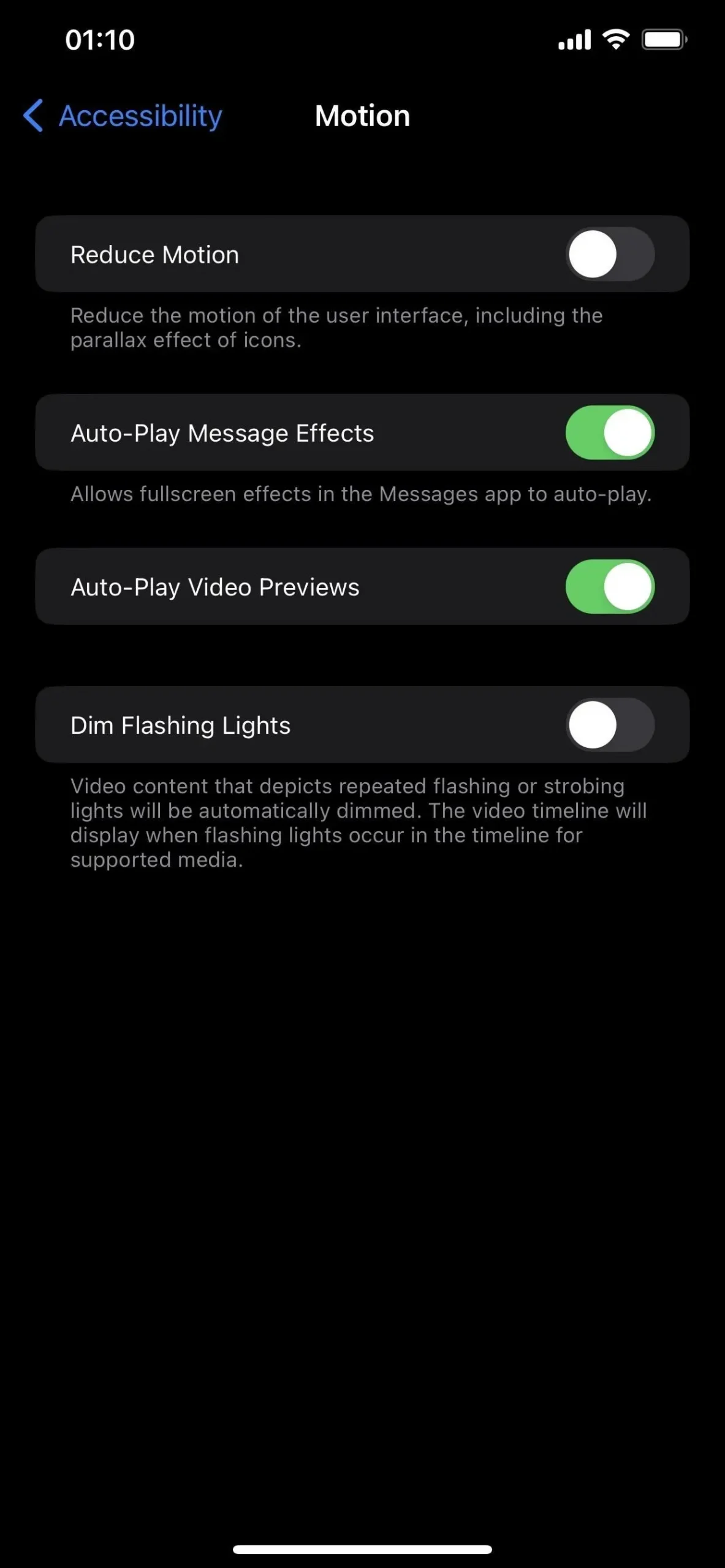
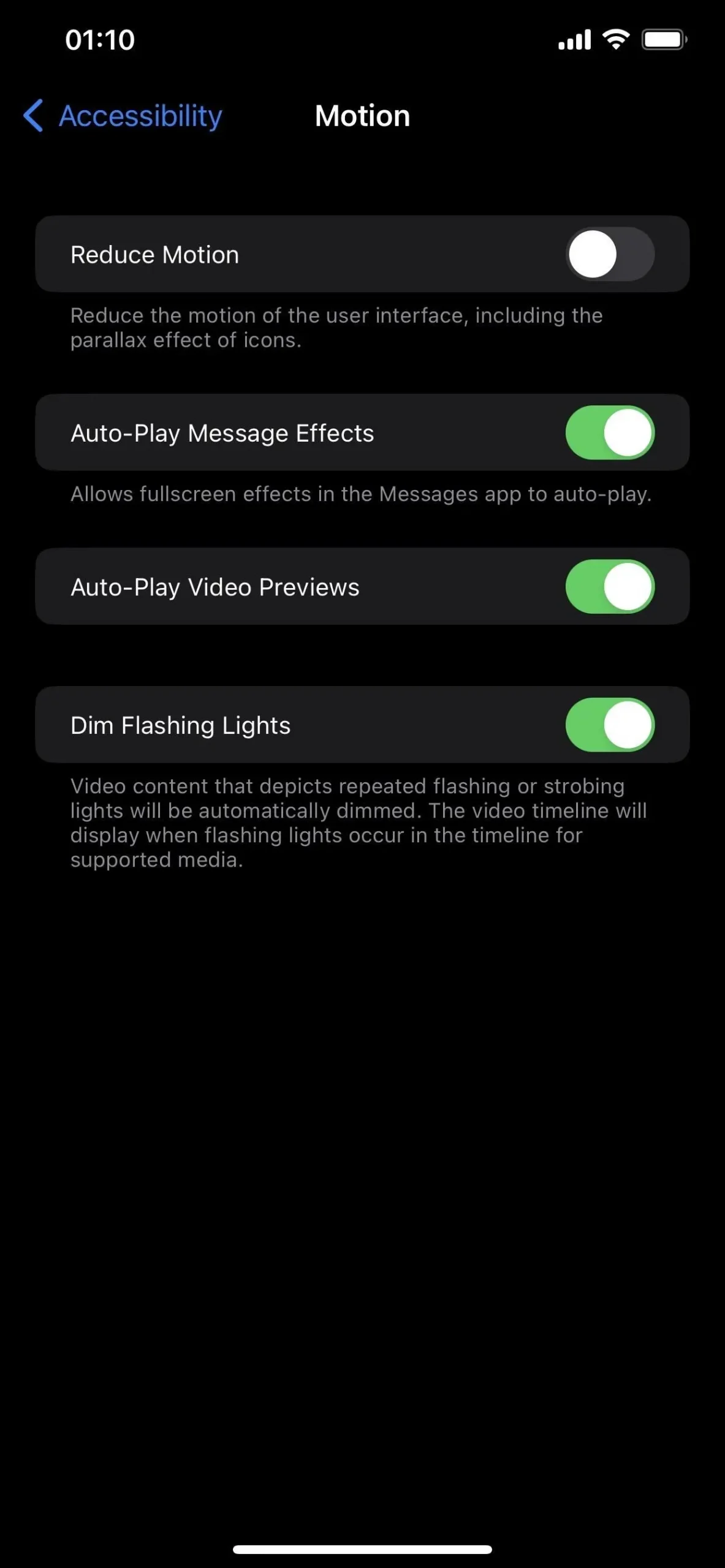
VoiceOver для карт програми Weather App
Ви будете раді дізнатися, що iOS 16.4 додає підтримку VoiceOver для карт міст у програмі Погода, якщо ви використовуєте VoiceOver на своєму iPhone.
Переглянуте екстрене SOS-повідомлення
В iOS 16.3 Apple внесла низку змін у налаштування екстреного виклику. Найновіший додає повідомлення про аудіо VoiceOver до формулювання функції «Тихий дзвінок». Раніше там говорилося:
Якщо ви розпочаєте екстрений виклик за допомогою жестів, наведених вище, попереджувальні сигнали та мигання вимкнуться.
І iOS 16.4 оновлює його до:
Під час здійснення екстреного виклику за допомогою «Утримування та відпускання» або «5 натискань кнопок» звук VoiceOver, попереджувальні дзвіночки та блимання буде вимкнено.
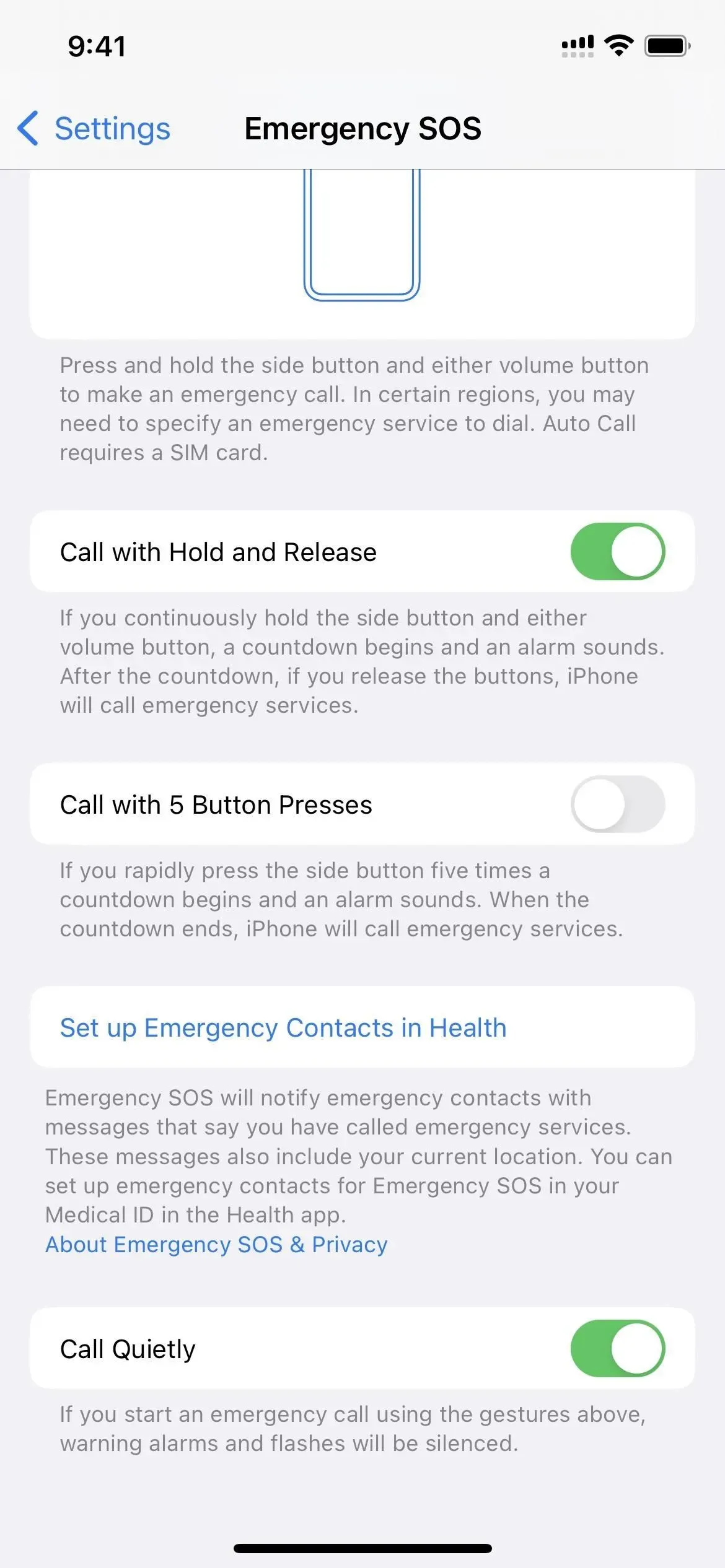
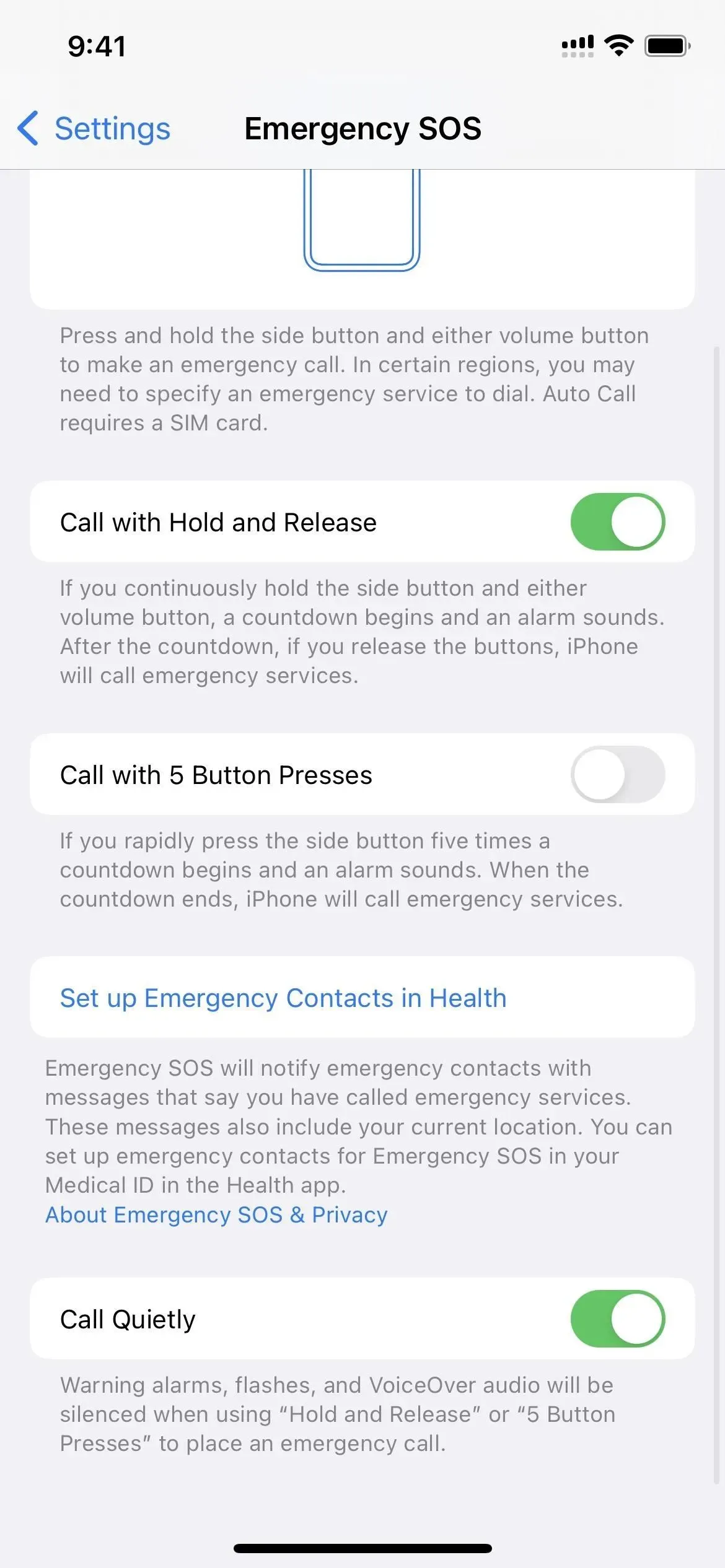
Покращення екстреного SOS через супутник
Ви можете помітити сповіщення в інтерфейсі під час зв’язку зі службами екстреної допомоги, які повідомлять вам, коли буде доступний наступний супутник, якщо у вас є iPhone, який підтримує функцію екстреного виклику через супутник (наразі це лише серія iPhone 14). Це підвищує точність служби, яка допомагає вам визначити місцезнаходження супутникових каналів.
- Поточний супутник знаходиться низько в небі. Ще один супутник буде доступний через [#] годину [#] хвилину.
- Поточний супутник знаходиться низько в небі. Інший супутник буде доступний через [#] годину(и).
- Поточний супутник знаходиться низько в небі. Інший супутник буде доступний через [#] хвилину(и).
- Наступний супутник буде доступний через [#] годин [#] хвилин.
- Наступний супутник буде доступний через [#] годин.
- Наступний супутник буде доступний через [#] хвилину(и).
Віджет блокування екрана контактів, номер 38
Згідно з кодом для iOS 16.4, віджет екрану блокування для програми «Контакти» може з’явитися дуже скоро. Програма «Контакти» містить новий плагін, показаний нижче, хоча він ще не працює.
LockScreenPeopleWidget_iOSExtension.appex
Модифікації меню для постійного відображення
Для iPhone 14 Pro і 14 Pro Max iOS 16.4 вносить зміни в меню Always On Display. Текст у підменю Always On Display з: коли ви вибираєте «Параметри» -> «Дисплей і яскравість»:
Коли ви блокуєте свій пристрій або залишаєте його неактивним, Always On Display затемнює екран блокування, зберігаючи корисний вміст, як-от віджети та сповіщення, видимим.
Щоб трохи змінити переклад:
З мінімальним енергоспоживанням Always On Display затемнює екран блокування, залишаючи видимими віджети, сповіщення та час.
Переглянуте пояснення та заява: «Дисплей автоматично вимкнеться, щоб заощадити час роботи батареї, коли він не використовується» присутні в самому підменю Always On Display.
Перемикачі «Показати шпалери» та «Показати сповіщення» тепер розташовано в розділі «Налаштувати» під ним. Останній перемикач позначено як «Always On Display», і коли він вимкнений, ваш екран вимкнеться, коли ваш iPhone заблоковано.
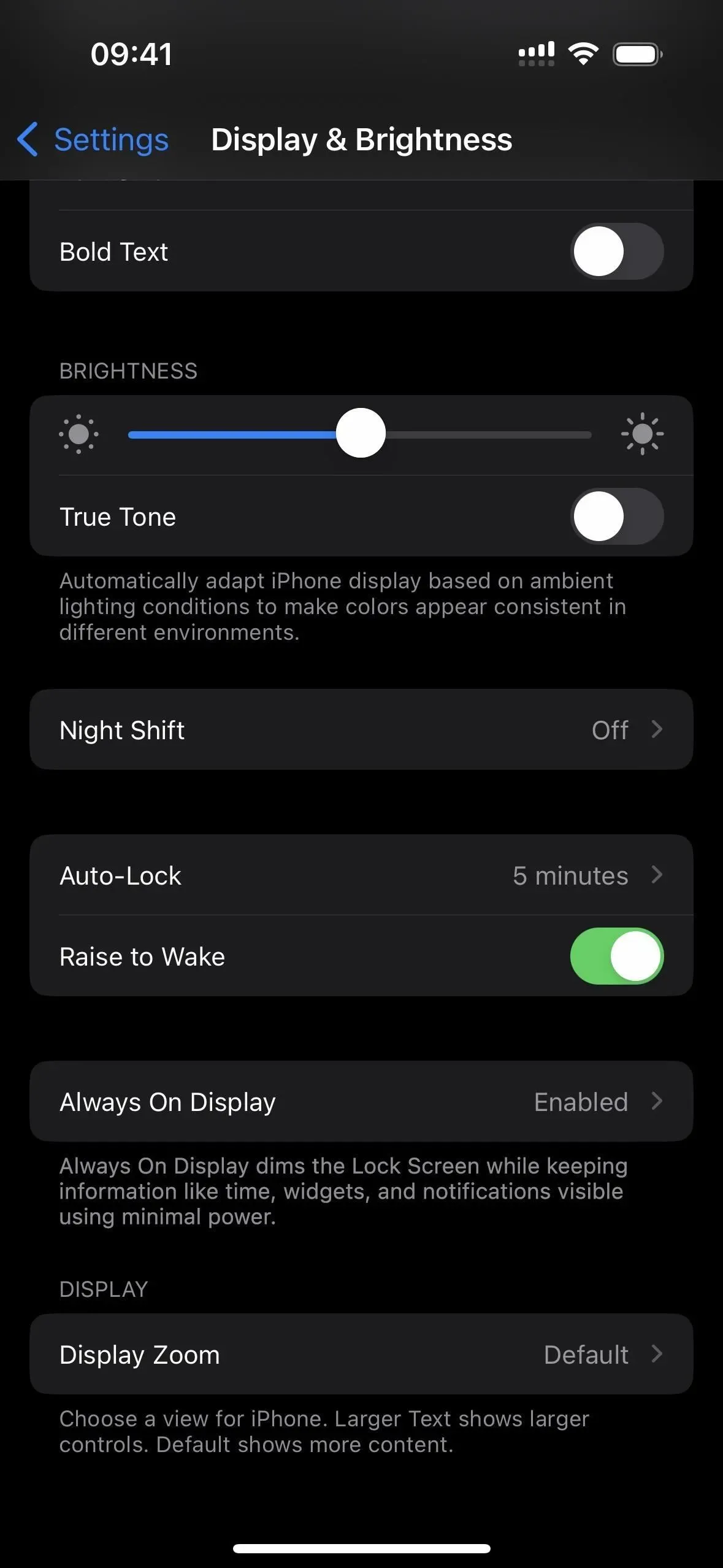
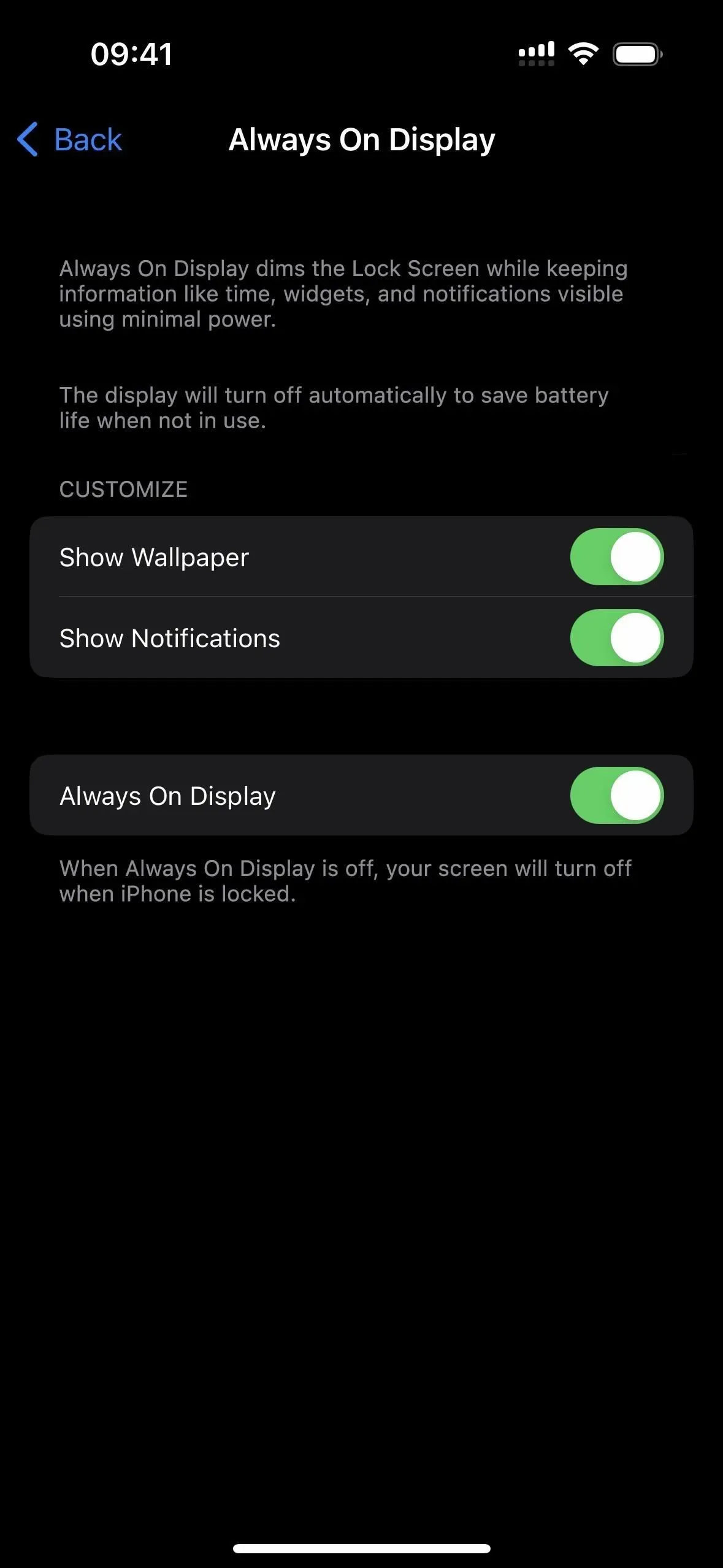
Фільтр фокусування для постійно включеного дисплея, номер 40
Тепер ви можете налаштувати фільтр фокусування для Always On Display на iPhone 14 Pro або Pro Max. Однією з ситуацій, коли це може стати в нагоді, є те, що ви вирішите ввімкнути Always On Display на роботі та вимкнути вдома.
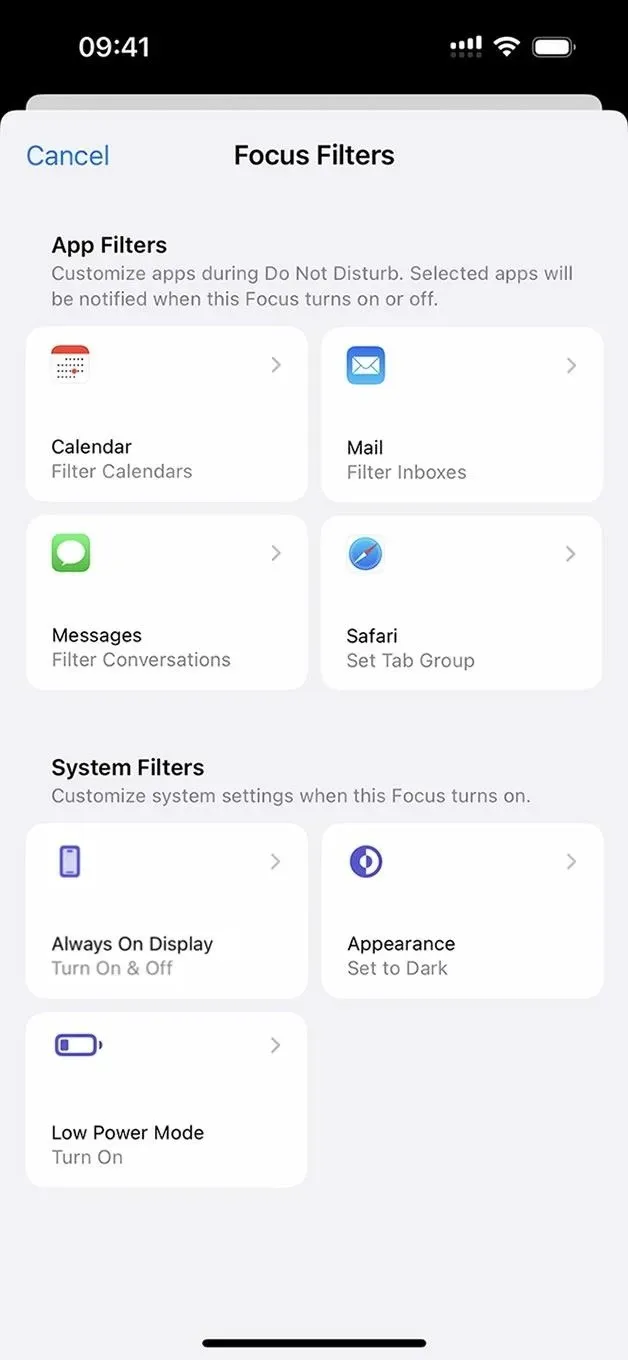
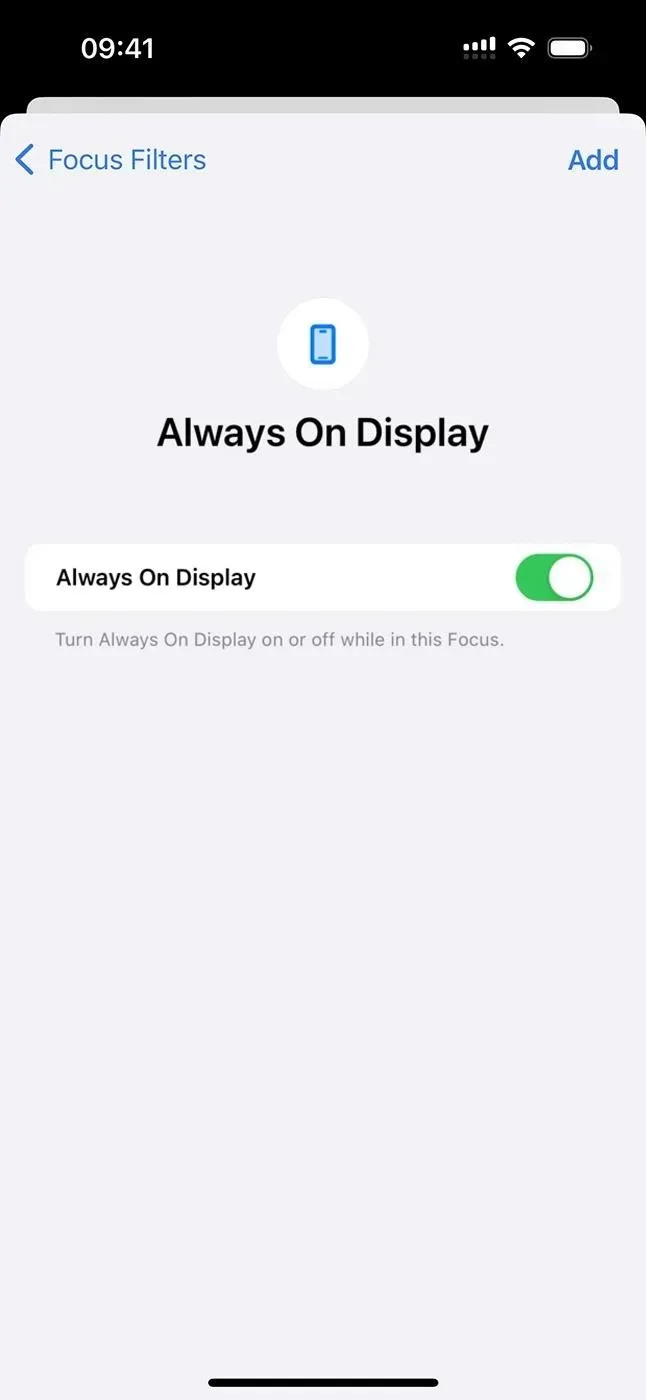
URL-адреса служби підтримки Apple «iPhone недоступний».
Якщо Face ID або Touch ID не працює або якщо ви ненавмисно введете неправильний пароль принаймні чотири рази поспіль, ви отримаєте стандартне сповіщення «iPhone недоступний: повторіть спробу через [#] хвилин(и)». З iOS 16.4 ви додатково побачите посилання на support.apple.com/iphone/passcode , де пропонуються вказівки щодо видалення та скидання налаштувань вашого iPhone.
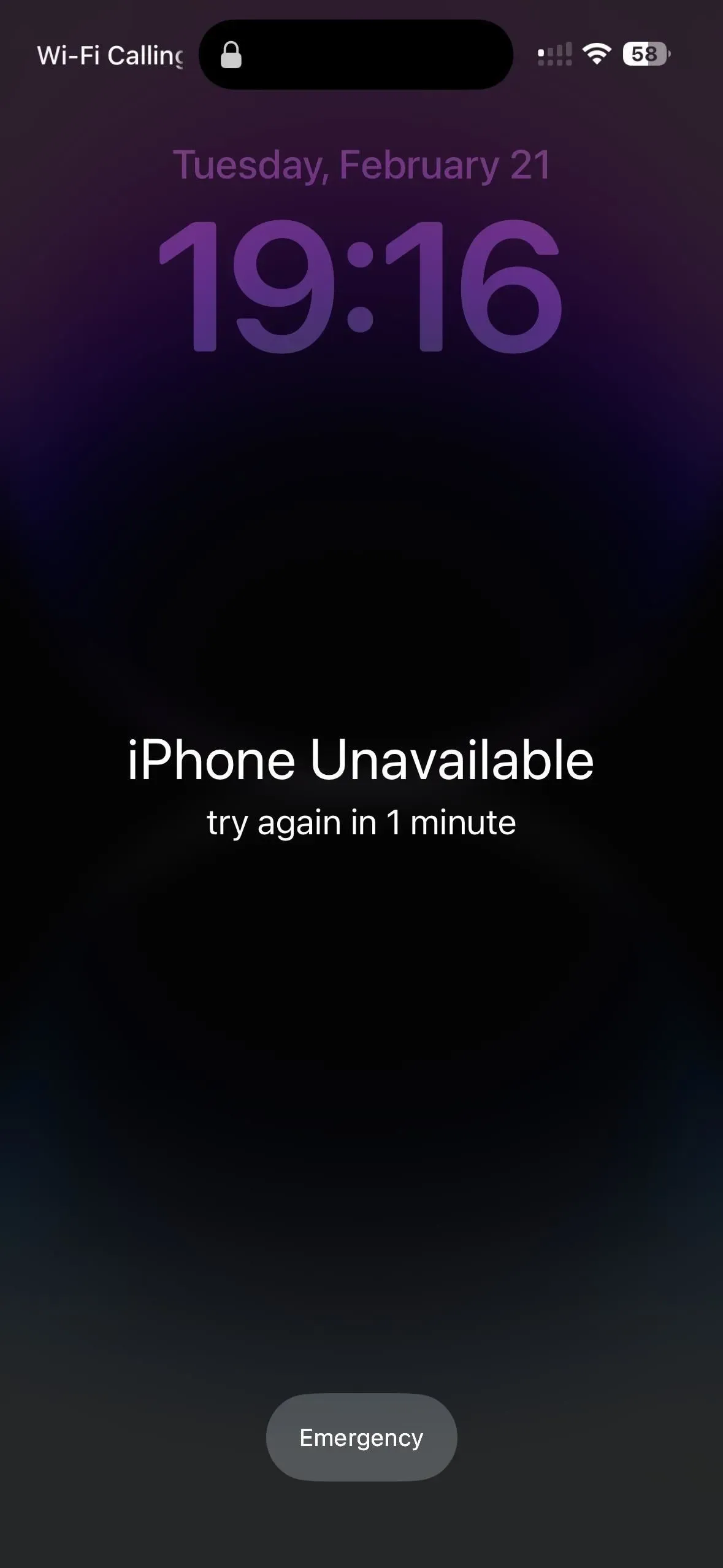
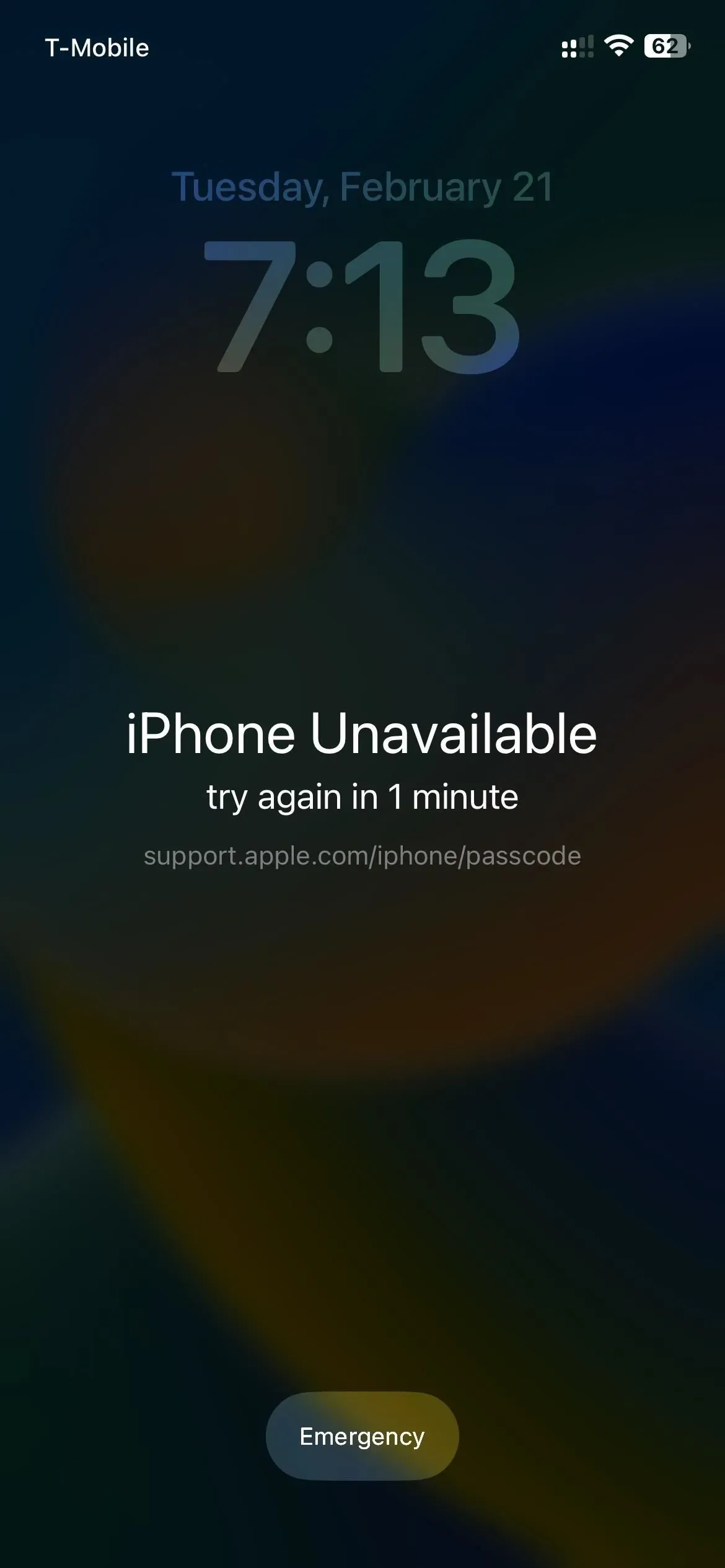
iPhone під керуванням iOS 16.3.1 (ліворуч) проти iOS 16.4 (праворуч).
Rich Mastodon Link Previews, номер 42
Цілком розумно, що Apple зрештою запропонує багатий попередній перегляд посилань для Mastodon, враховуючи розвиток соціальної мережі після того, як Ілон Маск перебрав Twitter. Коли ви додаєте посилання Mastodon у «Повідомлення» чи «Пошту» на iOS 16.4, має з’явитися попередній перегляд публікації.
Незалежно від того, яку версію програмного забезпечення одержувачі мають, вони повинні бачити розширене посилання Mastodon, яке ви надаєте в електронному листі. Щоб переглянути попередній перегляд у повідомленні, одержувач має використовувати щонайменше iOS 16.4, iPadOS 16.4 або macOS 13.3. Якщо хтось надішле вам посилання на Mastodon, а ви не використовуєте iOS 16.4, iPad OS 16.4 або macOS 13.3, жоден із вас не побачить розширений попередній перегляд.
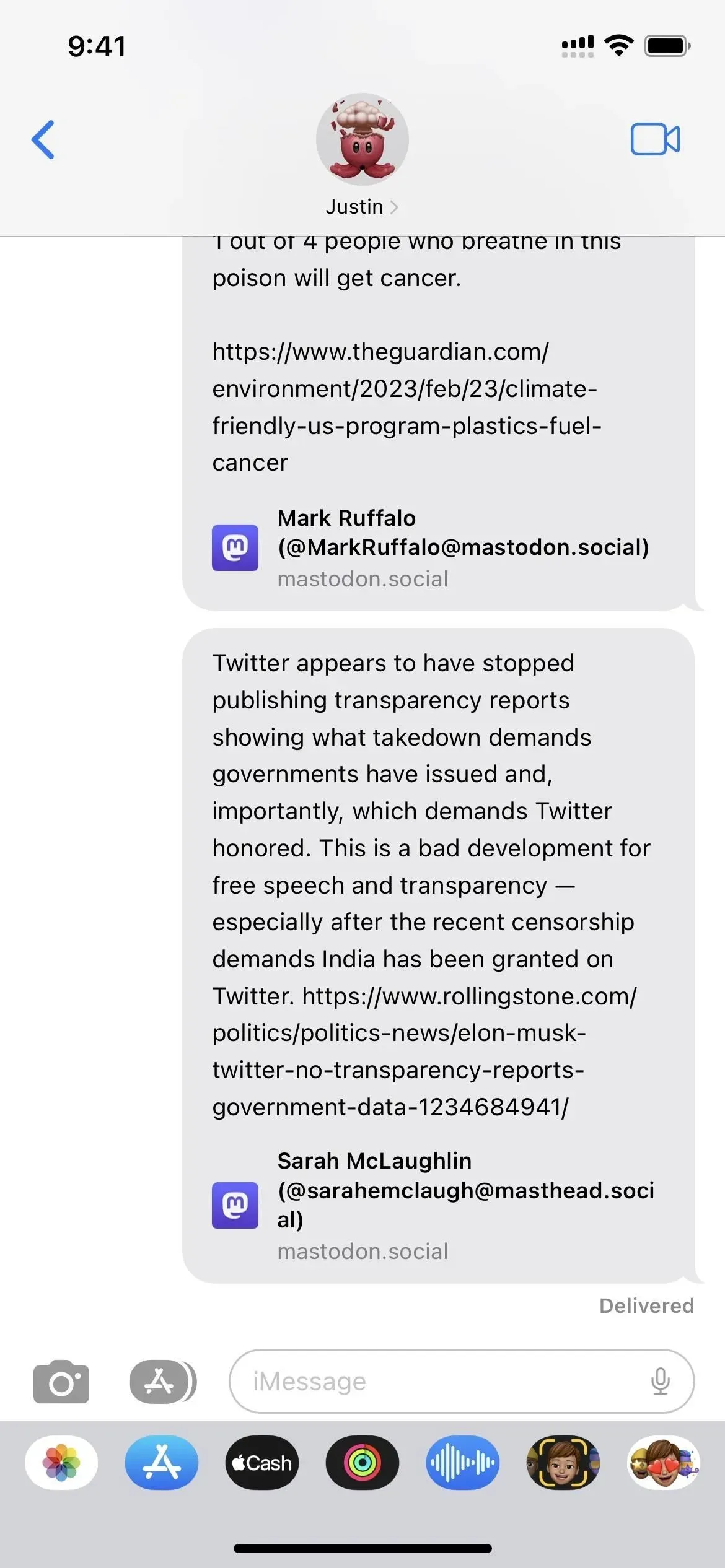
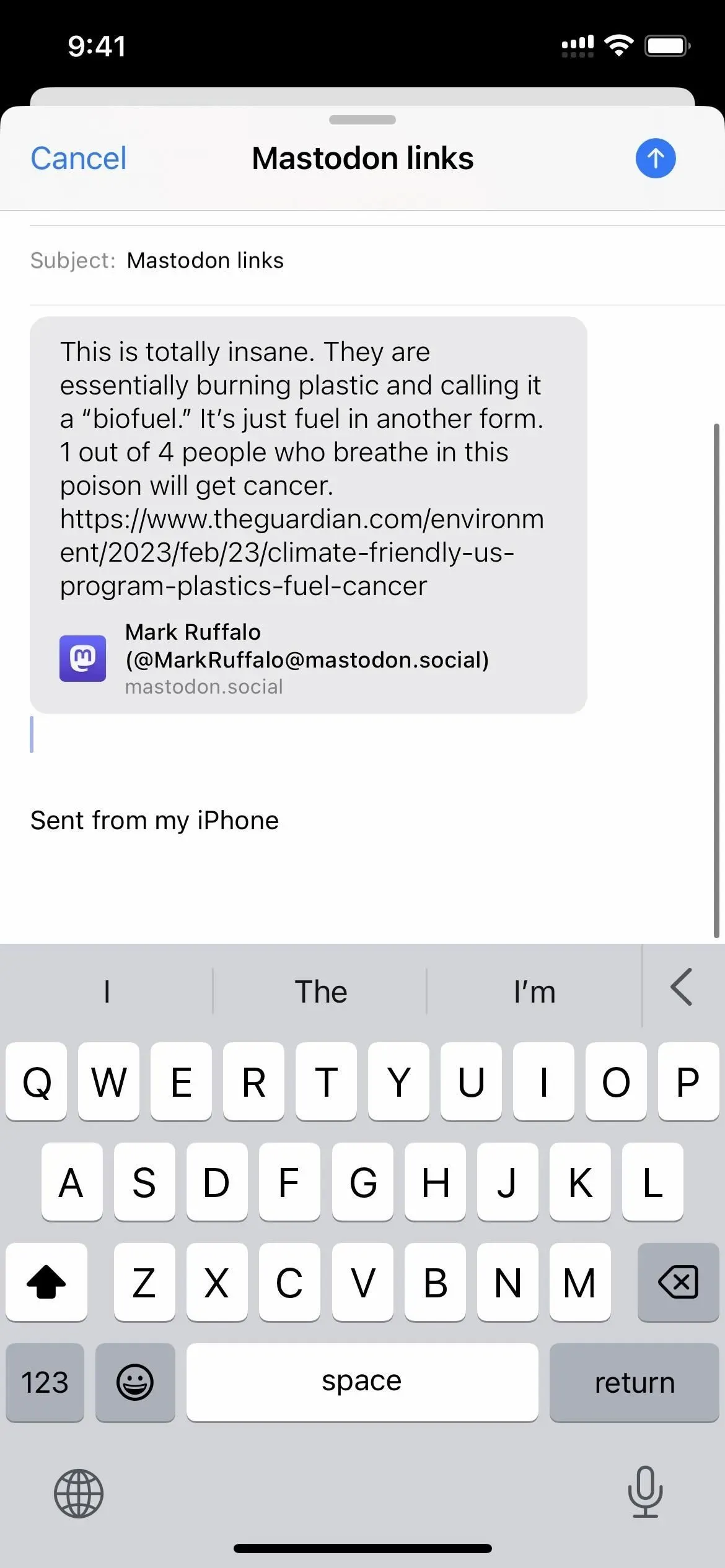
Допомога з новими навушниками Beats
Нові фотографії очікуваних Beats Studio Buds+ були включені в код для iOS 16.4. На цих зображеннях зображено чорний набір, який майже ідентичний чорним навушникам Beats Studio Buds, але із золотим логотипом. Він також містить фотографії для трьох нещодавно випущених нових кольорів Beats Fit Pro: Coral Pink, Volt Yellow і Tidal Blue.

Сповіщення про захід сонця
Надзвичайна ситуація у сфері охорони здоров’я, пов’язана з COVID-19, завершиться під керівництвом адміністрації Байдена в травні . У відповідь на це Apple додала нову опцію до служби сповіщень про ризик зараження, яка дає змогу місцевим органам охорони здоров’я вимкнути реєстрацію iPhone і сповіщення про зараження COVID. Якщо це станеться, ви можете отримати таке повідомлення.
Повідомлення про ризик зараження вимкнуто вашим органом охорони здоров’я.
Попередження про ризик зараження вимкнено вашим органом охорони здоров’я. Можливість вашого iPhone реєструвати гаджети поблизу та сповіщати вас про потенційне зараження вимкнено.
Дані про попередні опромінення видаляються автоматично.
Правові підстави обробки персональних даних
На кількох сторінках інформації про конфіденційність, розташованих у програмі «Налаштування», є новий розділ під назвою «Застосовна правова основа для обробки персональних даних», у якому пояснюється, які дані обробляються та чому, наприклад, для App Store, Apple Arcade, Apple TV, Apple Music, Apple News, Stocks та Apple ID. Залежно від програми чи служби, що та чому змінюється.
Юридичне обґрунтування чинної обробки персональних даних.
Зазвичай ми обробляємо ваші [ОСОБИСТІ ДАНІ] для виконання умов вашої угоди з Apple, як це вимагається для надання послуги, і для дотримання закону. У випадках, коли отримання згоди вимагається законом, ми робимо це відповідно до місцевих норм.
Якщо це дозволено місцевим законодавством, ми обробляємо [ОСОБИСТІ ДАНІ], якщо це потрібно для наших законних інтересів або інтересів третьої сторони.


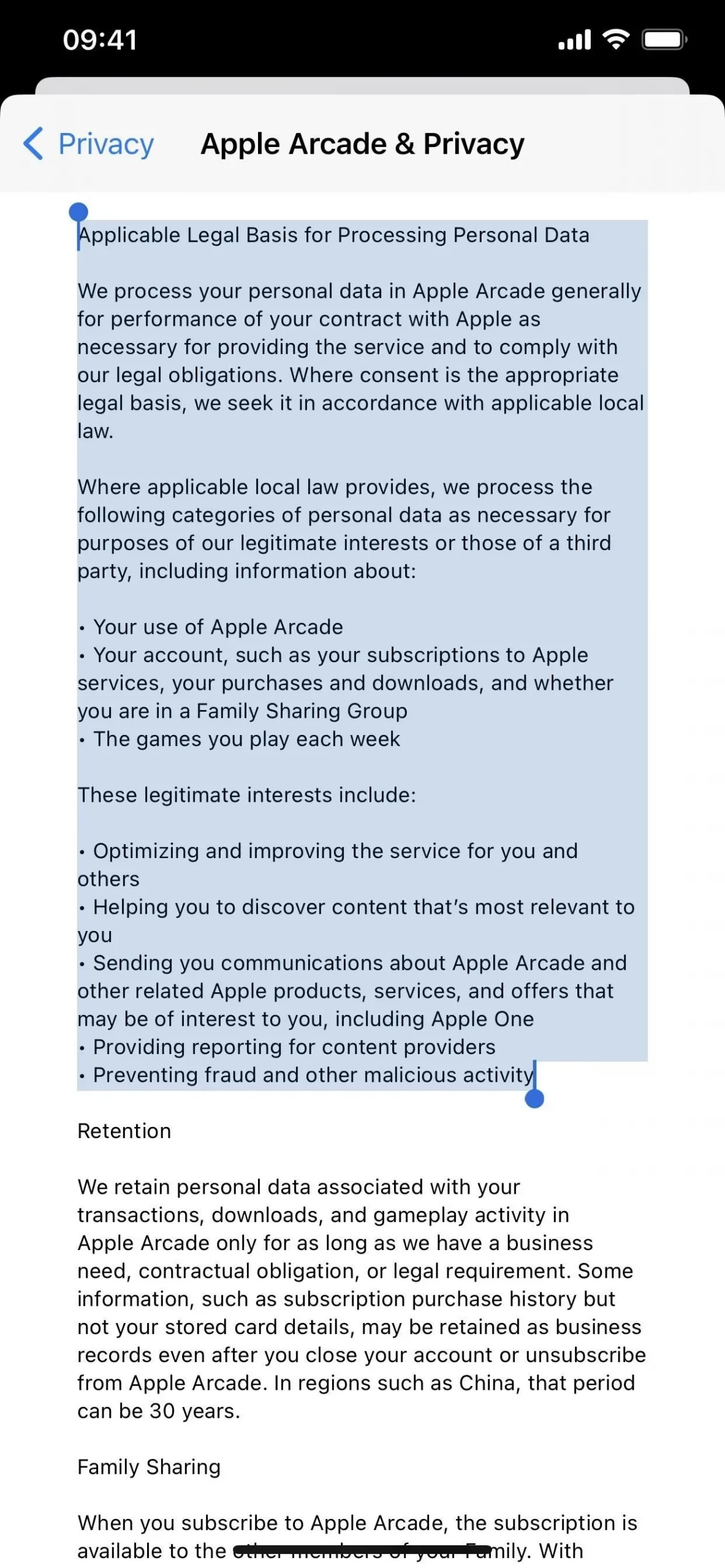
Оновлено інформаційні посилання та інформацію про налаштування
iOS 16.4 додає різноманітну інформацію в додаток Налаштування на додаток до оновленого юридичного обґрунтування обробки персональних даних для вибраних служб. Наступна сторінка та зміни є двома з них.
- Apple Books замінює «Книжковий магазин» у деталях конфіденційності «App Store», якщо отримати доступ через посилання «Конфіденційність App Store & Arcade». Крім того, деталі конфіденційності «Apple Arcade» розширюють частину «[ваше ім’я]» розділу App Store «Запобігання шахрайству та іншим зловмисним діям», а також інструкції Family Sharing для macOS щодо вимкнення спільного доступу до покупок.
- Apple Music: сторінка «Apple Music and Privacy» тепер містить численні посилання на Apple Music Classical. Про те, як користуватися Apple Classics з підпискою на Apple Music і без неї, розповідається в новому розділі, створеному спеціально для неї.
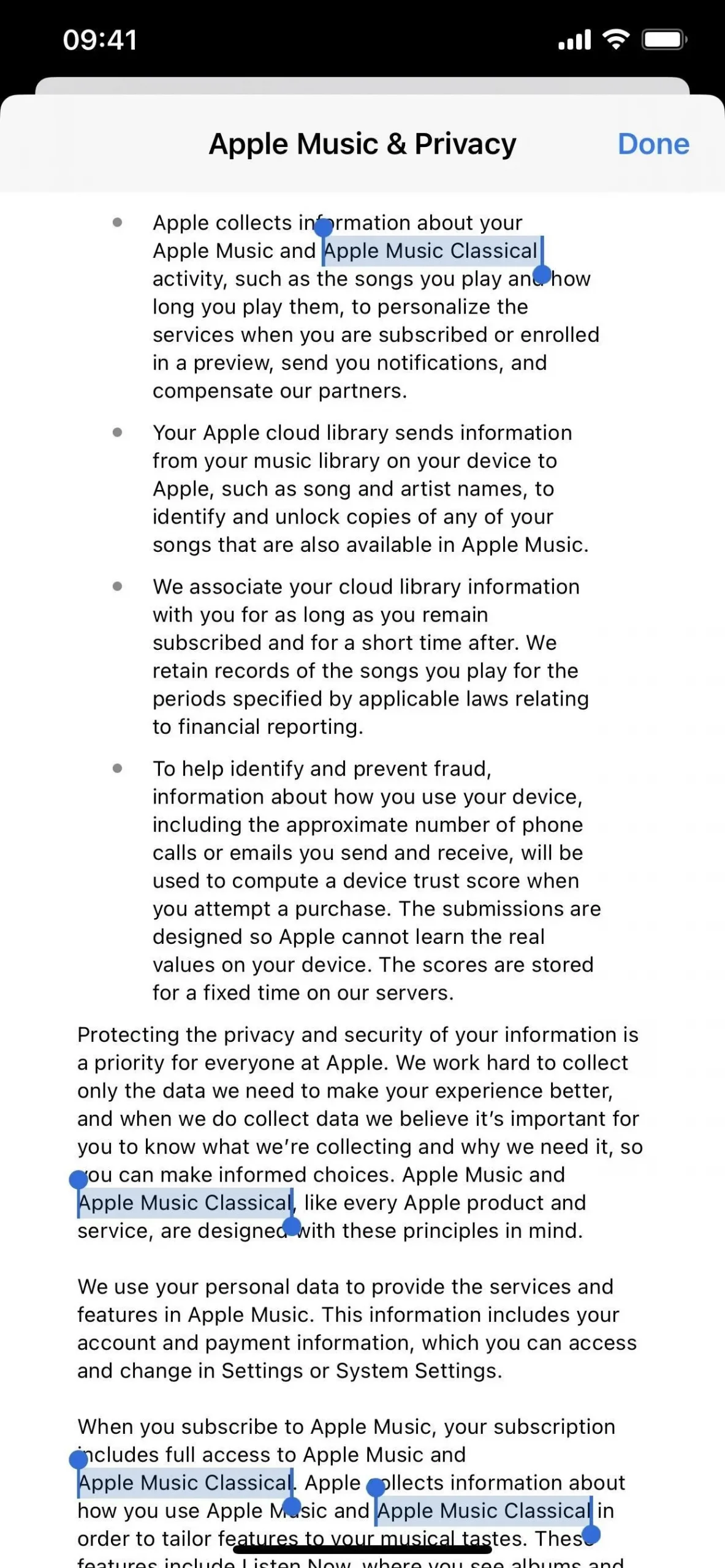
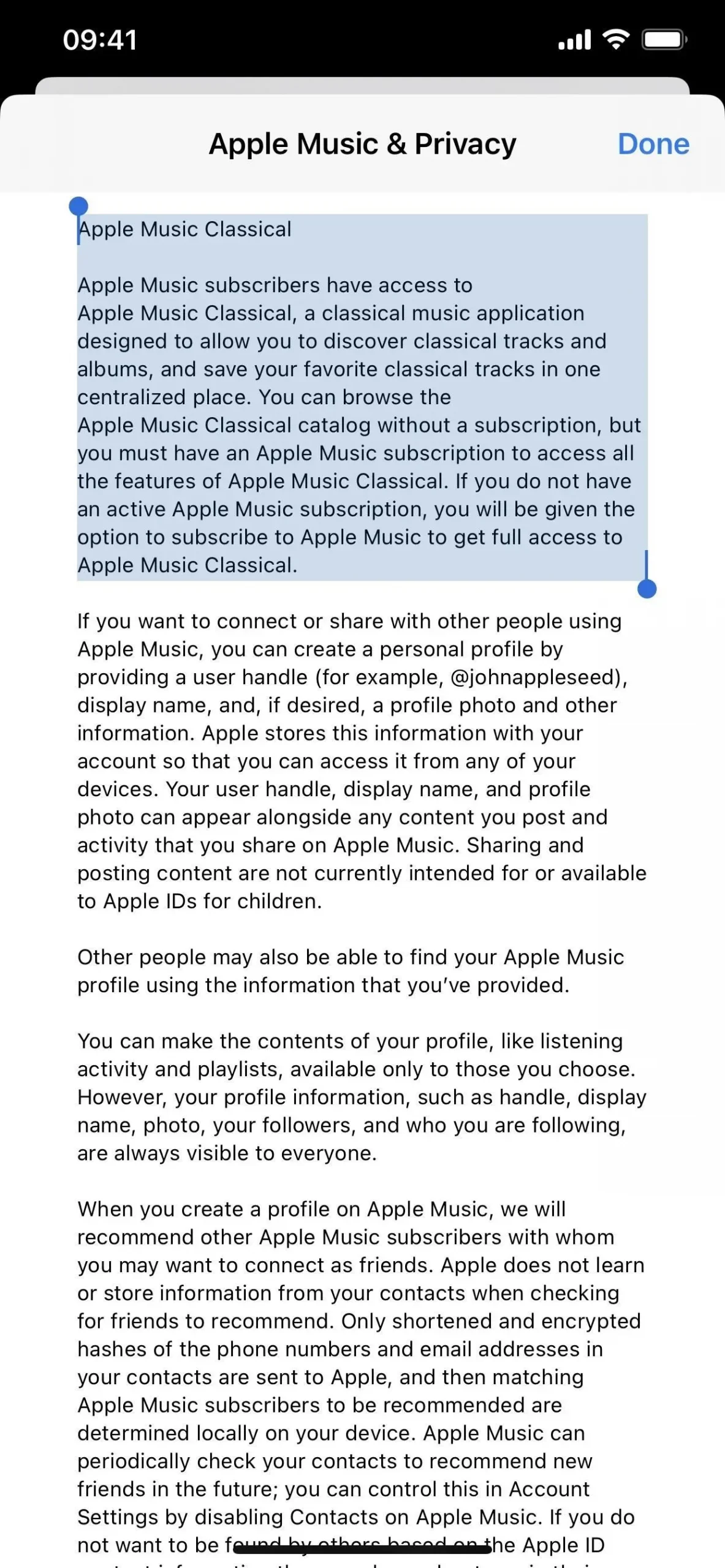
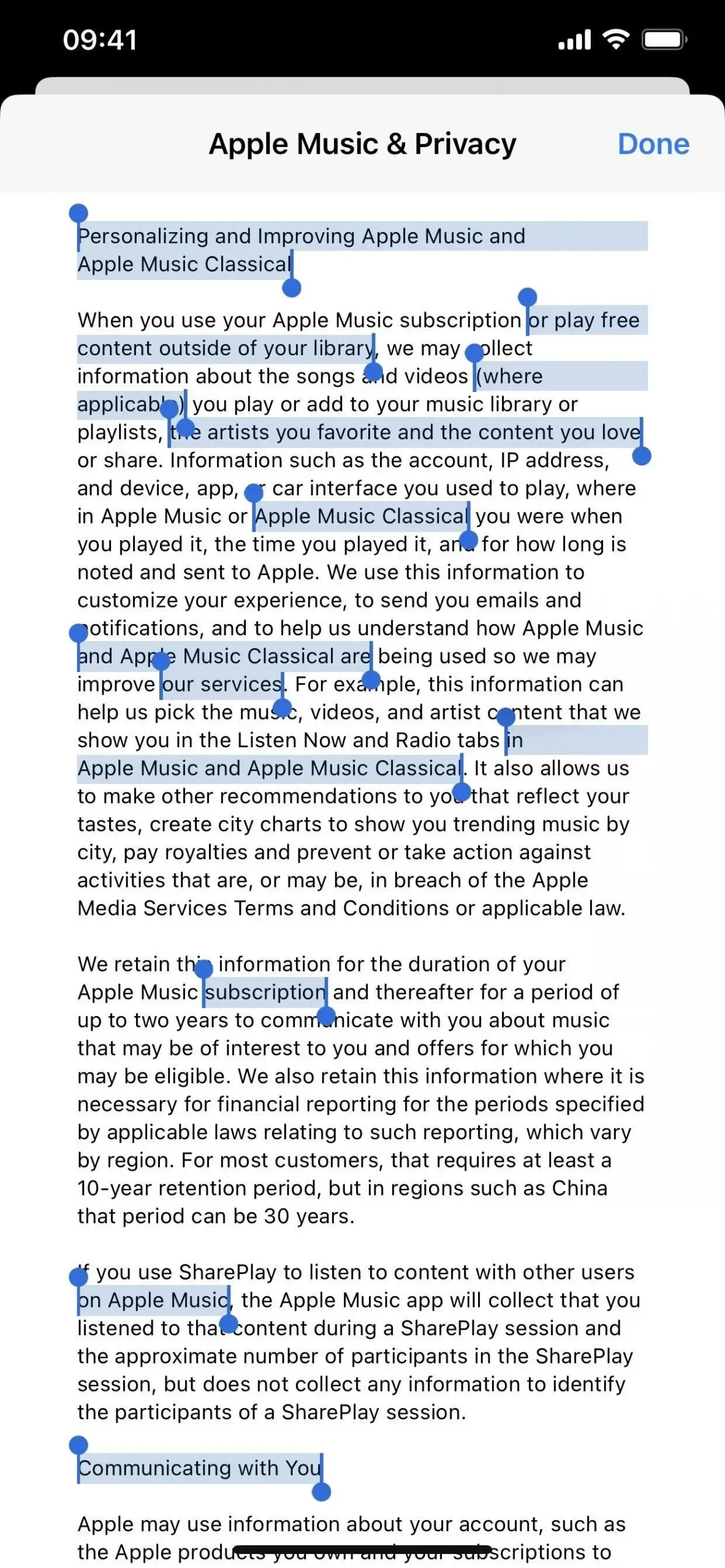
- Safari: посилання, яке раніше містило «Про пошук і конфіденційність у Safari», тепер позначено як «Про пропозиції, пошук і конфіденційність Siri». Інформація нового посилання тепер читається точно так само, як посилання в налаштуваннях Siri & Search раніше, за винятком змін великих літер і пунктуації, точних назв кнопок і додаткового «у списку програм, які використовують iCloud» в інструкціях щодо вимкнення синхронізації iCloud.
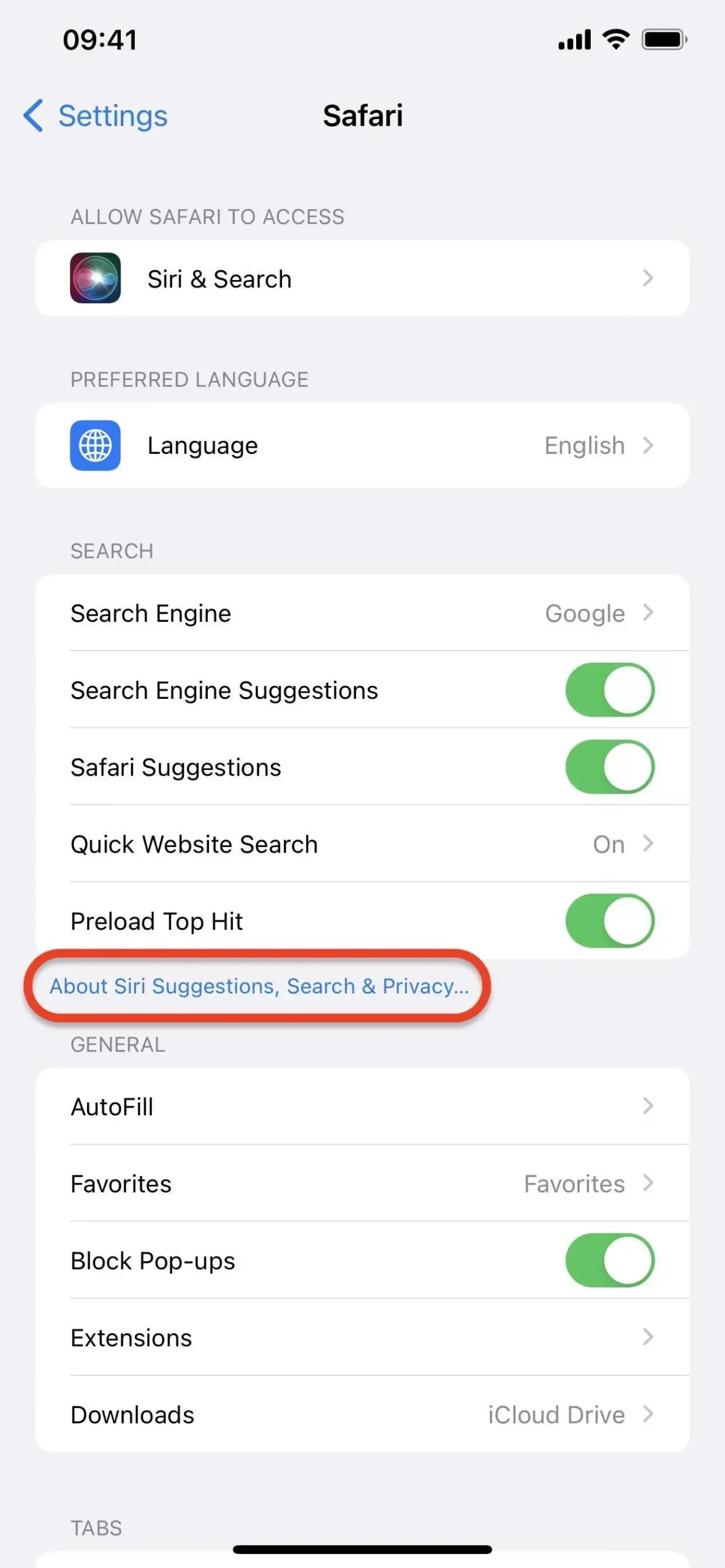
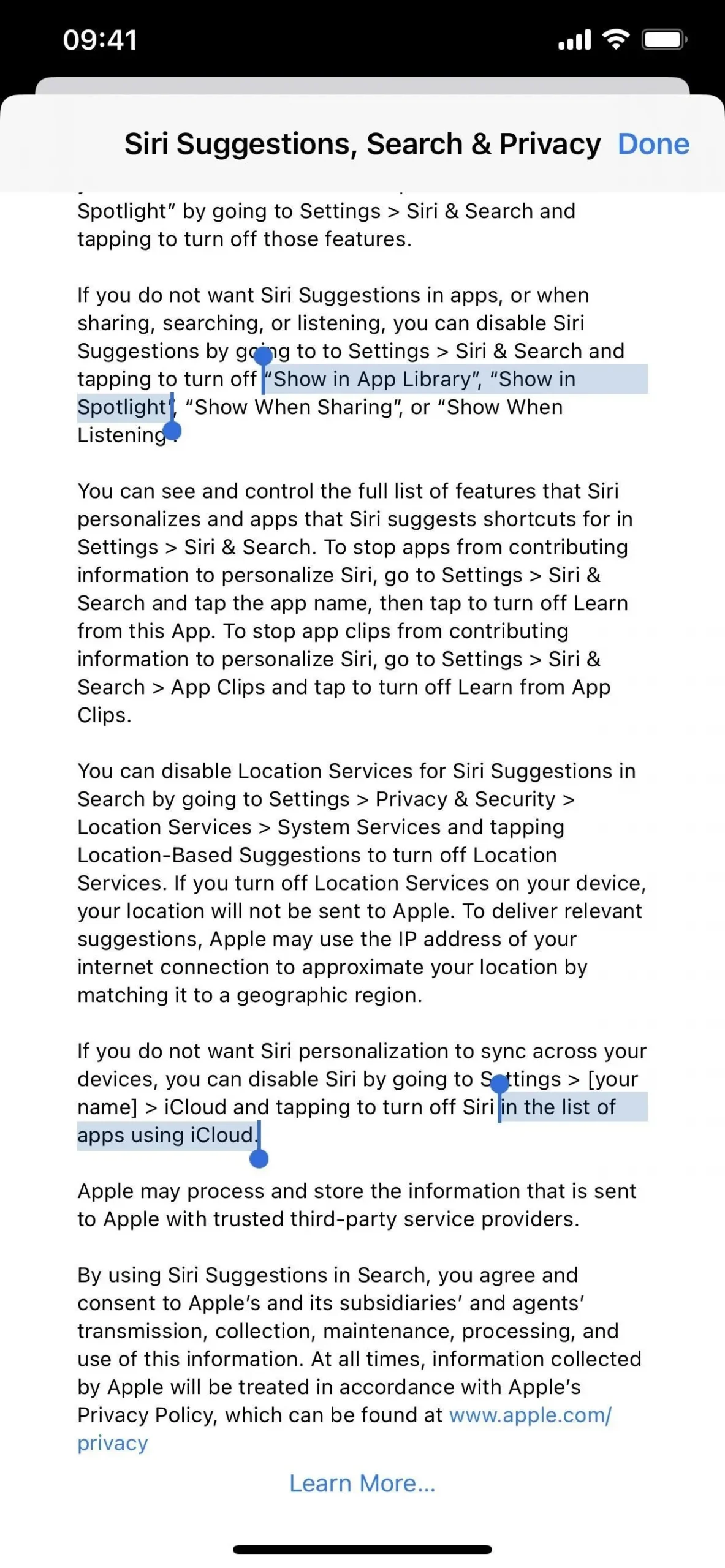
- Акції: якщо ви клацнете вкладку «Конфіденційність» у налаштуваннях «Акції», угорі з’явиться новий маркований список, який підсумовує, як Apple використовує ваш обліковий запис, дії тощо.
- VPN: ви помітите новий опис з одного речення з посиланням на конфіденційність, яке відкриває сторінку з додатковою інформацією в меню «Налаштування» -> «Загальні» -> «VPN і керування пристроями» -> «VPN». Це можна побачити як коли VPN встановлено, так і коли його немає (ліве зображення нижче) (середнє зображення нижче). Раніше не було ні опису, ні посилання.
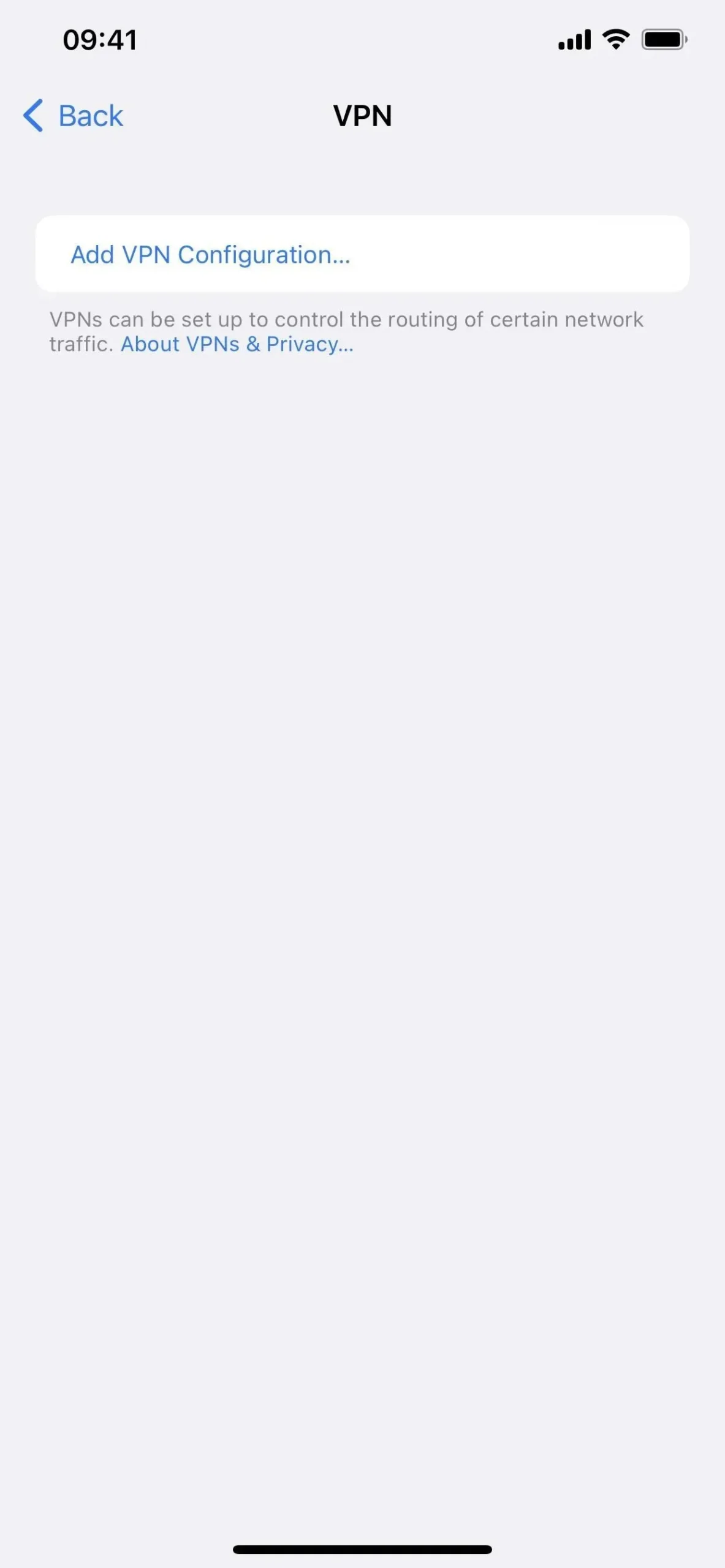
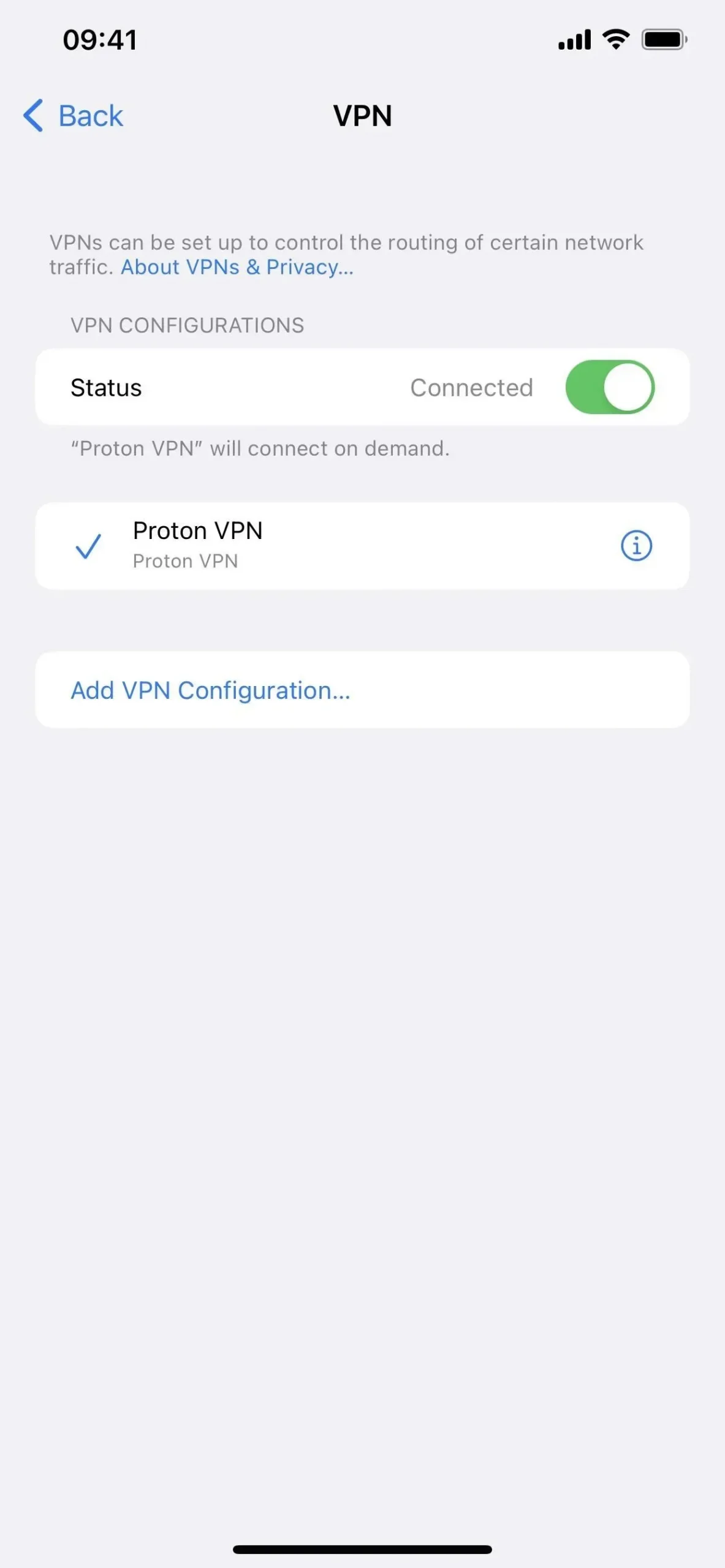
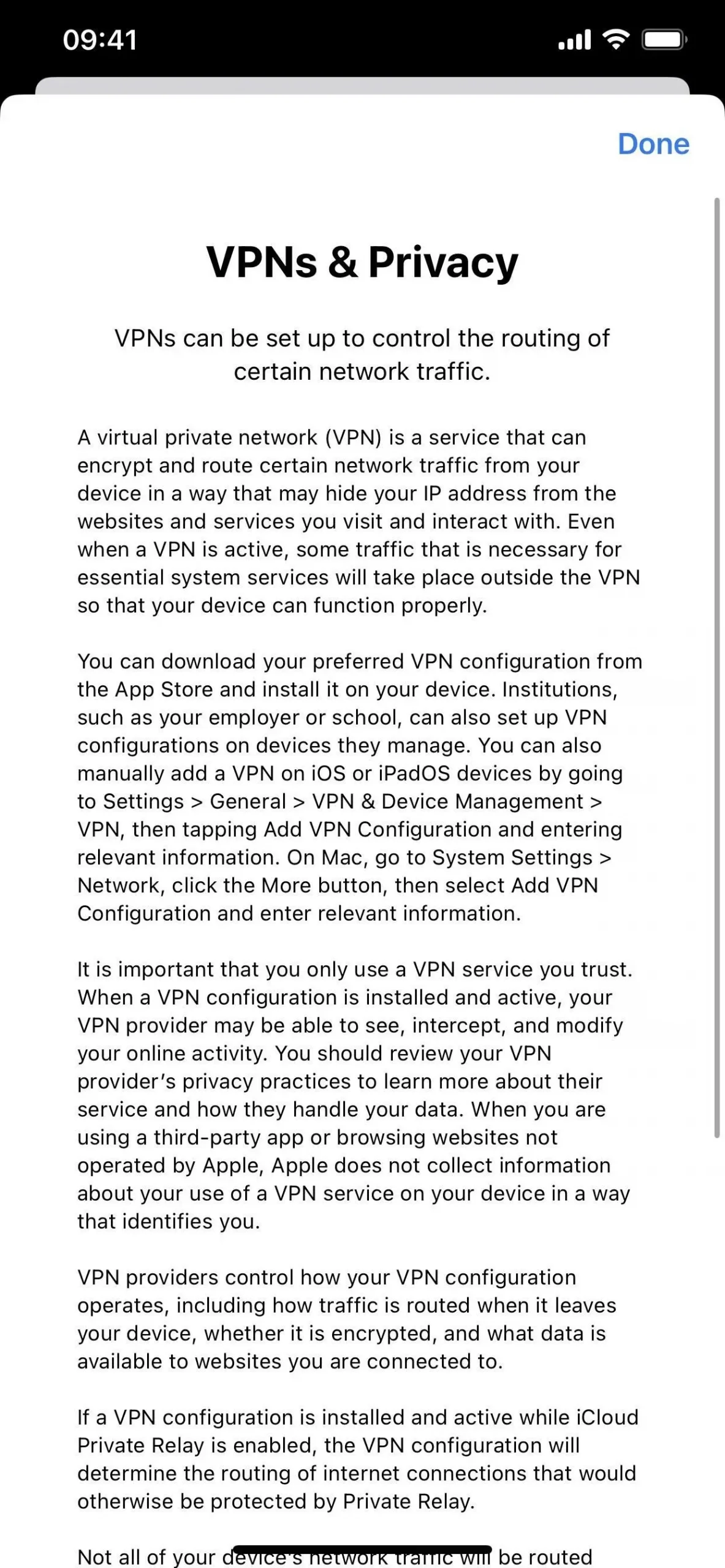
Нові кольори циферблата Apple Watch
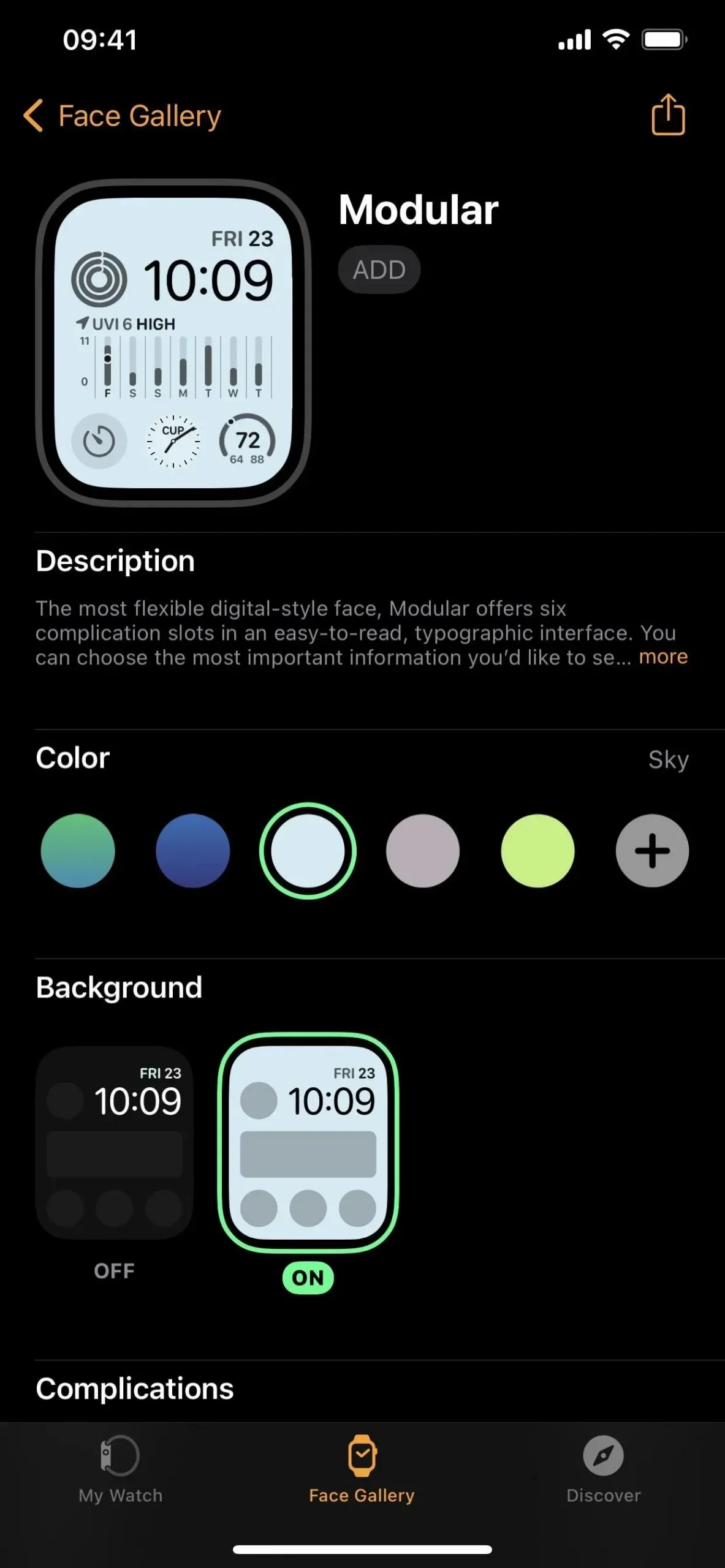
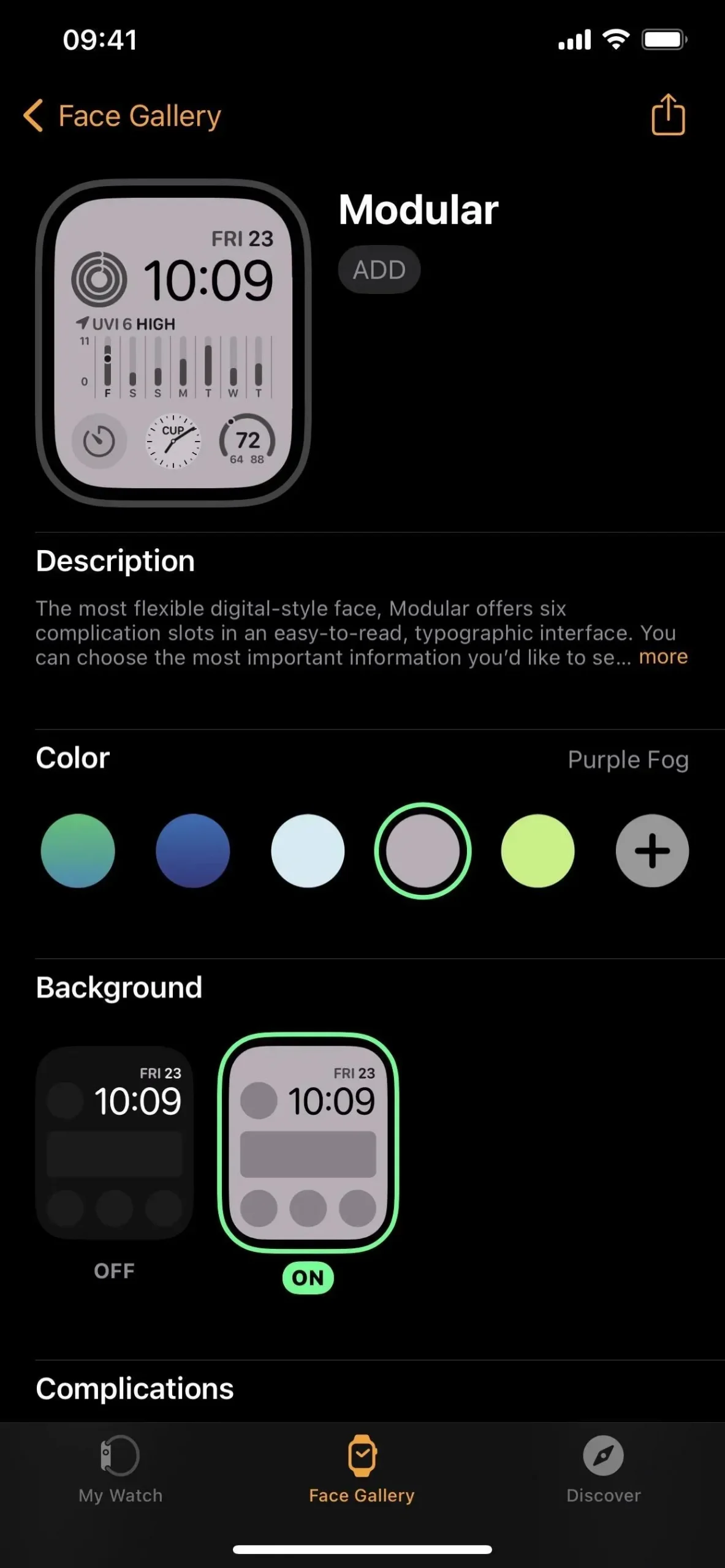
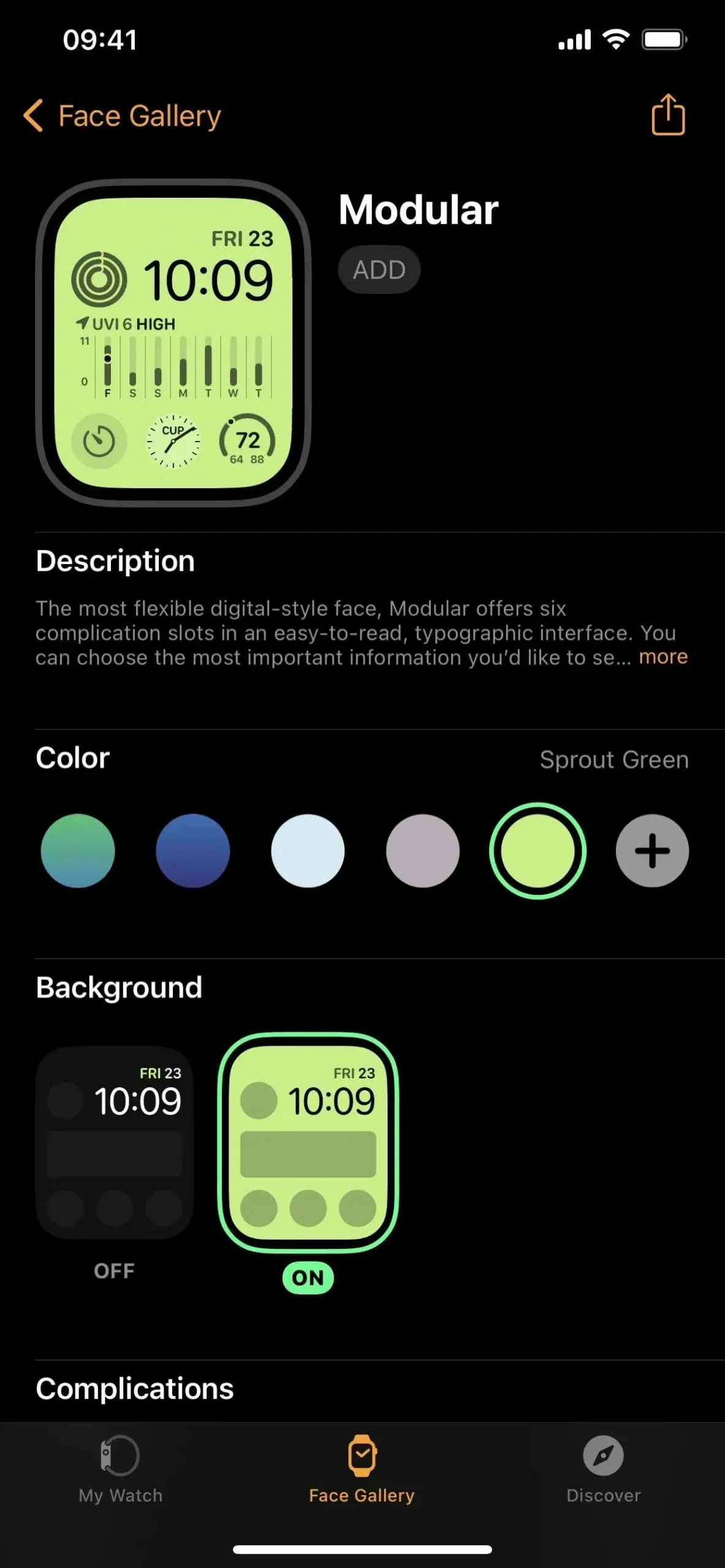
Покращення Apple Pencil Hover (тільки для iPad)
Нахил і азимут у режимі наведення тепер підтримуються Apple Pencil при використанні з iPad під керуванням iPadOS 16.4. Перш ніж ви побачите різницю, розробники додатків повинні включити ці нові екземпляри у свої твори.
Повідомлення про помилки ключа нового автомобіля
Якщо ваша модель iPhone або Apple Watch несумісна з автомобілем лише за допомогою NFC, iOS 16.4 додає два додаткових повідомлення про помилку:
- Цей автомобіль не сумісний із цією моделлю iPhone.
- Цей автомобіль не сумісний із цією моделлю Apple Watch.
Уже були такі повідомлення про помилки для:
- Цей автомобільний ключ не підтримується на цьому iPhone.
- Цей автомобільний ключ не підтримується цим Apple Watch.
- Цей автомобільний ключ не можна використовувати з цим iPhone. Щоб почати використовувати автомобільний ключ, прийміть і додайте його на сполучений Apple Watch.
Нові функції на неанглійській клавіатурі
Окрім нових емодзі, iOS 16.4 містить такі оновлення клавіатури:
- На корейській клавіатурі тепер автовиправлення ввімкнено за замовчуванням.
- Українська клавіатура тепер підтримує інтелектуальне введення тексту.
- Клавіатури гуджараті, пенджабі та урду додають підтримку розкладок транслітерації.
- З’явилися нові розкладки клавіатури для мов чокто та чікасо.
Нові голоси Siri не англійською
Налаштування Siri & Search тепер містять два нові голоси, по одному для арабської та івриту. Якщо ви використовуєте одну з цих мов на своєму iPhone, мати інший варіант – чудово, оскільки раніше вам доводилося використовувати той самий голос, що й усі інші.
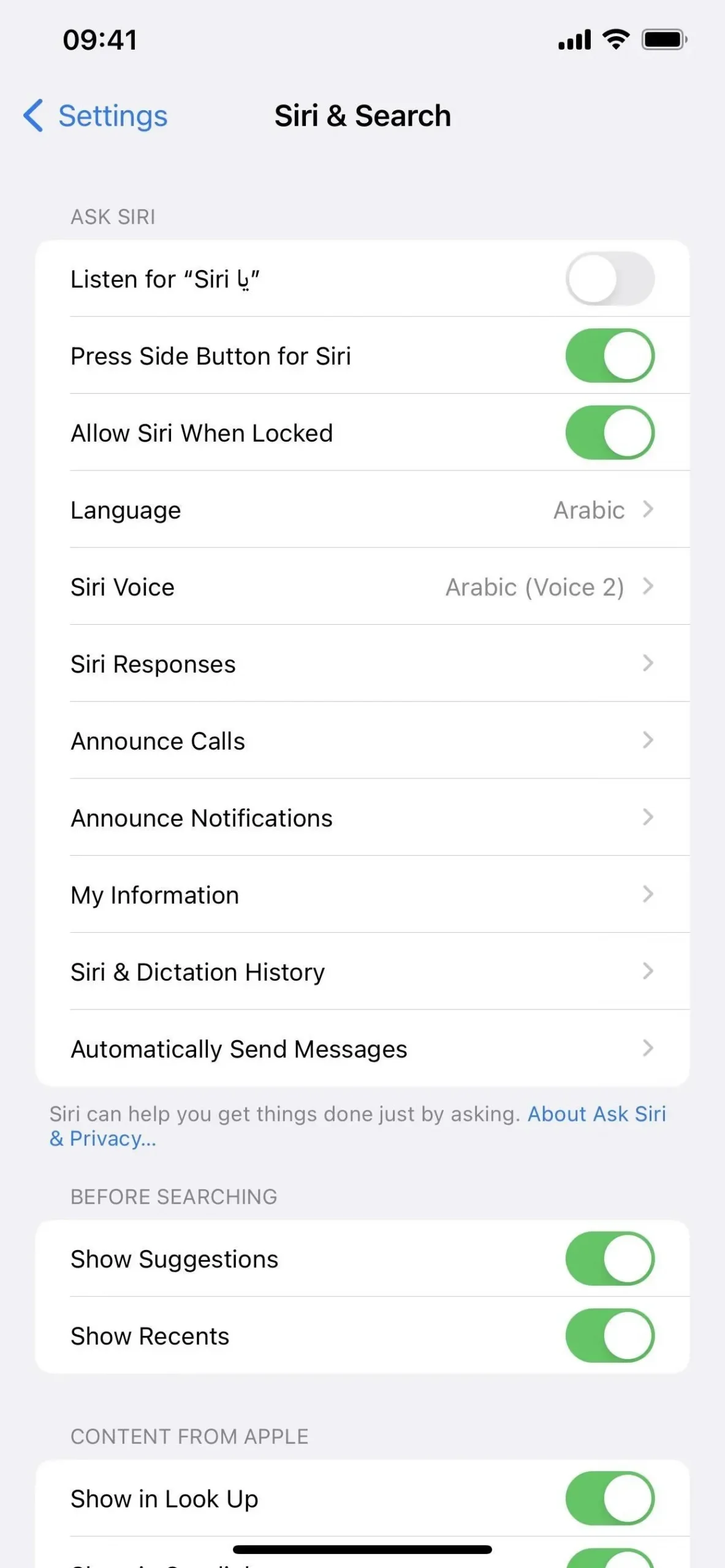
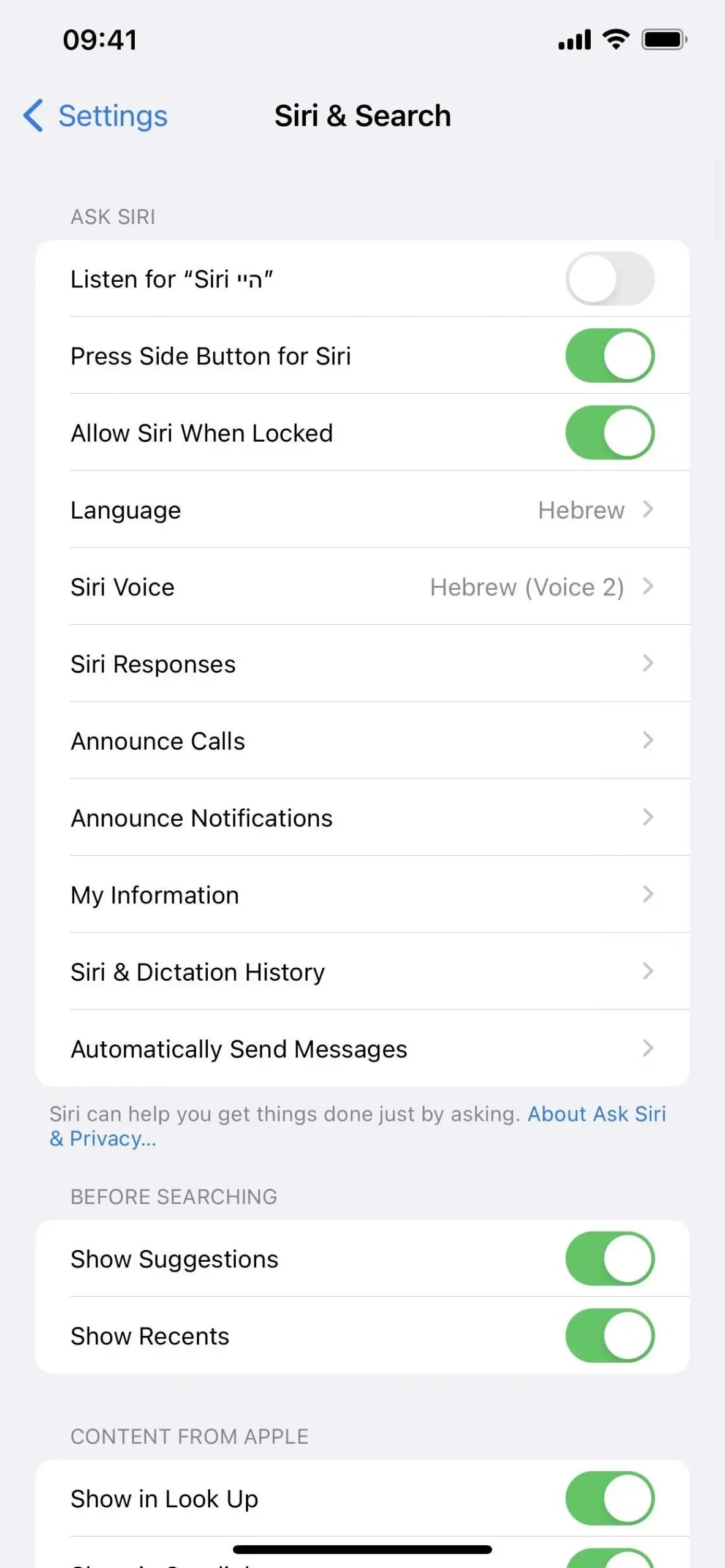
Виправлення помилок
- Вирішено проблему, через яку запити дитини на покупку Ask to Purchase могли не відображатися на смартфоні батьків.
- Вирішує проблеми, через які термостати, сумісні з Matter, могли перестати працювати, якщо вони пов’язані з Apple Home.
- У моделях iPhone 14 і iPhone 14 Pro були внесені нові вдосконалення функції виявлення збоїв.
Патчі безпеки
Як завжди, Apple випустила наступні важливі виправлення безпеки .



Залишити відповідь